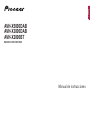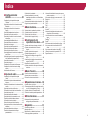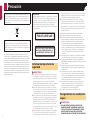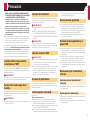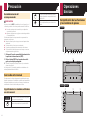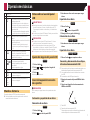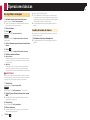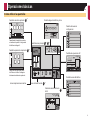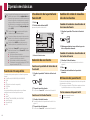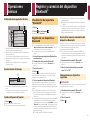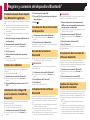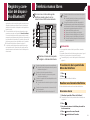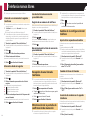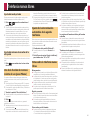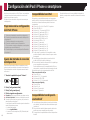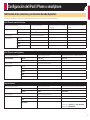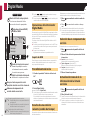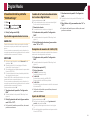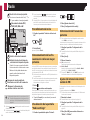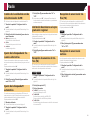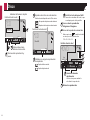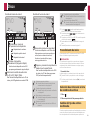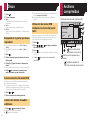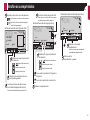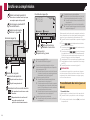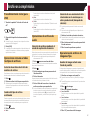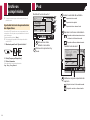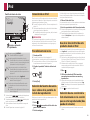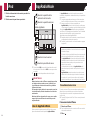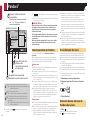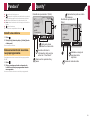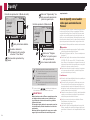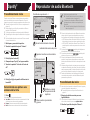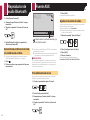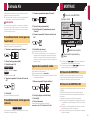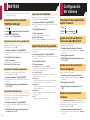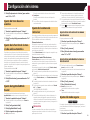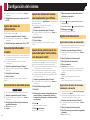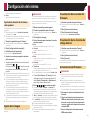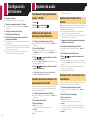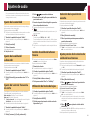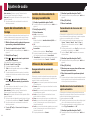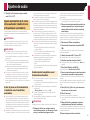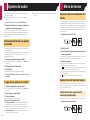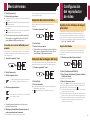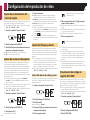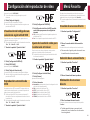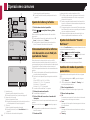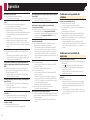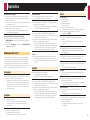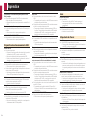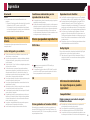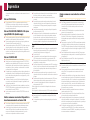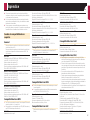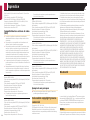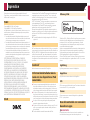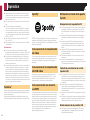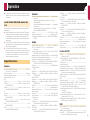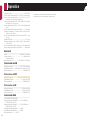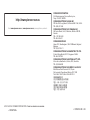Pioneer AVH-X2800BT Manual de usuario
- Categoría
- Receptores de medios de coche
- Tipo
- Manual de usuario
Este manual también es adecuado para

2
Gracias por adquirir este producto de Pioneer.
Lea detenidamente estas instrucciones para
utilizar de forma correcta el modelo que ha
adquirido. Una vez leídas las instrucciones,
guarde este manual en un lugar seguro para
utilizarlo como referencia en el futuro.
Importante
Las pantallas mostradas en estos ejemplos
podrían ser diferentes a las pantallas reales,
que podrían cambiarse sin previo aviso con
el objetivo de realizar mejoras de rendimien-
to y funcionamiento.
■ Precaución .........................4
Información importante de seguridad ...............4
Para garantizar una conducción segura
...........4
Cuando utilice una pantalla conectada a V
OUT
............................................................5
Para evitar la descarga de la batería
................5
Cámara de retrovisor
.......................................5
Uso del conector USB
......................................5
En caso de problemas
.....................................5
Visite nuestro sitio web
....................................5
Acerca de este producto
..................................5
Protección de la pantalla y el panel LCD
..........5
Notas acerca de la memoria interna
................5
Acerca de este manual
....................................6
■ Operaciones básicas .........6
Comprobación de las funciones y los nombres
de piezas
....................................................6
Mando a distancia
............................................7
Notas sobre el uso del panel LCD
....................7
Ajuste del ángulo del panel LCD
......................7
Inserción/expulsión/conexión de soportes
.......7
En el primer arranque
......................................8
Cómo utilizar las pantallas
...............................9
Fuente de AV compatible
...............................10
Visualización de la pantalla de Función AV
....10
Selección de una fuente
.................................10
Cambio del orden de visualización de las
fuentes
......................................................10
Utilización del panel táctil
...............................10
■ Registro y conexión del
dispositivo Bluetooth
®
....11
Visualización de la pantalla “Bluetooth” ..........11
Registro de sus dispositivos Bluetooth
...........11
Conexión manual de un dispositivo Bluetooth
registrado
..................................................12
Cambio de visibilidad
.....................................12
Introducción del código PIN para la conexión
inalámbrica Bluetooth
...............................12
Visualización de la información del
dispositivo
.................................................12
Borrado de la memoria Bluetooth
...................12
Actualización del software Bluetooth..............12
Visualización de la versión del software
Bluetooth
..................................................12
Cambio del dispositivo Bluetooth
conectado
.................................................12
■ Telefonía manos libres ....13
Visualización de la pantalla de Menú del
teléfono
.....................................................13
Realizar una llamada telefónica
.....................13
Recepción de una llamada telefónica.............14
Minimización de la pantalla de conrmación de
marcación
.................................................14
Cambio de la conguración del teléfono.........14
Uso de la función de reconocimiento de voz
(para iPhone)
............................................15
Ajuste de la sincronización automática de la
agenda telefónica
......................................15
Notas sobre la telefonía manos libres
............15
■ConguracióndeliPod/
iPhone o smartphone ......16
Flujo básico de la conguración del iPod /
iPhone
......................................................16
Ajuste del método de conexión del
dispositivo
.................................................16
Compatibilidad con iPod
................................16
Compatibilidad con dispositivos Android
™
......16
Información de las conexiones y las funciones
de cada dispositivo
...................................17
■ Digital Radio ....................18
Operaciones del sintonizador Digital Radio....18
Procedimiento de inicio
..................................18
Escucha de una emisión reciente (cambio de
tiempo)
......................................................18
Selección de un componente de servicio
.......18
Actualización manual de la información de la
lista de servicios
.......................................18
Visualización de la pantalla “DAB settings”
....19
■ Radio ................................20
Procedimiento de inicio ..................................20
Almacenamiento de las frecuencias de radio
con mayor potencia
...................................20
Visualización de la pantalla “Radio
settings”
....................................................20
Sintonización de frecuencias potentes
...........20
Ajuste del intervalo de sintonización de FM
...20
Cambio de la calidad de sonido del sintonizador
de FM
........................................................21
Ajuste de la búsqueda de frecuencia
alternativa
.................................................21
Ajuste de la búsqueda PI automática
.............21
Limitación de emisoras a la programación
regional
.....................................................21
Recepción de anuncios de tráco (TA)
...........21
Recepción de anuncios de tráco (TA)
...........21
Recepción de anuncios de noticias
................21
■ Disco.................................22
Procedimiento de inicio ..................................23
Selección de archivos de la lista de nombres de
archivo
......................................................23
Cambio del tipo de archivo multimedia
...........23
Búsqueda de la parte que desea
reproducir
.................................................24
Funcionamiento del menú DVD
......................24
Cambio del idioma de audio/subtítulos
..........24
Utilización del menú DVD mediante las teclas
del panel táctil
...........................................24
■ Archivos comprimidos ....24
Procedimiento de inicio (para el disco)...........26
Procedimiento de inicio (para USB)
...............27
Operaciones comunes a todos los tipos de
archivos
....................................................27
Operaciones de archivos de audio
.................27
Operaciones de archivos de imágenes jas
...27
■ iPod ..................................28
Conexión de un iPod ......................................29
Procedimiento de inicio
..................................29
Selección de fuentes de canciones o vídeos de
la pantalla de la lista de reproducción
.......29
Uso de la función iPod de este producto desde
el iPod
.......................................................29
Selección de una canción de la lista relacionada
con la canción que se está reproduciendo
(búsqueda de vínculos)
.............................29
■ AppRadioMode ................30
Uso de AppRadioMode ..................................30
Utilización de la función de mezcla de
audio
.........................................................31
■ Pandora
®
..........................31
Funcionamiento de Pandora ..........................32
Procedimiento de inicio
..................................32
Selección de una emisora de Pandora de la
lista
...........................................................32
Añadir una emisora
........................................33
Almacenamiento de las emisoras
preprogramadas
.......................................33
■ Spotify
®
.............................33
Uso de Spotify con el audio/vídeo para
automóviles de Pioneer.............................34
Procedimiento de inicio
..................................35
Selección de una pista o una emisora de la
lista
...........................................................35
■ Reproductor de audio
Bluetooth ..........................35
Procedimiento de inicio ..................................35
Selección de archivos de la lista de nombres de
archivo
......................................................36
■ Fuente AUX ......................36
Procedimiento de inicio ..................................36
Ajuste de la señal de vídeo
............................36
■ Entrada AV .......................37
Procedimiento de inicio (para la fuente AV)....37
Procedimiento de inicio (para la cámara)
.......37
Ajuste de la señal de vídeo
............................37
■ MIXTRAX ..........................37
Utilización de MIXTRAX .................................37
Utilización de MIXTRAX EZ
...........................37
Visualización de la pantalla “MIXTRAX
Settings”
....................................................38
Ajuste del patrón de parpadeo
.......................38
< CRB4724-B >
Índice

3
■Conguracióndel
sistema .............................38
Visualización de la pantalla de ajuste
“Sistema”
..................................................38
Ajuste de la activación de la fuente de audio
Bluetooth
..................................................38
Ajuste de la activación de la fuente de
Spotify
.......................................................38
Ajuste del desplazamiento continuo
...............38
Ajuste del tono de aviso acústico
...................39
Ajuste de la función de la mezcla de audio
automática
................................................39
Ajuste de AppRadioMode Sound
...................39
Ajuste de la cámara de retrovisor
...................39
Ajuste del modo seguro
.................................39
Ajuste del modo de demostración
..................40
Selección del idioma del sistema
...................40
Selección de la ubicación de uso
...................40
Ajuste del idioma del teclado con la aplicación
para iPhone
..............................................40
Ajuste de las posiciones de respuesta del panel
táctil (calibración del panel táctil)
..............40
Ajuste de la atenuación
..................................40
Ajuste de la imagen........................................41
Visualización de la versión del rmware
.........41
Visualización de las licencias de código
abierto.......................................................41
Actualización del rmware
.............................41
■ Ajustes de audio ..............42
Visualización de la pantalla de ajuste
“Audio”
......................................................42
Utilización del ajuste de desvanecimiento/
balance
.....................................................42
Cambio del silenciamiento o la atenuación del
sonido
.......................................................42
Ajuste de los niveles de la fuente
...................42
Utilización del control de nivel automático
......42
Ajuste de la sonoridad
...................................43
Ajuste de la salida del subwoofer
...................43
Ajuste del valor de frecuencia de corte
..........43
Cambio de salida del altavoz trasero..............43
Utilización del realce de bajos
........................43
Selección de la posición de escucha..............43
Ajuste preciso de los niveles de salida de los
altavoces
...................................................43
Ajuste del alineamiento de tiempo
.................44
Cambio del alineamiento de tiempo
preestablecido
..........................................44
Utilización del ecualizador
.............................44
Ajuste automático de la curva del
ecualizador (medición con el Ecualizador
automático)
...............................................45
Almacenamiento de los ajustes de sonido
.....46
Carga de los ajustes de sonido
......................46
■ Menú de temas .................46
Selección de la visualización de fondo ...........46
Ajuste del color de iluminación
.......................46
Selección del color del tema
..........................47
Selección de la imagen del reloj
.....................47
■Conguracióndel
reproductor de vídeo .......47
Ajuste de los idiomas de mayor prioridad .......47
Ajuste de la visualización del icono de
ángulo
.......................................................48
Ajuste de la relación de aspecto
....................48
Ajuste del bloqueo paterno
............................48
Visualización del código de registro DivX
VOD
..........................................................48
Visualización del código de cancelación de
registro DivX VOD
.....................................49
Reproducción automática de DVD
.................49
Ajuste de la señal de vídeo para la cámara de
retrovisor
...................................................49
■ Menú Favorito ..................49
Creación de un acceso directo .......................49
Selección de un acceso directo......................49
Eliminación de un acceso directo
...................49
■ Operaciones comunes ....50
Ajuste de la hora y la fecha ............................50
Almacenamiento de la información de canción
en un iPod (etiquetado de iTunes)
.............50
Ajuste de la función “Sound Retriever”
...........50
Cambio del modo de pantalla panorámica
.....50
■ Otras funciones ...............51
Restauración de este producto a la
conguración predeterminada
..................51
■ Apéndice ..........................51
Solución de problemas...................................51
Mensajes de error
..........................................53
Manipulación y cuidado de los discos
............55
Discos que pueden reproducirse
...................55
Información detallada de los soportes que se
pueden reproducir
.....................................55
Aviso sobre copyright y marca comercial
.......58
Bluetooth
.......................................................58
WMA
..............................................................58
FLAC
..............................................................59
DivX
...............................................................59
AAC
...............................................................59
Android
™
........................................................59
Información detallada relacionada con los
dispositivos iPod conectados
....................59
Uso del contenido con conexión basado en
apps
..........................................................59
Pandora
®
........................................................60
Spotify
®
..........................................................60
Aviso acerca de la visualización de vídeo
......60
Aviso acerca de la visualización de DVD
vídeo
.........................................................60
Aviso acerca del uso de archivos MP3
...........60
Utilización correcta de la pantalla LCD...........60
Especicaciones
............................................61
< CRB4724-B >
Índice

4
Algunas leyes nacionales o gubernamentales pueden pro-
hibir o limitar la ubicación y el uso de este producto en su
vehículo. Cumpla con todas las leyes y normativas aplica-
bles en cuanto al uso, la instalación y el funcionamiento de
este producto.
Si desea deshacerse del producto, no lo mezcle con
residuos domésticos. Existe un sistema de recogida por
separado para los productos electrónicos conforme a la
legislación para que reciban el tratamiento, la recuperación
y el reciclaje pertinentes.
Los usuarios privados en los estados miembros de la Unión
Europea, Suiza y Noruega podrán devolver los productos elec-
trónicos utilizados de forma gratuita a instalaciones de recogida
designadas o a un distribuidor (siempre que compren un pro-
ducto similar nuevo). Si se encuentra en un país diferente a los
mencionados anteriormente, póngase en contacto con las auto-
ridades locales para conocer el método de eliminación correcto.
De este modo se asegurará de que el producto obsoleto reciba
el tratamiento, recuperación y reciclaje adecuados, evitando así
posibles efectos negativos tanto para el medio ambiente como
para la salud humana.
PRECAUCIÓN
Este es un producto láser clase 1, clasificado en la directiva
IEC 60825-1:2007 concerniente a la Seguridad de los pro-
ductos láser, y contiene un módulo de láser clase 1M. Para
garantizar una seguridad continua, no extraiga ninguna
tapa ni intente acceder a la parte interna del producto.
Solicite a personal cualificado que realice todos los trabajos
de mantenimiento.
PRODUCTO LASER CLASE 1
PRECAUCIÓN—LOS PRODUCTOS LÁSER CLASE 1M EMITEN
RADIACIÓN VISIBLE E INVISIBLE UNA VEZ ABIERTOS. NO
LOS MIRE DIRECTAMENTE CON INSTRUMENTOS ÓPTICOS.
Información importante de
seguridad
ADVERTENCIA
No intente instalar o reparar este producto usted mismo.
La instalación o la reparación de este producto por parte
de personas sin la formación y la experiencia adecuadas
en equipos electrónicos y accesorios de automoción
pueden resultar peligrosas y podrían exponerle al riesgo de
sufrir descargas eléctricas, lesiones u otros peligros.
Evite que este producto entre en contacto con cualquier
tipo de líquido. Podrían producirse descargas eléctricas.
En caso de que esto suceda, el producto podría resultar
dañado, salir humo de su interior y sobrecalentarse.
Si algún líquido o cuerpo extraño entrara en este produc-
to, aparque su vehículo en un lugar seguro, desactive el
interruptor de encendido (ACC OFF) inmediatamente y
póngase en contacto con su distribuidor o con el servicio
técnico autorizado Pioneer más cercano. No utilice este
producto en ese estado, ya que hacerlo podría derivar en
un incendio, una descarga eléctrica u otro fallo.
Si detecta humo, ruidos u olores extraños en este produc-
to, o cualquier otro indicio anómalo en la pantalla LCD,
apague el producto inmediatamente y póngase en contac-
to con su distribuidor o con el servicio técnico autorizado
Pioneer más cercano. Si utiliza el producto en ese estado
podría dañar de forma permanente el sistema.
No desmonte ni modifique este producto, ya que hay
componentes de alta tensión en su interior que podrían
provocar descargas eléctricas. Póngase en contacto con
su distribuidor o con el servicio técnico autorizado Pioneer
más cercano para efectuar cualquier reparación, ajuste o
inspección interna.
Antes de utilizar este producto, asegúrese de haber leído y
comprendido la siguiente información de seguridad:
No utilice el producto, las aplicaciones ni la opción de
cámara de retrovisor (si dispone de ella) si hacerlo puede
distraerle e impedirle que conduzca de manera segura.
Cumpla siempre las normas de seguridad relativas a la
conducción y respete todas las regulaciones de tráfico exis-
tentes. Si tiene problemas a la hora de utilizar este producto
o leer la pantalla, aparque el vehículo en un lugar seguro
y accione el freno de mano antes de realizar los ajustes
necesarios.
Nunca suba tanto el volumen de este producto que le impida
oír el tráfico del exterior y los vehículos de emergencia.
Por cuestiones de seguridad, ciertas funciones estarán
deshabilitadas hasta que se detenga el vehículo y/o se utilice
el freno de mano.
Conserve este manual a mano para consultar los procedi-
mientos de operación y las consignas de seguridad cuando
sea necesario.
No instale el producto en un lugar que pueda (i) impedir
la visión del conductor, (ii) interferir en el rendimiento de
cualquier otro sistema del vehículo o función de seguridad,
como airbags o botones de las luces de advertencia, o (iii)
impedir que se pueda conducir de forma segura.
Recuerde abrocharse siempre el cinturón de seguridad
cuando conduzca su vehículo. En caso de sufrir un acci-
dente, sus lesiones pueden ser mucho más graves si no
tiene bien puesto el cinturón de seguridad.
No utilice nunca auriculares mientras conduce.
Para garantizar una conducción
segura
ADVERTENCIA
EL CABLE VERDE CLARO DEL CONECTOR DE
ALIMENTACIÓN ESTÁ DISEÑADO PARA DETEC-
TAR EL ESTADO DE ESTACIONAMIENTO Y DEBE
CONECTARSE EN EL LADO DE LA FUENTE DE
ALIMENTACIÓN DEL INTERRUPTOR DEL FRENO DE
Precaución
< CRB4724-B >
Precaución

5
MANO. UN USO O CONEXIÓN INADECUADOS DE
ESTE CABLE PUEDE VULNERAR LA LEY APLICABLE
Y CAUSAR DAÑOS O LESIONES GRAVES.
No trate de forzar ni desactivar el sistema de inter-
bloqueo del freno de mano que está activado para su
protección. Si trata de forzarlo o desactivarlo, podrían
producirse lesiones graves o incluso la muerte.
Para evitar el riesgo de daños y lesiones y el posible
incumplimiento de las leyes aplicables, no debe utili-
zarse este producto con una imagen de vídeo visible
para el conductor.
En algunos países ver imágenes de vídeo en una pantalla
dentro de un vehículo, incluso si se trata de otras personas
que no sean el conductor, puede ser ilegal. Por tanto,
deben acatarse las leyes aplicables a cada país.
Si intenta visualizar imágenes de vídeo mientras conduce, apa-
recerá el aviso “Queda estrictamente prohibido ver la fuente
de video desde los asientos delanteros.” en la pantalla. Para
visualizar imágenes de vídeo en la pantalla, detenga el vehículo
en un lugar seguro y accione el freno de mano. Mantenga el
pedal de freno presionado antes de soltar el freno de mano.
Cuando utilice una pantalla
conectada a V OUT
El terminal de salida de vídeo (V OUT) sirve para conectar una
pantalla y permitir así a los pasajeros de los asientos traseros ver
las imágenes de vídeo.
ADVERTENCIA
NO instale NUNCA la pantalla trasera en un lugar que permita
al conductor ver imágenes de vídeo mientras conduce.
Para evitar la descarga de la
batería
Asegúrese de arrancar el motor del vehículo cuando utilice este
producto. Si utiliza este producto sin arrancar el motor podría
agotarse la batería.
ADVERTENCIA
No instale este producto en un vehículo que no disponga de
circuitos o cables ACC.
Cámara de retrovisor
Si dispone de una cámara para visión trasera opcional, puede
utilizar el producto para vigilar un remolque o dar marcha atrás
para aparcar en un lugar difícil.
ADVERTENCIA
LA IMAGEN DE LA PANTALLA PUEDE APARECER AL
REVÉS.
USE LA ENTRADA SOLO PARA LA MARCHA ATRÁS O
LA CÁMARA DE RETROVISOR DE IMAGEN ESPECULAR.
CUALQUIER OTRO USO PUEDE DERIVAR EN LESIONES O
DAÑOS.
PRECAUCIÓN
El modo de retrovisor sirve para utilizar este producto en la
vigilancia de un remolque o para dar marcha atrás. No utilice
esta función con fines de entretenimiento.
Uso del conector USB
PRECAUCIÓN
Para evitar la pérdida de datos y los daños en el dispositivo
de almacenamiento, no lo retire nunca de este producto
mientras se estén transfiriendo datos.
Pioneer no garantiza la compatibilidad con todos los dispo-
sitivos de almacenamiento masivo USB, y no se respon-
sabiliza de posibles pérdidas de datos en reproductores
multimedia, iPhone, smartphones u otros dispositivos
durante la utilización de este producto.
En caso de problemas
Si este producto no funcionase correctamente, póngase en
contacto con su distribuidor o con el servicio técnico autorizado
Pioneer más cercano.
Visite nuestro sitio web
Visítenos en:
http://www.pioneer-car.eu
Registre su producto. Conservaremos los datos de su
adquisición para que pueda consultarlos en caso de una
demanda de una aseguradora, como pérdida o robo.
En nuestro sitio web ofrecemos la información más reciente
acerca de PIONEER CORPORATION.
Pioneer ofrece de manera regular actualizaciones de sof-
tware para mejorar aún más sus productos. Compruebe en
la sección de servicio del sitio web de Pioneer las actualiza-
ciones disponibles de software.
Acerca de este producto
Este producto solo funciona correctamente en Europa. La
función RDS (Radio Data System) solo funciona en áreas
con emisoras de FM que emitan señales de RDS. El servicio
RDS-TMC se puede utilizar también en las zonas en las que
exista una emisora que emita la señal RDS-TMC.
El Pioneer CarStereo-Pass está diseñado para utilizarse
únicamente en Alemania.
Protección de la pantalla y el
panel LCD
No someta la pantalla LCD a la luz solar directa cuando no
utilice este producto. Hacerlo podría provocar fallos de fun-
cionamiento de la pantalla LCD, provocados por las elevadas
temperaturas.
Cuando utilice un teléfono móvil, mantenga la antena del
teléfono alejada de la pantalla LCD para evitar interrupcio-
nes de vídeo en forma de manchas, líneas de color, etc.
Para proteger la pantalla LCD de daños, asegúrese de pulsar
las teclas del panel táctil únicamente con el dedo, y hágalo
suavemente.
Notas acerca de la memoria
interna
Antes de extraer la batería del
vehículo
Algunas configuraciones y algunos contenidos grabados no
se restablecerán.
Datos sujetos a eliminación
La información se elimina al desconectar el cable amarillo de la
batería (o quitar la batería en sí).
Algunas configuraciones y algunos contenidos grabados no
se restablecerán.
< CRB4724-B >
Precaución

6
Restablecimiento del
microprocesador
PRECAUCIÓN
Al pulsar el botón RESET se restablecen la configuración y el
contenido grabado a los valores predeterminados de fábrica.
No realice esta operación cuando haya un dispositivo
conectado al producto.
Algunas configuraciones y algunos contenidos grabados
no se restablecerán.
Se debe reinicializar el microprocesador si se presentan las
siguientes condiciones:
Antes de utilizar el producto por primera vez después de su
instalación.
Si este producto no funciona correctamente.
Si aparecen problemas de funcionamiento del sistema.
Si la posición del vehículo aparece en el mapa con un error
de posicionamiento significativo.
1 Coloque la llave de encendido del automóvil en
la posición de desactivación (OFF).
2 Pulse el botón RESET con la punta de un bolí-
grafo u otro objeto puntiagudo.
Consulte Comprobación de las funciones y los nombres de
piezas en la página 6
La configuración y el contenido grabado se restablecen a los
valores predeterminados de fábrica.
Acerca de este manual
En este manual se utilizan diagramas de pantallas reales para
describir operaciones. No obstante, es posible que las pantallas
de algunas unidades no coincidan con las que se muestran en
este manual, en función del modelo que se utilice.
Signicado de los símbolos utilizados
en este manual
X0000BT
Esto indica el nombre del modelo compatible
con las operaciones descritas.
Esto indica que debe pulsarse la tecla progra-
mable correspondiente en la pantalla táctil.
HOLD
Esto indica que debe mantenerse pulsada
la tecla programable correspondiente en la
pantalla táctil.
Esto indica que hay una referencia o infor-
mación complementaria para dicha tecla o
pantalla.
Comprobación de las funciones
y los nombres de piezas
X5800DAB
123 4 5678
9
X3800DAB
X2800BT
2
3
4
5
6
8
97 1
Operaciones básicas
< CRB4724-B >
Precaución Operaciones
básicas

7
1 Pantalla LCD
2 Botón Volume (+/–)
3 Botón
DISP
En la pantalla de Función AV, pulse el botón
para apagar la pantalla.
En la pantalla Aplicación o el modo de nave-
gación, pulse el botón para visualizar la barra
de control lateral. Manténgalo pulsado para
apagar la pantalla.
p
Cuando la pantalla esté apagada, pulse la
pantalla para volver a la pantalla original.
4
Botón
Púlselo para mostrar la pantalla de Menú
superior.
Manténgalo pulsado para activar la función de
reconocimiento de voz.
Consulte Uso de la función de reconoci-
miento de voz (para iPhone) en la página
15
5 Botón
MODE
Púlselo para cambiar entre la pantalla
Aplicación y la pantalla de Función AV.
Manténgalo pulsado para cambiar al modo de
visualización de la cámara.
6 Botón
TRK (
/ )
Púlselo para volver a la pista (capítulo) anterior
o ir a la siguiente pista (capítulo).
Manténgalo pulsado para un retroceso o
avance rápido.
Pulse para responder o colgar.
7
Botón
8 Botón
RESET
Consulte Restablecimiento del microproce-
sador en la página 6
9 Ranura
para
cargar
discos
Consulte Colocación y expulsión de un
disco en la página 7
Mando a distancia
El mando a distancia CD-R33 se vende por separado.
Para los detalles acerca de las operaciones, consulte el
manual del mando a distancia.
Notas sobre el uso del panel
LCD
ADVERTENCIA
Mantenga las manos y los dedos alejados de este producto
durante la apertura, el cierre o el ajuste del panel LCD.
Tenga especial cuidado con las manos y los dedos de los
niños.
No utilizar con el panel LCD abierto. Podría provocar daños
en caso de producirse un accidente.
PRECAUCIÓN
No abra ni cierre el panel LCD por la fuerza. Si lo hace,
podría provocar un funcionamiento incorrecto.
No accione este producto hasta que el panel LCD se
haya abierto o cerrado por completo. El panel LCD podría
detenerse en dicho ángulo por razones de seguridad.
No coloque un vaso ni una lata sobre el panel LCD abierto.
Ajuste del ángulo del panel LCD
X5800DAB
1 Pulse el botón .
2 Pulse o para ajustar el ángulo del
panel LCD.
3 Pulse .
Vuelve a la pantalla anterior.
Inserción/expulsión/conexión
de soportes
PRECAUCIÓN
En la ranura para cargar discos solo se pueden introducir
discos.
Colocación y expulsión de un disco
Colocación de un disco
X5800DAB
1 Pulse el botón .
2 Pulse para abrir el panel LCD.
3 Introduzca un disco en la ranura para cargar
discos.
Expulsión de un disco
X5800DAB
1 Pulse el botón .
2 Pulse para abrir el panel LCD.
3 Extraiga el disco y pulse el botón .
Colocación de un disco
X3800DAB
X2800BT
1 Introduzca un disco en la ranura para cargar
discos.
Expulsión de un disco
X3800DAB
X2800BT
1 Pulse el botón para expulsar un disco.
Conexión y desconexión de un dispo-
sitivo de almacenamiento USB
p Este producto podría no alcanzar un rendimiento óptimo con
determinados dispositivos de almacenamiento USB.
p
No es posible realizar la conexión utilizando un concentra-
dor USB.
p
Se necesita un cable USB para la conexión.
1 Extraiga el conector del puerto USB del cable
USB.
2 Conecte un dispositivo de almacenamiento
USB al cable USB.
2
1
1 Cable USB
2 Dispositivo de almacenamiento USB
Compruebe que no se esté accediendo a los datos antes de
extraer el dispositivo de almacenamiento USB.
< CRB4724-B >
Operaciones básicas

8
En el primer arranque
1 Encienda el motor para iniciar el sistema.
Aparece la pantalla “Selecc. idioma programa”.
p
A partir de la segunda vez, la pantalla mostrada diferirá en
función de las condiciones anteriores.
2 Pulse el idioma.
3 Pulse .
Aparecerá la pantalla “Ajuste de ubicación”.
X2800BT
Aparecerá la pantalla “Conguración del modo altavoces”.
Vaya al paso 6.
4 Pulse el elemento para seleccionar la ubicación
de uso.
5 Pulse .
Aparecerá la pantalla “Conguración del modo altavoces”.
6 Pulse los modos de altavoz.
Modo estándar
Sistema de 4 altavoces con altavoces delanteros y traseros,
o sistema de 6 altavoces con subwoofers y altavoces delan-
teros y traseros.
Modo red
Sistema de 3 vías con un altavoz de rango alto, altavoz de
rango medio y subwoofer (altavoz de rango bajo) para la
reproducción de frecuencias (bandas) altas, medias y bajas.
ADVERTENCIA
No utilice la unidad en el modo estándar cuando un sistema
de altavoz para el modo de red tridireccional esté conectado a
la misma. Esto podría producir daños en los altavoces.
7 Pulse [Listo].
Aparece la pantalla “Ajustes Antena DAB”.
X2800BT
Aparece la pantalla “Cong. smartphone”. Vaya al paso 10.
8 Pulse [Si] para utilizar la potencia de la antena
DAB.
Consulte Cambio de la fuente de alimentación de la antena
Digital Radio en la página 19
9 Pulse [Listo].
Aparece la pantalla “Cong. smartphone”.
10 Pulse el elemento.
Consulte Información de las conexiones y las funciones de
cada dispositivo en la página 17
11 Pulse .
Aparece la pantalla de Menú superior.
p
Una vez establecido el modo de altavoz, el ajuste no podrá
modificarse a menos que se restablezcan los ajustes prede-
terminados de este producto. Restablezca los ajustes prede-
terminados para cambiar el modo de altavoz.
Consulte Restablecimiento del ajuste predeterminado en la
página 51
Cambio del modo de altavoz
Para cambiar el modo del altavoz debe restaurar este producto
al ajuste predeterminado.
1 Restablezca el ajuste predeterminado.
Consulte Restablecimiento del ajuste predeterminado en la
página 51
< CRB4724-B >
Operaciones básicas

9
Cómo utilizar las pantallas
Phone Book
abcdefghi
abcdefghi
abcdefghi
abcdefghi
abcdefghi
ABC
A
B
C
D
E
F
G
3
abcdefghi...
iPod
4821
6/10
4821
Abcdefg Abcdefg Abcdefg Abcdefg Abcdefg
6/10
Month/Date d/m/y
12hour 24hour
m/d/yy/m/d
10 620162148
Time Format
iPod
4821
Abcdefghi
Abcdefghi
ABC
Pops
99999/99999
9999’99” -9999’99”
6/10
Source Select
4821
Abcdefg Abcdefg
Abcdefg Abcdefg
6/10
Disc Pandora AUXiPod
Bluetooth
Audio
Radio
AV
4821
6/10
Radio
Spotify
Camera
View
SourceOFF
Power
OFF
Digital Radio
System
Pantalla de menú principal
Pantalla de ajuste de fecha y hora
Pantalla de menú de
configuración
Pantalla de operación AV
Pantalla de menú del teléfono
Pantalla de selección de fuente
de AV
Pantalla de operación de la aplicación
Pantalla de menú de la aplicación
Iconos de fuentes favoritas
Iconos de aplicaciones recientes
*4
*4
*1
Puede controlar las aplicaciones
del iPhone o teléfono inteligente
directamente desde este producto.
Dependiendo del método de conexión,
se visualizará la pantalla “configuración
del teléfono inteligente”.
*2
*3
*5
< CRB4724-B >
Operaciones básicas

10
*1
La pantalla de Menú superior de este manual es la
pantalla que aparece al utilizar AppRadioMode. Los
elementos que aparecen en la pantalla pueden variar
en función del modo o del dispositivo de conexión. Si
conecta un iPhone a través de la tecnología inalám-
brica Bluetooth o un smartphone a través del cable
USB, aparecerá la pantalla “Cong. smartphone” al
pulsar [APPS].
*2
Si pulsa el botón en cualquier pantalla puede
visualizar la pantalla de Menú superior.
*3
Si conecta el sistema de navegación externo a esta
unidad, la tecla del modo de navegación aparecerá
en la parte inferior izquierda de la pantalla.
*4
Si pulsa el botón MODE podrá cambiar entre la
pantalla Aplicación y la pantalla de Función AV.
*5
Si selecciona “Power OFF”, puede desactivar casi
todas las funciones. El modo “Power OFF” se libera
en los siguientes casos:
Se recibe una llamada entrante.
Se recibe una imagen de la cámara del retrovisor
cuando el vehículo da marcha atrás.
Se ha pulsado un botón de este producto.
El interruptor de encendido se apaga (ACC OFF) y
luego se enciende (ACC ON).
Fuente de AV compatible
Con este producto puede reproducir o utilizar las siguientes
fuentes.
Digital Radio (AVH-X5800DAB) (AVH-X3800DAB)
Radio
CD
ROM (archivos de audio comprimido)
DVD-Vídeo
USB
Las siguientes fuentes pueden reproducirse o utilizarse
mediante la conexión de un dispositivo auxiliar.
iPod
Spotify
®
Pandora
®
(AVH-X5800DAB) (AVH-X3800DAB)
Audio Bluetooth
Entrada AV (AV)
AUX
Visualización de la pantalla de
Función AV
1 Pulse .
2 Pulse la tecla de función AV.
Aparecerá la pantalla de función AV.
iPod
4821
Abcdefghi
Abcdefghi
ABC
Pops
99999/99999
9999’99” -9999’99”
6/10
1
1 Muestra la lista de fuentes.
Selección de una fuente
Fuente en la pantalla de Selección de
fuente AV
1 Visualice la pantalla “Selección de fuente de
AV”.
2 Toque el icono de la fuente.
p Si selecciona “Source OFF”, se desactivará la fuente AV.
Fuente en la lista de fuentes
1 Visualice la lista de fuentes.
Consulte Visualización de la pantalla de Función AV en la
página 10
2 Toque la tecla de la fuente.
p Si selecciona “Source OFF”, se desactivará la fuente AV.
Cambio del orden de visualiza-
ción de las fuentes
Cambio del orden de visualización de
los iconos de fuente
1 Visualice la pantalla “Selección de fuente de
AV”.
2 Mantenga pulsado un icono de fuente y arrás-
trelo a la posición deseada.
Cambio del orden de visualización de
las teclas de fuente
1 Visualice la lista de fuentes.
Consulte Visualización de la pantalla de Función AV en la
página 10
2 Pulse .
3 Arrastre la tecla de fuente a la posición
deseada.
Utilización del panel táctil
Puede controlar este producto pulsando las teclas de la pantalla
directamente con los dedos.
p
Para proteger la pantalla LCD de daños, asegúrese de tocar
la pantalla únicamente con el dedo y suavemente.
Teclas comunes del panel táctil
: Vuelve a la pantalla anterior.
: Cierra la pantalla.
< CRB4724-B >
Operaciones básicas

11
Utilización de las pantallas de lista
Playlist
Music
Video
Artist
Alburm
Songs
Podcast
Songs
abcdefghi
abcdefghi
abcdefghi
abcdefghi
abcdefghi
1 2
3
1 Si pulsa un elemento de la lista, podrá reducir el número de
opciones y pasar a la siguiente operación.
2
Aparece cuando no se muestran todos los caracteres en el
área de visualización.
Si toca la tecla, el resto se desplaza para su visualización.
3
Aparece cuando los elementos no se pueden mostrar en una
sola página.
Arrastre la barra de deslizamiento o la lista para ver los
elementos ocultos.
Uso de la barra de tiempo
9999’99” -9999’99”
1
1 Puede cambiar el punto de reproducción arrastrando la
tecla.
p
El tiempo de reproducción que se corresponde con la
posición de la tecla se muestra al arrastrarla.
Cambio del panel de función
1 Pulse .
Aparecen las teclas de funciones ocultas.
p
Esta tecla no aparece para algunas fuentes de AV.
Visualización de la pantalla
“Bluetooth”
1 Pulse .
2 Pulse y, a continuación .
Aparece la pantalla “Bluetooth”.
Registro de sus dispositivos
Bluetooth
p Si ya hay tres dispositivos sincronizados, se muestra
“Memoria Llena Por favor elimine dispositivo”. Elimine
un dispositivo sincronizado en primer lugar.
Consulte Eliminación de un dispositivo registrado en la
página 11
1 Active la tecnología inalámbrica Bluetooth en
sus dispositivos.
2 Visualización de la pantalla “Bluetooth”.
Consulte Visualización de la pantalla “Bluetooth” en la
página 11
3 Pulse [Conexión].
4 Pulse .
El sistema buscará los dispositivos Bluetooth que estén a la
espera de establecer una conexión y, en caso de encontrar
dispositivos, los mostrará en la lista.
5 Pulse el nombre del dispositivo Bluetooth.
Cuando el dispositivo se haya registrado correctamente, se
establecerá una conexión Bluetooth con el sistema. Una vez
establecida la conexión, aparecerá el nombre del dispositivo en
la lista.
p
Si su dispositivo es compatible con SSP (Sincronización
Sencilla y Segura), aparece un número de seis dígitos en
la pantalla de este producto. Pulse [Si] para sincronizar el
dispositivo.
p
La conexión Bluetooth también puede realizarse detectando
este producto desde el dispositivo Bluetooth. Antes del
registro, asegúrese de que la opción “Visibilidad” del menú
“Bluetooth” esté ajustada en “On”. Para obtener más infor-
mación sobre las operaciones de un dispositivo Bluetooth,
consulte el manual de funcionamiento suministrado con el
dispositivo Bluetooth.
Consulte Cambio de visibilidad en la página 12
p
Se pueden conectar dos teléfonos móviles a este producto
simultáneamente.
Consulte Cambio del dispositivo Bluetooth conectado en la
página 12
p
Si intenta conectar un teléfono móvil no conectado habiendo
dos teléfonos móviles ya conectados, el primero de los dos
conectados se desconectará y en su lugar se conectará el
teléfono móvil desconectado.
Ajuste de la conexión automática del
dispositivo Bluetooth
Esta función conecta el último dispositivo Bluetooth conectado
a este producto de forma automática en cuanto los dos dispositi-
vos están separados por menos de unos metros.
El ajuste predeterminado es “On”.
p
Si la última vez se conectaron dos dispositivos Bluetooth,
los dos dispositivos se conectarán a este producto automá-
ticamente en el orden en el que se registraron en la lista de
dispositivos.
1 Visualización de la pantalla “Bluetooth”.
Consulte Visualización de la pantalla “Bluetooth” en la
página 11
2 Pulse [Conexión Automática] para cambiar
entre “On” u “Off”.
Eliminación de un dispositivo
registrado
PRECAUCIÓN
Nunca apague este producto mientras el dispositivo Bluetooth
sincronizado se esté eliminando.
1 Visualización de la pantalla “Bluetooth”.
Consulte Visualización de la pantalla “Bluetooth” en la
página 11
2 Pulse [Conexión].
3 Pulse .
Registro y conexión del dispositivo Bluetooth
®
< CRB4724-B >
Operaciones
básicas
Registro y conexión del dispositivo
Bluetooth
®

12
Conexión manual de un disposi-
tivo Bluetooth registrado
Conecte el dispositivo Bluetooth manualmente en los siguientes
casos:
Hay dos o más dispositivos Bluetooth registrados y desea
seleccionar manualmente el dispositivo que se va a utilizar.
Desea volver a conectar un dispositivo Bluetooth
desconectado.
No se puede establecer automáticamente la conexión por
algún motivo.
1 Active la tecnología inalámbrica Bluetooth en
sus dispositivos.
2 Visualización de la pantalla “Bluetooth”.
Consulte Visualización de la pantalla “Bluetooth” en la
página 11
3 Pulse [Conexión].
4 Pulse el nombre del dispositivo que desea
conectar.
p Para desconectar el dispositivo, pulse el nombre del disposi-
tivo conectado en la lista.
Cambio de visibilidad
Esta función configura si este producto es visible para el otro
dispositivo.
El ajuste predeterminado es “On”.
1 Visualización de la pantalla “Bluetooth”.
Consulte Visualización de la pantalla “Bluetooth” en la
página 11
2 Pulse [Visibilidad] para cambiar entre “On” u
“Off”.
Introducción del código PIN
para la conexión inalámbrica
Bluetooth
Para conectar su dispositivo Bluetooth a este producto, debe
introducir un código PIN.
Puede cambiar el código PIN con esta función.
p
El código PIN predeterminado es “0000”.
1 Visualización de la pantalla “Bluetooth”.
Consulte Visualización de la pantalla “Bluetooth” en la
página 11
2 Pulse [Introducir Código PIN].
3 Pulse de [0] a [9] para introducir el código pin
(hasta 8 dígitos).
4 Pulse .
Visualización de la información
del dispositivo
1 Visualización de la pantalla “Bluetooth”.
Consulte Visualización de la pantalla “Bluetooth” en la
página 11
2 Pulse [Información de Dispositivo].
Se muestran el nombre del dispositivo y la dirección del disposi-
tivo Bluetooth en este producto.
Borrado de la memoria
Bluetooth
p Este ajuste solo está disponible cuando detiene su vehículo
en un lugar seguro y acciona el freno de mano.
PRECAUCIÓN
Nunca apague este producto mientras se esté borrando la
memoria Bluetooth.
1 Visualización de la pantalla “Bluetooth”.
Consulte Visualización de la pantalla “Bluetooth” en la
página 11
2 Pulse [Memoria de BT borrada].
3 Pulse [Borrar].
Aparece la pantalla de confirmación.
Actualización del software
Bluetooth
Esta función se utiliza para actualizar este producto con el
último software Bluetooth. Para obtener más información sobre
el software Bluetooth y la actualización, consulte nuestro sitio
web.
p
La fuente se apaga y la conexión Bluetooth se desconecta
antes de que se inicie el proceso.
p
Este ajuste solo está disponible cuando detiene su vehículo
en un lugar seguro y acciona el freno de mano.
p
Debe almacenar el archivo de actualización de versión en el
dispositivo de almacenamiento USB de antemano.
PRECAUCIÓN
Nunca apague este producto y nunca desconecte el teléfono
mientras se esté actualizando el software.
1 Conecte el dispositivo de almacenamiento
USB en el que se ha guardado el archivo de la
versión superior a esta unidad.
Consulte Conexión y desconexión de un dispositivo de alma-
cenamiento USB en la página 7
2 Visualización de la pantalla “Bluetooth”.
Consulte Visualización de la pantalla “Bluetooth” en la
página 11
3 Pulse [Actualizar Software de BT].
4 Pulse [Comenzar].
Siga las instrucciones en pantalla para finalizar la actualización
del software Bluetooth.
Visualización de la versión del
software Bluetooth
Si este producto no funciona correctamente, quizás deba
ponerse en contacto con su distribuidor para su reparación.
En dichos casos, realice el siguiente procedimiento para consul-
tar la versión de software de esta unidad.
1 Visualización de la pantalla “Bluetooth”.
Consulte Visualización de la pantalla “Bluetooth” en la
página 11
2 Pulse [Información de versión de BT].
Se muestra la versión del módulo Bluetooth de este producto.
Cambio del dispositivo
Bluetooth conectado
Tras registrar y conectar dispositivos Bluetooth en este producto,
puede cambiar de dispositivos usando la tecla de cambio de
dispositivo en la función de teléfono y algunas fuentes de audio.
p
Puede registrar hasta tres dispositivos Bluetooth en este
producto.
Consulte Registro de sus dispositivos Bluetooth en la
página 11
p
Puede conectar uno de los dispositivos registrados a este
producto. En los casos en los que el dispositivo registrado
cuenta con una función de teléfono, se puede conectar
un total de dos dispositivos simultáneamente cuando se
utiliza la función de teléfono. Si dos de los tres dispositivos
< CRB4724-B >
Registro y conexión del dispositivo Bluetooth
®

13
registrados ya están conectados, podrá conectar el tercer
dispositivo restante para utilizar la función de audio solo
desde la tecla de cambio de dispositivos de la pantalla de
fuente de audio.
p
El icono del teléfono móvil que se está usando en estos
momentos se muestra en la pantalla “Menú del teléfono”.
Si conecta dos teléfonos móviles a este producto simultá-
neamente, puede alternar entre teléfonos móviles usando la
tecla de cambio de dispositivos. El contenido del menú del
teléfono se memoriza para cada teléfono móvil conectado.
Consulte Telefonía manos libres en la página 13
p
La tecla de cambio de dispositivos aparecerá para algu-
nas fuentes de audio. La fuente de audio puede cambiar
automáticamente a otra fuente en función del dispositivo
seleccionado.
Phone Book
abcdefghi
abcdefghi
abcdefghi
abcdefghi
abcdefghi
ABC
A
B
C
D
E
F
G
3
abcdefghi...
*2
*3
*1
*4
*5
Cambia el idioma de búsqueda
a inglés o al idioma del sistema.
Sincroniza los contactos de la agenda
telefónica de este producto con los
contactos de su teléfono manualmente.
*6
*1
Cambia a la pantalla de marcación preestablecida.
Consulte Uso de las listas de marcación preesta-
blecidas en la página 14
*2
Cambia a la lista de la agenda telefónica.
Consulte Llamada a un número de la agenda
telefónica en la página 14
*3
Cambia a los registros de llamadas perdidas, recibi-
das y marcadas.
Consulte Marcación desde el registro en la página
14
*4
Cambia el modo para introducir el número de telé-
fono directamente.
Consulte Marcación directa en la página 13
*5
Cambia a la función de reconocimiento de voz (para
iPhone).
Consulte Uso de la función de reconocimiento de
voz (para iPhone) en la página 15
*6
Si conecta dos teléfonos móviles a este producto
simultáneamente, puede alternar entre teléfonos
móviles usando la tecla de cambio de dispositivos. Se
muestran los siguientes elementos en la tecla.
Nombre del teléfono móvil actual
Número de lista del teléfono móvil actual
Estado de la batería del teléfono móvil actual
Estado de recepción del teléfono móvil actual
Consulte Cambio del dispositivo Bluetooth conec-
tado en la página 12
PRECAUCIÓN
Por su seguridad, intente no hablar por teléfono mientras
conduce.
Para poder utilizar esta función debe conectar en primer lugar el
teléfono móvil a este producto a través de Bluetooth.
Consulte Registro y conexión del dispositivo Bluetooth
®
en la
página 11
Visualización de la pantalla de
Menú del teléfono
1 Pulse .
2 Pulse .
Aparece la pantalla de Menú del teléfono.
Realizar una llamada telefónica
Existen distintas formas de realizar una llamada telefónica.
Marcación directa
1 Visualice la pantalla “Menú del teléfono”.
Consulte Visualización de la pantalla de Menú del teléfono en
la página 13
2 Pulse .
3 Introduzca el número de teléfono pulsando las
teclas numéricas.
4 Pulse para realizar una llamada.
5 Pulse para finalizar la llamada.
Telefonía manos libres
< CRB4724-B >
Registro y cone-
xión del disposi-
tivo Bluetooth
®
Telefonía manos libres

14
p
Puede que oiga ruidos cuando cuelgue el teléfono.
Llamada a un número de la agenda
telefónica
p Los contactos de su teléfono se transferirán a este producto
automáticamente.
p
“Visibilidad” de la pantalla “Bluetooth” debería estar
activada.
Consulte Cambio de visibilidad en la página 12
p
Si dos teléfonos móviles se conectan automáticamente a
este producto con la función de conexión automática del
dispositivo Bluetooth, aparecerá la agenda telefónica del
segundo teléfono.
1 Visualice la pantalla “Menú del teléfono”.
Consulte Visualización de la pantalla de Menú del teléfono en
la página 13
2 Pulse .
3 Pulse en la lista el nombre que desee.
4 Pulse el número de teléfono.
Aparecerá la pantalla de marcación y se iniciará la marcación.
5 Pulse para finalizar la llamada.
Marcación desde el registro
1 Visualice la pantalla “Menú del teléfono”.
Consulte Visualización de la pantalla de Menú del teléfono en
la página 13
2 Pulse .
3 Pulse el elemento para cambiar a la lista de
registro.
Están disponibles los siguientes elementos:
: Lista de llamadas recibidas
: Lista de llamadas marcadas
: Lista de llamadas perdidas
4 Pulse la entrada que desee de la lista para reali-
zar una llamada.
Aparecerá la pantalla de marcación y se iniciará la marcación.
5 Pulse para finalizar la llamada.
Uso de las listas de marcación
preestablecidas
Registro de un número de teléfono
Puede almacenar fácilmente hasta seis números de teléfono por
dispositivo como valores preestablecidos.
1 Visualice la pantalla “Menú del teléfono”.
Consulte Visualización de la pantalla de Menú del teléfono en
la página 13
2 Pulse o .
En la pantalla “Directorio Telefónico”, toque el nombre que
desee para mostrar el número de teléfono del contacto.
3 Pulse .
Marcación desde la lista de marcación
preestablecida
1 Visualice la pantalla “Menú del teléfono”.
Consulte Visualización de la pantalla de Menú del teléfono en
la página 13
2 Pulse .
3 Pulse el elemento que desee.
Aparecerá la pantalla de marcación y se iniciará la marcación.
Recepción de una llamada
telefónica
p Si se conectan dos teléfonos al mismo tiempo y se recibe
una llamada entrante en el segundo teléfono mientras se
habla por el primero, aparecerá la pantalla de confirmación
de marcación para el segundo teléfono.
1 Pulse para responder a la llamada.
Si pulsa durante una llamada en espera, podrá
cambiar de interlocutor.
Pulse para rechazar la llamada.
2 Pulse para finalizar la llamada.
Minimización de la pantalla de
conrmación de marcación
p La pantalla de confirmación de marcación no se puede
minimizar en la pantalla de Función AV.
p
Las fuentes AV no se pueden seleccionar aunque se mini-
mice la pantalla de confirmación de marcación mientras se
habla por teléfono o se recibe una llamada entrante.
1 Pulse .
Pulse para volver a mostrar la pantalla de
confirmación de marcación.
Cambio de la conguración del
teléfono
Ajuste de la respuesta automática
Puede seleccionar si se responderá automáticamente una
llamada.
El ajuste predeterminado es “Off”.
p
Aunque se reciba una llamada entrante en el otro teléfono
conectado mientras está hablando por teléfono, la llamada
entrante no se responderá automáticamente.
1 Visualización de la pantalla “Bluetooth”.
Consulte Visualización de la pantalla “Bluetooth” en la
página 11
2 Pulse [Respuesta automática] para cambiar
entre “On” u “Off”.
Cambio del tono de llamada
Puede seleccionar si desea usar el tono de llamada de este
producto.
El ajuste predeterminado es “On”.
1 Visualización de la pantalla “Bluetooth”.
Consulte Visualización de la pantalla “Bluetooth” en la
página 11
2 Pulse [Timbre] para cambiar entre “On” u
“Off”.
Inversión de nombres en la agenda
telefónica
Puede utilizar esta función para cambiar el orden del nombre y
los apellidos de la agenda telefónica.
1 Visualización de la pantalla “Bluetooth”.
Consulte Visualización de la pantalla “Bluetooth” en la
página 11
2 Pulse [Invertir nombre].
< CRB4724-B >
Telefonía manos libres

15
Ajuste del modo privado
Durante una conversación, puede cambiar a modo privado
(hablar directamente a través de su teléfono móvil).
1 Pulse o para activar o desactivar el
modo privado.
p Si hay dos teléfonos móviles conectados a este producto y
el primer teléfono se ajusta en modo privado, puede recibir
llamadas entrantes en el segundo teléfono a la vez que
mantiene la llamada en curso en el primer teléfono.
p
Si se conectan dos teléfonos móviles a este producto y el
modo privado del primero está desactivado, en caso de que
se responda a una llamada entrante en el segundo teléfono
mientras hay una llamada en curso en el primero o se está
marcando o recibiendo una llamada en el primer teléfono,
se finalizará la llamada, marcación o recepción en el primer
teléfono.
Ajuste del volumen de escucha de la
otra parte
Este producto puede ajustarse al volumen de escucha de la otra
parte.
1 Pulse para cambiar entre los tres niveles
de volumen.
Uso de la función de reconoci-
miento de voz (para iPhone)
Si conecta su iPhone a este producto, podrá utilizar la fun-
ción de reconocimiento de voz (modo Siri Eyes Free) en este
producto.
p
Cuando se utilice un iPhone que ejecute iOS 6.1 o superior,
el modo Siri Eyes Free estará disponible con este producto.
p
En este capítulo, cuando se habla de iPhone y iPod touch se
hace referencia al “iPhone”.
1 Visualice la pantalla “Menú del teléfono”.
Consulte Visualización de la pantalla de Menú del teléfono en
la página 13
2 Pulse .
Se inicia la función de reconocimiento de voz y aparece la
pantalla de control de voz.
p
También puede iniciar la función de reconocimiento de voz
manteniendo pulsado .
p
Si se conectan automáticamente dos teléfonos móviles a
este producto con la función de conexión automática del
dispositivo Bluetooth, se ajustará la función de reconoci-
miento de voz (modo Siri Eyes Free) en el segundo teléfono.
p
Si desea utilizar la función de reconocimiento de voz (modo
Siri Eyes Free) en otro iPhone conectado, pulse
1
2
3
para cambiar al otro iPhone. El iPhone al que desee cambiar
se ajustará como dispositivo actual.
Ajuste de la sincronización
automática de la agenda
telefónica
Puede seleccionar si desea sincronizar la agenda telefónica con
los contactos de su teléfono automáticamente cuando conecte
el teléfono a este producto.
El ajuste predeterminado es “Off”.
1 Visualización de la pantalla “Bluetooth”.
Consulte Visualización de la pantalla “Bluetooth” en la
página 11
2 Pulse [Sincronizar autom. libreta de teléfonos]
para cambiar entre “On” u “Off”.
Notas sobre la telefonía manos
libres
Notas generales
No se garantiza la conexión con todos los teléfonos móviles
compatibles con la tecnología inalámbrica Bluetooth.
La distancia de línea visual entre este producto y su teléfono
móvil debe ser de 10 metros como máximo cuando envíe o
reciba llamadas o datos a través de la tecnología Bluetooth.
En algunos teléfonos móviles, es posible que el sonido del
timbre no se emita a través de los altavoces.
Si se selecciona el modo privado en el teléfono móvil, es
posible que se desactive la telefonía manos libres.
Registro y conexión
En función del tipo de teléfono móvil, el funcionamiento será
distinto. Consulte el manual de instrucciones de su teléfono
móvil si desea más información.
Si la transferencia de la agenda telefónica no funciona,
desconecte el teléfono y vuelva a realizar la sincronización
desde el teléfono con este producto.
Cómo realizar y recibir llamadas
Puede que escuche ruidos en las siguientes situaciones:
— Si contesta al teléfono mediante el botón del teléfono.
— Cuando el interlocutor cuelga el teléfono.
Si el interlocutor no puede escuchar la conversación tele-
fónica debido al eco, disminuya el nivel de volumen de la
telefonía manos libres.
En algunos teléfonos móviles, aunque pulse el botón “acep-
tar” del teléfono móvil al recibir una llamada, es posible que
la telefonía manos libres no funcione.
Si el número de teléfono ya se ha registrado en la agenda
telefónica, aparecerá el nombre registrado. Si uno de los
números de teléfono está registrado bajo nombres diferen-
tes, solo se mostrará el número de teléfono.
Los registros de llamadas recibidas y de llamadas
realizadas
No puede llamar a la entrada de un usuario desconocido
(sin número de teléfono) que conste en el registro de llama-
das recibidas.
Si las llamadas se realizan utilizando su teléfono móvil, no se
registrarán datos del registro en este producto.
Transferencias de agendas telefónicas
Si su teléfono móvil tiene más de 1 000 entradas en la
agenda telefónica, es posible que no se descarguen todas
las entradas completamente.
En función del teléfono, este producto podría no mostrar la
agenda telefónica correctamente.
Si la agenda telefónica del teléfono incluye datos de imá-
genes, puede que la agenda telefónica no se transfiera
correctamente.
En función del teléfono móvil, es posible que no pueda
realizarse la transferencia de la agenda telefónica.
< CRB4724-B >
Telefonía manos libres

16
Al utilizar con este producto un iPod / iPhone o un smartphone,
configure las opciones de este producto de acuerdo con el
dispositivo que se desea conectar.
En esta sección se describe la configuración necesaria para
cada dispositivo.
Flujo básico de la conguración
del iPod / iPhone
1 Seleccione el método de conexión de su dispositivo.
Consulte Ajuste del método de conexión del dispositivo
en la página 16
2
Conecte su dispositivo con este producto.
Conexión, consulte el manual de instalación.
3 Si es necesario, conecte su dispositivo con este produc-
to mediante una conexión Bluetooth.
Consulte Registro y conexión del dispositivo Bluetooth
®
en la página 11
Ajuste del método de conexión
del dispositivo
Para utilizar la aplicación del iPhone o smartphone en este
producto, seleccione el método de conexión de su dispositivo.
Según el dispositivo conectado, los ajustes necesarios serán
unos u otros.
1 Visualice la pantalla de ajuste “Sistema”.
2 Pulse [Cong.entrada/salida].
3 Pulse [Cong. smartphone].
4 Pulse la siguiente configuración.
Dispositivo: Seleccione el dispositivo que desee conectar.
Conexión / Aplicación: Seleccione el método de conexión.
Consulte Información de las conexiones y las funciones de
cada dispositivo en la página 17
La configuración cambiará cuando se ejecuten automática-
mente los siguientes procesos.
— La fuente está apagada.
— Se cierra AppRadioMode.
— La conexión con el smartphone (USB y Bluetooth) está
desconectada.
Compatibilidad con iPod
Este producto es compatible únicamente con los siguientes
modelos de iPod y las versiones de software para iPod. El resto
de modelos y versiones de software podrían no funcionar
correctamente.
iPhone 4, 4s, 5, 5c, 5s, 6, 6 Plus: iOS 7.0 o posterior.
iPhone 3GS: iOS 6.0.1
iPod touch (4.ª, 5.ª generación): iOS 6.0.1
iPod touch (3.ª generación): iOS 5.1.1
iPod touch (2.ª generación): iOS 4.2.1
iPod classic 160 GB (2009): Ver. 2.0.4
iPod classic 160 GB (2008): Ver. 2.0.1
iPod classic 80 GB: Ver. 1.1.2
iPod nano (7.ª generación)
iPod nano (6.ª generación): Ver. 1.2
iPod nano (5.ª generación): Ver. 1.0.2
iPod nano (4.ª generación): Ver. 1.0.4
iPod nano (3.ª generación): Ver. 1.1.3
p Podrá conectar y controlar un iPod compatible con este
producto utilizando los cables de conexión que se venden
por separado.
p
Los métodos operativos podrían variar en función del
modelo de iPod y de la versión de software.
p
En función de la versión de software del iPod, es posible que
no sea compatible con este producto.
Para los detalles acerca de la compatibilidad del iPod con
este producto, consulte la información de nuestro sitio web.
Este manual se aplica a los siguientes modelos de iPod.
iPod con conector de 30 clavijas
iPhone 3GS, 4, 4s
iPod touch 2.ª, 3.ª, 4.ª generación
iPod classic 80 GB, 160 GB
iPod nano 3.ª, 4.ª, 5.ª, 6.ª generación
iPod con conector Lightning
iPhone 6, 6 Plus
iPhone 5, 5c, 5s
iPod touch 5.ª generación
iPod nano 7.ª generación
Compatibilidad con dispositi-
vos Android
™
p Los métodos operativos podrían variar en función del dispo-
sitivo Android y de la versión de software del sistema opera-
tivo Android.
p
En función de la versión del sistema operativo Android, es
posible que no sea compatible con este producto.
p
No se garantiza la compatibilidad con todos los dispositivos
Android.
Para los detalles acerca de la compatibilidad de dispositivos
Android con este producto, consulte la información de nuestro
sitio web.
Conguración del iPod / iPhone o smartphone
< CRB4724-B >
Conguración del iPod / iPhone o smartphone

17
Información de las conexiones y las funciones de cada dispositivo
A continuación se muestran las configuraciones y los cables que se necesitan para conectar cada dispositivo y las fuentes disponibles.
iPod / iPhone con conector de 30 clavijas
Método de conexión del dispositivo Conexión a través de Bluetooth Conexión a través de CD-IU201V (se vende
por separado)
Conexión a través de CD-IU51 (se vende por
separado)
Cong. smartphone Dispositivo
iPhone / iPod iPhone / iPod iPhone / iPod
Conexión Inalámb. por BT USB USB
Conexión Bluetooth Se necesita una conexión Bluetooth. — —
Fuentes disponibles iPod (audio)
iPod (vídeo) —
—
Pandora
Spotify
iPod / iPhone con conector Lightning
Método de conexión del dispositivo Conexión a través de Bluetooth Conexión a través de CD-IU52 (se vende por separado)
Cong. smartphone Dispositivo
iPhone / iPod iPhone / iPod
Conexión Inalámb. por BT USB
Conexión Bluetooth Se necesita una conexión Bluetooth. —
Fuentes disponibles iPod (audio)
iPod (vídeo) — —
Pandora
Spotify
AppRadioMode
—
Dispositivo Android
Método de conexión del dispositivo Conexión a través de Bluetooth Conexión a través de CD-MU200 (se vende por separado)
Cong. smartphone Dispositivo Otros Otros
Aplicación
USB/MTP
AppRadioMode
Conexión Bluetooth Se necesita una conexión Bluetooth. —
Fuentes disponibles
Pandora
—
Spotify
—
AppRadioMode
—
Cuando la opción “Aplicación” de “Cong. smartphone”
está ajustada en “AppRadioMode”.
< CRB4724-B >
Conguración del iPod / iPhone o smartphone

18
X5800DAB
X3800DAB
Digital Radio
4821
1
2
3
4
5
6
6/10
DAB1
Abcdefghi
Abcdefghi
Abcdefghi
Selecciona la banda DAB1,
DAB2 o DAB3.
*1
Realiza la sintonización manual.
Realiza la sintonización de búsqueda.
Salta hacia el conjunto más cercano.
Muestra la lista del canal preajustado.
Seleccione un elemento de la lista
para acceder al servicio preajustado.
Recupera el canal componente de servicio
preajustado vinculado a una tecla de la memoria.
Almacena el componente de
servicio actual en una tecla.
Cuando hay múltiples servicios
en la misma frecuencia, cambia
los servicios uno por uno.
*2
HOLD
HOLD
*1
Muestra la pantalla de lista de servicios.
Consulte Selección de un componente de servicio
en la página 18
Consulte Actualización manual de la información
de la lista de servicios en la página 18
*2
Cambia al modo de cambio de tiempo.
Consulte Escucha de una emisión reciente (cam-
bio de tiempo) en la página 18
p
Si pulsa o , también puede cambiar los compo-
nentes de servicio preestablecidos.
p
Si mantiene pulsado o y lo suelta, también podrá
realizar la sintonización de búsqueda.
Operaciones del sintonizador
Digital Radio
Para mejorar la recepción de Digital Radio, asegúrese de utilizar
una antena Digital Radio con entrada de alimentación fantasma
(de tipo activo). Pioneer recomienda el uso de AN-DAB1 (se
vende por separado).
El consumo actual de la antena Digital Radio debe ser de 100
mA o inferior.
Sonido de gran calidad (prácticamente como la del CD, aun-
que puede verse reducida en algunos casos para transmitir
más servicios)
Recepción sin interferencias
Algunas emisoras realizan una prueba de emisión.
Soporte de MFN
Cuando algunos conjuntos admiten el mismo componente de
servicio, cambia automáticamente a otro conjunto con una
mejor capacidad de recepción.
Procedimiento de inicio
1 Visualice la pantalla “Selección de fuente de
AV”.
2 Pulse [Digital Radio].
Aparece la pantalla “Digital Radio”.
p
La lista de servicios se actualizará automáticamente cuando
la función Digital Radio se inicie por primera vez.
Si la actualización se realiza correctamente, la emisora
situada en la parte superior de la lista de servicios se sintoni-
zará automáticamente.
Escucha de una emisión
reciente (cambio de tiempo)
Este producto almacena las emisiones recientes en la memoria
de forma automática.
Puede pausar o escuchar las emisiones almacenadas de nuevo
utilizando esta función (modo de cambio de tiempo).
1 Pulse para cambiar al modo de cambio de
tiempo.
Pulse para reanudar la emisión en tiempo
real.
p La última emisión sobrescribirá la emisión almacenada.
p Si una selección se pausa durante un periodo de tiempo
superior a la capacidad de la memoria, la reproducción se
reanudará desde el principio de la selección en la memoria.
Selección de un componente de
servicio
Puede seleccionar un componente de servicio.
1 Pulse para mostrar la pantalla de lista de
servicios.
2 Pulse el título del servicio para mostrar la lista
de servicios.
Servicio (etiqueta de servicio):
Muestra todos los componentes de servicio.
Tipo de Programa (etiqueta de PTY):
Busca en la información sobre el tipo de programa.
Conjunto (etiqueta de conjunto):
Muestra la lista de conjuntos.
3 Pulse el elemento que desee.
Actualización manual de la
información de la lista de
servicios
1 Pulse para mostrar la pantalla de lista de
servicios.
2 Pulse [Actualiz. Lista].
p Cuando comienza a utilizarse esta fuente, la información de
la lista de servicios se actualiza automáticamente.
p
Cuando se produce un cambio en el conjunto actual, la
información de la lista de servicios se actualiza de forma
automática.
Digital Radio
< CRB4724-B >
Digital Radio

19
Visualización de la pantalla
“DAB settings”
1 Pulse .
2 Pulse y, a continuación .
3 Pulse [Ajustes fuente AV].
4 Pulse [Conguración DAB].
Ajuste del seguimiento del servicio
HARD LINK
Cuando el sintonizador no obtiene una recepción de calidad,
sintoniza otro conjunto que admita el mismo componente de
servicio.
Si no se encuentra un componente de servicio alternativo o la
recepción sigue siendo de mala calidad, esta función cambiará
automáticamente a una emisión FM idéntica.
SOFT LINK
p Esta función está disponible cuando “Enlace soft.” está
ajustado en “On”.
Consulte Ajuste de Soft Link en la página 19Consulte
Ajuste de Soft Link en la página 19
p
Solo está disponible en aquellas áreas en las que se admite
la función SOFT LINK.
p
El contenido de emisión del canal cambiado podría diferir
del contenido del canal original.
Cuando HARD LINK no está disponible, sintoniza otro conjunto
que admita el mismo componente de servicio.
Si no se encuentra un componente de servicio alternativo o la
recepción sigue siendo de mala calidad, esta función cambiará
automáticamente a una emisión FM similar.
El ajuste predeterminado es “On”.
1 Visualización de la pantalla “Conguración
DAB”
Consulte Visualización de la pantalla “DAB settings” en la
página 19
2 Pulse [Seguimiento del servicio] para cambiar
entre “On” u “Off”.
En función del modelo que se utilice, este menú
podría no mostrarse.
Cambio de la fuente de alimentación
de la antena Digital Radio
El ajuste predeterminado es “On”.
Para los detalles sobre cómo conectar una antena Digital
Radio, consulte el manual de instalación.
1 Desactive la fuente.
Consulte Selección de una fuente en la página 10
2 Visualización de la pantalla “Conguración
DAB”.
Consulte Visualización de la pantalla “DAB settings” en la
página 19
3 Pulse [Alimentación de antena] para cambiar
entre “On” u “Off”.
Recepción de anuncios de tráco (TA)
El anuncio de tráfico puede recibirse desde la última frecuencia
seleccionada, interrumpiendo las otras fuentes.
1 Visualización de la pantalla “Conguración
DAB”
Consulte Visualización de la pantalla “DAB settings” en la
página 19
2 Pulse [Interrupción AT].
3 Pulse el elemento.
TA DESACT. (predeterminado):
Desactiva la Interrupción de TA.
TA DAB+RDS:
Recibe el anuncio de tráfico de DAB y RDS.
El anuncio de tráfico de DAB tiene prioridad.
TA RDS SOLO:
Recibe de forma automática anuncios de tráfico únicamente
de la emisora RDS.
En función del modelo que se utilice, este menú
podría no mostrarse.
Ajuste de Soft Link
El ajuste predeterminado es “Off”.
p
Esta función está disponible cuando “Seguimiento del
servicio” está ajustado en “On”.
Consulte Ajuste del seguimiento del servicio en la página
19
p
Solo está disponible en aquellas áreas en las que se admite
la función SOFT LINK.
1 Visualización de la pantalla “Conguración
DAB”.
Consulte Visualización de la pantalla “DAB settings” en la
página 19
2 Pulse [Enlace soft.] para cambiar entre “On” u
“Off”.
En función del modelo que se utilice, este menú
podría no mostrarse.
< CRB4724-B >
Digital Radio

20
Radio
4821
1
2
3
4
5
6
6/10
MWFM1
Abcdefghi
Abcdefghi
Abcdefghi
Seek
Selecciona la banda FM1,
FM2, FM3, MW o LW.
Realiza la sintonización manual.
Realiza la sintonización de búsqueda o
la sintonización de búsqueda sin parada.
Soltar la tecla en unos segundos salta desde
la frecuencia actual a la emisora más cercana.
Mantener la tecla pulsada durante varios
segundos realiza la sintonización de
búsqueda sin parada.
Muestra la lista del canal preajustado.
Seleccione un elemento de la lista (
“1” a
“6” ) para cambiar el canal preajustado.
Recupera el canal preajustado
vinculado a una tecla de la memoria.
Almacena la frecuencia de
emisión actual en una tecla.
HOLD
HOLD
Almacena la información de la canción en un iPod.
Consulte Almacenamiento de la información de
canción en un iPod (etiquetado de iTunes) en la
página 50
p
Al pulsar o , también puede cambiar los canales
de presintonía.
p
Si mantiene pulsado o y lo suelta, también podrá
realizar la sintonización de búsqueda.
p
Si mantiene pulsado o , podrá realizar la sintoniza-
ción de búsqueda sin interrupción. Vuelva a pulsar para
cancelar.
p
La banda (MW o LW) que se indica en la tecla de banda del
panel táctil cambia automáticamente al intervalo de fre-
cuencias que tiene sintonizado actualmente.
Procedimiento de inicio
1 Visualice la pantalla “Selección de fuente de
AV”.
2 Pulse [Radio].
Aparece la pantalla “Radio”.
Almacenamiento de las fre-
cuencias de radio con mayor
potencia
La función BSM (memoria de mejores emisoras, por sus siglas
en inglés) almacena de forma automática las seis frecuencias
de radio con mayor potencia de señal en las teclas de sintoniza-
ción de presintonía “1” a “6”.
p
Almacenar frecuencias de radio con BSM podría sustituir a
las ya guardadas.
p
Las frecuencias de radio almacenadas previamente pueden
permanecer almacenadas si el número de frecuencias
almacenadas no ha llegado a su límite.
1 Pulse .
2 Pulse para iniciar una búsqueda.
Cuando aparece el mensaje, las seis frecuencias de radio con
mayor potencia se almacenarán en las teclas de sintonización
de presintonía siguiendo el orden de potencia de señal.
Si pulsa [Cancelar], se cancelará el proceso de
almacenamiento.
Visualización de la pantalla
“Radio settings”
1 Visualice la pantalla de ajuste “Sistema”.
2 Pulse [Ajustes fuente AV].
3 Pulse [Conguración de la radio].
Sintonización de frecuencias
potentes
p Esta configuración solo está disponible cuando se selec-
ciona “Radio” como fuente.
La sintonización de búsqueda local le permite sintonizar solo las
emisoras de radio con señales suficientemente potentes.
1 Visualice la pantalla “Conguración de la
radio”.
Consulte Visualización de la pantalla “Radio settings” en la
página 20
2 Pulse [Local].
3 Pulse el elemento.
Off (predeterminado):
Desactiva el ajuste de sintonización de búsqueda.
Nivel1 a Nivel4:
Ajusta el nivel de sensibilidad de FM en Nivel1 a Nivel4
(para MW y LW en Nivel1 o Nivel2).
p
El ajuste FM “Nivel4” (MW y LW “Nivel2”) permite recibir
únicamente emisoras con las señales más potentes.
Ajuste del intervalo de sintoni-
zación de FM
Puede cambiar el intervalo de sintonización de búsqueda de la
banda FM.
El ajuste predeterminado es “100kHz”.
p
El intervalo de sintonización permanece en 50 kHz durante
la sintonización manual.
1 Desactive la fuente.
Consulte Selección de una fuente en la página 10
2 Visualice la pantalla “Conguración de la
radio”.
Consulte Visualización de la pantalla “Radio settings” en la
página 20
3 Pulse [Paso FM] para cambiar el intervalo a
“50kHz” o “100kHz”.
Radio
< CRB4724-B >
Radio

21
Cambio de la calidad de sonido
del sintonizador de FM
p Esta función solo está disponible si recibe la banda FM.
1 Visualice la pantalla “Conguración de la
radio”.
Consulte Visualización de la pantalla “Radio settings” en la
página 20
2 Pulse [Sonido del sintonizador] para seleccio-
nar el elemento.
Música (predeterminado):
Da prioridad a la calidad del sonido.
Charla:
Da prioridad a la prevención del ruido.
estándar:
No añade ningún efecto.
Ajuste de la búsqueda de fre-
cuencia alternativa
Cuando el sintonizador no obtiene una recepción de calidad,
sintoniza otra emisora que admita el mismo programa en la red
actual.
El ajuste predeterminado es “On”.
1 Visualice la pantalla “Conguración de la
radio”.
Consulte Visualización de la pantalla “Radio settings” en la
página 20
2 Pulse [Frecuencia Alternativa] para cambiar
entre “On” u “Off”.
Ajuste de la búsqueda PI
automática
Si cambia a una emisora que contiene datos RDS, busca la
misma emisora de código PI (identificación de programa) entre
todas las bandas de frecuencia de forma automática.
El ajuste predeterminado es “Off”.
1 Desactive la fuente.
Consulte Selección de una fuente en la página 10
2 Visualice la pantalla “Conguración de la
radio”.
Consulte Visualización de la pantalla “Radio settings” en la
página 20
3 Pulse [Auto PI] para cambiar entre “On” u
“Off”.
p Aunque seleccione “Off”, la búsqueda PI se realizará de
forma automática cuando el sintonizador no pueda obtener
una buena recepción.
Limitación de emisoras a la pro-
gramación regional
Puede establecer si desea comprobar el código de área durante
la búsqueda PI automática.
El ajuste predeterminado es “On”.
1 Visualice la pantalla “Conguración de la
radio”.
Consulte Visualización de la pantalla “Radio settings” en la
página 20
2 Pulse [Regional] para cambiar entre “On” u
“Off”.
Recepción de anuncios de trá-
co (TA)
p Esta función solo está disponible si recibe la banda FM.
El anuncio de tráfico puede recibirse desde la última frecuencia
seleccionada, interrumpiendo las otras fuentes.
X5800DAB
X3800DAB
1 Visualice la pantalla “Conguración de la
radio”.
Consulte Visualización de la pantalla “Radio settings” en la
página 20
2 Pulse [Interrupción AT].
3 Pulse el elemento.
TA DESACT. (predeterminado):
Desactiva la Interrupción de TA.
TA DAB+RDS:
Recibe el anuncio de tráfico de DAB y RDS.
El anuncio de tráfico de DAB tiene prioridad.
TA RDS SOLO:
Recibe de forma automática anuncios de tráfico únicamente
de la emisora RDS.
Recepción de anuncios de trá-
co (TA)
p Esta función solo está disponible si recibe la banda FM.
El anuncio de tráfico puede recibirse desde la última frecuencia
seleccionada, interrumpiendo las otras fuentes.
El ajuste predeterminado es “Off”.
X2800BT
1 Visualice la pantalla “Conguración de la
radio”.
Consulte Visualización de la pantalla “Radio settings” en la
página 20
2 Pulse [Interrupción AT] para cambiar entre
“On” u “Off”.
Recepción de anuncios de
noticias
Las noticias pueden recibirse desde la última frecuencia selec-
cionada, interrumpiendo las otras fuentes.
El ajuste predeterminado es “Off”.
1 Visualice la pantalla “Conguración de la
radio”.
Consulte Visualización de la pantalla “Radio settings” en la
página 20
2 Pulse [Interrupción noticias] para cambiar entre
“On” u “Off”.
< CRB4724-B >
Radio

22
CD
4821
ẂTrack 99
9999’99” -9999’99”
Pause
6/10
Indicador del número de pista
*1
Salta archivos hacia
delante o hacia atrás.
Alterna entre reproducción y
pausa.
*2
Pantalla de fuente de audio
1
CD
4821
ẂTrack 99
6/10
Pantalla de fuente de audio
2
Reproduce los archivos en orden aleatorio.
:
No reproduce las pistas en orden aleatorio.
:
Reproduce todas las pistas en orden aleatorio.
Establece un rango de reproducción
de repetición.
: Repite el disco actual.
: Repite la pista actual.
Esta función está disponible con los CD de música.
DVD
4821
Stop
99 99
9999’99” -9999’99”
OFFFull 01
Pause
6/10
ᵫᶓᶊᶒᶇᴾᶁᶆ
ᵏᵍᵐ
ᵫᵮᵣᵥᵋᵟ ᵒᵖᶉᵦᶘᴾᵏᵔᶀᶇᶒ
Pantalla de fuente de vídeo 1
*5
Avanza o retrocede
rápidamente.
Vuelva a tocar para cambiar la
velocidad de reproducción.
Detiene la reproducción.
*4
*3
Lleva a cabo la reproducción
fotograma a fotograma.
HOLD
Lleva a cabo la reproducción a cámara lenta.
Cada vez que toque
cambia la velocidad
en cuatro pasos en el siguiente orden:
1/16 1/8 1/4 1/2
Oculta las teclas del panel táctil.
Para volver a visualizar las teclas, toque
en cualquier parte de la pantalla.
Disco
< CRB4724-B >
Disco

23
DVD
4821
Stop
99 99
9999’99” -9999’99”
01
L+R
Pause
6/10
ᵫᶓᶊᶒᶇᴾᶁᶆ
ᵐᵍᵐ
ᵫᵮᵣᵥᵋᵟ ᵒᵖᶉᵦᶘᴾᵏᵔᶀᶇᶒ
ᵰᶃᶒᶓᶐᶌ
Pantalla de fuente de vídeo 2
Selecciona la salida de audio entre
[L+R], [Left], [Right], [Mix].
Esta función está disponible con los CD de
vídeo y los DVD grabados con audio LPCM.
Cambia el ángulo de
visualización (ángulo múltiple).
Esta función está disponible con los DVD
que posean grabaciones de ángulo múltiple
.
Establece un rango de
reproducción de repetición.
: Repite todos los archivos.
: Repite el capítulo actual.
: Repite el título actual.
DVD
4821
Stop
99 99
9999’99” -9999’99”
01
L+R
Pause
6/10
ᵫᶓᶊᶒᶇᴾᶁᶆ
ᵐᵍᵐ
ᵫᵮᵣᵥᵋᵟ ᵒᵖᶉᵦᶘᴾᵏᵔᶀᶇᶒ
ᵰᶃᶒᶓᶐᶌ
Pantalla de fuente de vídeo 2
Reanuda la reproducción (marcador).
Esta función está disponible con los DVD de vídeo.
Puede memorizar un punto como marcador para
un disco (hasta un máximo de cinco discos).
Para borrar el marcador del disco, toque y
mantenga pulsada esta tecla.
Regresa y comienza la reproducción
desde el punto especificado.
Esta función está disponible con los DVD
de vídeo y los CD de vídeo que posean
PBC (control de reproducción).
*6
*1
Selecciona una pista de la lista.
Consulte Selección de archivos de la lista de
nombres de archivo en la página 23
*2
Cambia el tipo de archivo multimedia.
Consulte Cambio del tipo de archivo multimedia
en la página 23
*3
Busca la parte que desea reproducir.
Consulte Búsqueda de la parte que desea reprodu-
cir en la página 24
*4
Muestra el menú DVD.
Consulte Funcionamiento del menú DVD en la
página 24
*5
Cambia el idioma de audio/subtítulos.
Consulte Cambio del idioma de audio/subtítulos
en la página 24
*6
Muestra el teclado del menú DVD.
Consulte Utilización del menú DVD mediante las
teclas del panel táctil en la página 24
p
Si pulsa o , también podrá desplazarse hacia
delante o hacia atrás entre los archivos/capítulos.
p
Si mantiene pulsado o , podrá realizar un retro-
ceso o un avance rápido.
p
Si reproduce un Vídeo-CD con PBC ON (control de reproduc-
ción activado), aparecerá
.
p
Puede establecer el tamaño de pantalla de la imagen de
vídeo.
Consulte Operaciones comunes en la página 50
Procedimiento de inicio
Puede reproducir un CD de música normal, Vídeo-CD o DVD-
Vídeo con el lector integrado de este producto.
PRECAUCIÓN
Por cuestiones de seguridad, no se pueden ver imágenes
de vídeo mientras el vehículo esté en movimiento. Para ver
imágenes de vídeo, deberá detenerse en un lugar seguro y
accionar el freno de mano.
1 Inserte el disco.
La fuente cambia y, a continuación, se inicia la reproducción.
Consulte Colocación y expulsión de un disco en la página
7
p
Si el disco ya está colocado, seleccione [Disc] como fuente
de reproducción.
Selección de archivos de la lista
de nombres de archivo
1 Pulse .
2 Pulse una pista de la lista para reproducirla.
Cambio del tipo de archivo
multimedia
Cuando se reproduce contenido multimedia digital que contiene
una mezcla de varios tipos de archivos multimedia puede cam-
biar entre tipos de archivo multimedia para su reproducción.
< CRB4724-B >
Disco

24
1 Pulse .
2 Pulse el elemento.
Music:
Cambia el tipo de archivo multimedia a música (audio
comprimido).
Video:
Cambia el tipo de archivo multimedia a vídeo.
CD-DA:
Cambia el tipo de archivo multimedia a CD (datos de audio
(CD-DA)).
Búsqueda de la parte que desea
reproducir
p Para DVD-Vídeo, puede seleccionar [Title], [Chapter] o
[10Key].
p
Para Video-CD, puede seleccionar [Track] o [10Key] (solo
PBC).
1 Pulse .
2 Pulse el elemento para seleccionar la función
de búsqueda.
3 Pulse [0] a [9] para introducir el número que
desee.
p Para cancelar un número introducido, pulse la tecla de [C].
4 Pulse para comenzar la reproducción a
partir del número que ha introducido.
Funcionamiento del menú DVD
Puede controlar el menú DVD pulsando directamente el ele-
mento del menú en la pantalla.
p
Es posible que esta función no funcione correctamente con
determinado contenido de disco DVD. En tal caso, utilice las
teclas del panel táctil para controlar el menú DVD.
1 Pulse o .
2 Pulse el elemento del menú que desee.
Cambio del idioma de audio/
subtítulos
1 Pulse o para cambiar el idioma.
: Cambia el idioma de los subtítulos.
: Cambia el idioma de audio.
p También puede cambiar el idioma de audio/subtítulos en el
menú “Conguración DVD/DivX”.
Consulte Ajuste de los idiomas de mayor prioridad en la
página 47
Utilización del menú DVD
mediante las teclas del panel
táctil
Si aparecen los elementos del menú DVD, las teclas del panel
táctil pueden aparecer encima de ellos. Si esto ocurre, selec-
cione un elemento con estas teclas del panel táctil.
1 Pulse .
2 Pulse , , o para elegir el elemento
del menú que desee.
3 Pulse .
p La forma en que se muestra el menú es diferente en función
del disco.
Si pulsa , podrá controlar directamente el
menú DVD.
USB
ᵫᵧᵶᵲᵰᵟᵶᴾᵣᵸ
4821
6/10
Abcdefghi
Abcdefghi
ABC
R&B
9999’99” -9999’99”
*3
Salta archivos hacia
delante o hacia atrás.
Alterna entre reproducción y
pausa.
*4
Pantalla de fuente de audio 1 (Ejemplo: USB)
*1
*2
Cambia la pantalla de
información de música actual.
Archivos comprimidos
< CRB4724-B >
Disco Archivos
comprimidos

25
USB
ᵫᵧᵶᵲᵰᵟᵶᴾᵣᵸ
4821
6/10
Abcdefghi
Abcdefghi
ABC
R&B
DB
Reproduce los archivos en orden aleatorio.
: No reproduce los archivos en orden aleatorio.
: Reproduce todos los archivos del rango de
repetición aleatoriamente.
Establece un rango de reproducción
de repetición.
o : Repite todos los archivos.
: Repite la carpeta actual.
: Repite el archivo actual.
Selecciona la carpeta anterior o
la carpeta siguiente.
Pantalla de fuente de audio 2 (Ejemplo: USB)
Construye la base de datos a usar
en el modo Búsqueda de música.
Esta función está disponible solamente con USB.
ROM
4821
Stop
9999’99” -9999’99”
OFFFull01
Pause
6/10
Abcdefghi
Abcdefghi
*5
Detiene la reproducción.
*3
Lleva a cabo la reproducción fotograma a
fotograma.
Lleva a cabo la reproducción a cámara lenta.
Oculta las teclas del panel táctil.
Para volver a visualizar las teclas, toque
en cualquier parte de la pantalla.
Establece un rango de reproducción
de repetición.
o : Repite todos los archivos.
: Repite la carpeta actual.
: Repite el archivo actual.
Pantalla de fuente de vídeo (Ejemplo: Disco)
HOLD
ROM
4821
Stop
9999’99” -9999’99”
OFFFull 01
Pause
6/10
Abcdefghi
Abcdefghi
Vuelva a tocar para cambiar la
velocidad de reproducción.
Avanza o retrocede
rápidamente.
*4
Alterna entre
reproducción y pausa.
Pantalla de fuente de vídeo (Ejemplo: Disco)
< CRB4724-B >
Archivos comprimidos

26
USB
4821
Abcdefghi
Abcdefghi
6/10
Trimming
Pantalla de imagen fija
*3
*6
Establece un rango de
reproducción de repetición.
: Repite todos los archivos.
: Repite la carpeta actual.
Reproduce los archivos en orden aleatorio.
: No reproduce los archivos en orden
aleatorio.
: Reproduce todos los archivos del
rango de reproducción de
repetición actual aleatoriamente.
Selecciona la carpeta
anterior o siguiente.
Gira la imagen visualizada 90°
en sentido horario.
Oculta las teclas del panel táctil.
Para volver a visualizar las teclas, toque
en cualquier parte de la pantalla.
USB
4821
Abcdefghi
Abcdefghi
6/10
Trimming
Salta archivos hacia
delante o hacia atrás.
Alterna entre
reproducción y pausa.
*4
Pantalla de imagen fija
*1
Muestra la pantalla MIXTRAX.
Consulte MIXTRAX en la página 37
*2
Muestra la pantalla de búsqueda de vínculos.
Esta función solo está disponible para el dispositivo
de almacenamiento USB.
Consulte Selección de una canción de la lista rela-
cionada con la canción que se está reproduciendo
(búsqueda de vínculos) en la página 27
*3
Selecciona un archivo de la lista.
Consulte Selección de archivos de la lista de
nombres de archivo en la página 27
p
Cuando reproduzca archivos de audio comprimi-
dos almacenados en un dispositivo de almacena-
miento USB, podrá buscar un archivo mediante
el modo de exploración de música.
Consulte Selección de archivos mediante el modo
de exploración de música en la página 27
*4
Cambia el tipo de archivo multimedia.
Consulte Cambio del tipo de archivo multimedia
en la página 27
*5
Cambia el idioma de audio/subtítulos.
Esta función solo está disponible para archivos de
vídeo comprimidos almacenados en un disco.
Consulte Cambio del idioma de audio/subtítulos
en la página 24
*6
Guarda la imagen actual como fondo de pantalla.
Consulte Guardar la imagen actual como fondo de
pantalla en la página 27
Puede reproducir archivos de audio comprimidos, archivos de
vídeo comprimidos o archivos de imágenes fijas almacenados
en un disco o en un dispositivo de almacenamiento USB.
Consulte Cuadro de compatibilidad con soportes en la página
57
p
Si pulsa o , podrá desplazarse hacia delante o
hacia atrás entre los archivos.
p
Si mantiene pulsado o , podrá realizar un retro-
ceso o un avance rápido.
p
Si mantiene pulsado o en el archivo de imagen
fija, puede buscar en 10 archivos JPEG simultáneamente.
Si el archivo que se está reproduciendo es el primero o el
último de la carpeta, no se realiza la búsqueda.
p
Las imágenes JPEG no se visualizan en la pantalla trasera.
p Puede establecer el tamaño de pantalla del vídeo e imáge-
nes JPEG.
Consulte Operaciones comunes en la página 50
PRECAUCIÓN
Por cuestiones de seguridad, no se pueden ver imágenes
de vídeo mientras el vehículo esté en movimiento. Para ver
imágenes de vídeo, deberá detenerse en un lugar seguro y
accionar el freno de mano.
Procedimiento de inicio (para el
disco)
1 Inserte el disco.
La fuente cambia y, a continuación, se inicia la reproducción.
Consulte Colocación y expulsión de un disco en la página
7
p
Si el disco ya está colocado, seleccione [Disc] como fuente
de reproducción.
< CRB4724-B >
Archivos comprimidos

27
Procedimiento de inicio (para
USB)
1 Visualice la pantalla “Selección de fuente de
AV”.
2 Conecte el dispositivo de almacenamiento
USB.
Consulte Conexión y desconexión de un dispositivo de alma-
cenamiento USB en la página 7
3 Pulse [USB].
p La reproducción se realiza siguiendo el orden del número de
carpeta. Si las carpetas no contienen archivos que puedan
reproducirse, se omiten.
Operaciones comunes a todos
los tipos de archivos
Selección de archivos de la lista de
nombres de archivo
Puede buscar archivos o carpetas para reproducirlos usando la
lista de nombres de archivos o nombres de carpetas.
1 Pulse .
2 Pulse un archivo de la lista para reproducirlo.
p Al pulsar una de las carpetas de la lista se mostrará su
contenido. Puede reproducir uno de los archivos de la lista
pulsando en él.
Cambio del tipo de archivo
multimedia
Cuando se reproduce contenido multimedia digital que contiene
una mezcla de varios tipos de archivos multimedia puede cam-
biar entre tipos de archivo multimedia para su reproducción.
1 Pulse .
2 Pulse el elemento.
Music:
Cambia el tipo de archivo multimedia a música (audio
comprimido).
Video:
Cambia el tipo de archivo multimedia a vídeo.
CD-DA:
Cambia el tipo de archivo multimedia a CD (datos de audio
(CD-DA)).
Photo:
Cambia el tipo de archivo multimedia a imagen estática
(datos JPEG).
Operaciones de archivos de
audio
Selección de archivos mediante el
modo de exploración de música
Puede seleccionar archivos para reproducirlos usando la lista de
categorías si los archivos contienen información de etiqueta.
p
Esta función solo está disponible para el dispositivo de
almacenamiento USB.
1 Pulse
DB
para crear una base de datos.
El modo de exploración de música estará disponible cuando se
haya creado la base de datos.
2 Pulse .
3 Pulse la categoría que desee para mostrar la
lista de archivos.
4 Pulse el elemento.
Depure el elemento hasta que se muestre el título de la canción
o el nombre de archivo que desee en la lista.
5 Pulse el título de la canción o el nombre de
archivo que desee para reproducirlo.
p Si se ha cancelado la selección realizada con la exploración
de música, para volver a cambiar al modo de exploración
de música pulse la pestaña [Tag] en la pantalla de lista
de archivos/carpetas y, a continuación, pulse la pista que
desee.
Selección de una canción de la lista
relacionada con la canción que se
está reproduciendo (búsqueda de
vínculos)
p Si pulsa la portada, aparecerá la lista de canciones del
álbum.
p
Esta función solo está disponible para el dispositivo de
almacenamiento USB.
1 Cambie al modo de exploración de música.
Consulte Selección de archivos mediante el modo de explora-
ción de música en la página 27
2 Pulse la información de la canción para abrir la
lista de canciones.
3 Pulse la canción que desee reproducir.
Operaciones de archivos de
imágenes jas
Guardar la imagen actual como
fondo de pantalla
Puede guardar la imagen que se muestra en la pantalla en la
memoria de este producto y establecerla como fondo de pantalla
de la pantalla de AV o de la pantalla del menú superior.
1 Visualice una imagen en la pantalla.
Consulte Procedimiento de inicio (para USB) en la página
27
Consulte Operaciones comunes a todos los tipos de archivos
en la página 27
2 Pulse en la imagen.
3 Pulse los siguientes elementos.
Como PantallaAV:
Guarda la imagen como fondo de pantalla de la pantalla
de AV.
Como PantHome:
Guarda la imagen como fondo de pantalla de la pantalla del
menú superior.
Como ambas:
Guarda la imagen como fondo de pantalla de la pantalla de
AV y de la pantalla del menú superior.
4 Pulse “Si” para sobrescribir la imagen.
< CRB4724-B >
Archivos comprimidos

28
p
Si guarda la nueva imagen, se sobrescribirá el fondo de
pantalla actual.
Ajuste del intervalo de presentación
de diapositivas
Los archivos JPEG se pueden ver como una presentación en
este producto. En este ajuste, se puede establecer el intervalo
entre cada imagen.
El ajuste predeterminado es “10seg.”.
p
Este ajuste está disponible durante la reproducción de
archivos JPEG.
1 Muestra la pantalla de “Ajuste de Video”.
2 Pulse [Tiempo por Diapositiva].
3 Pulse el elemento.
Están disponibles los siguientes elementos:
5seg., 10seg., 15seg., Manual.
iPod
ᵫᵧᵶᵲᵰᵟᵶᴾᵣᵸ
4821
Abcdefghi
Abcdefghi
ABC
Pops
99999/99999
9999’99” -9999’99”
6/10
Pantalla de fuente de audio 1
*1
*2
Alterna entre reproducción y
pausa.
Salta archivos hacia
delante o hacia atrás.
*3
*4
iPod
ᵫᵧᵶᵲᵰᵟᵶᴾᵣᵸ
4821
Abcdefghi
Abcdefghi
ABC
Pops
99999/99999
6/10
x1
Reproduce los archivos en orden aleatorio.
: Reproducción normal
: Reproducción rápida
: Reproducción a cámara lenta
Pantalla de fuente de audio 2
: Reproduce aleatoriamente canciones
o vídeos de la lista seleccionada.
: Reproduce álbumes aleatoriamente.
Establece un rango de reproducción de
repetición.
: Repite todo en la lista seleccionada.
: Repite la canción o video actuales.
Cambia la velocidad del audiolibro.
1
1/2
2
*5
iPod
< CRB4724-B >
Archivos
comprimidos
iPod

29
iPod
4821
Abcdefghi
99999/99999
9999’99” -9999’99”
6/10
Full
Pantalla de fuente de vídeo
*3
*4
Avanza o retrocede
rápidamente.
*1
Muestra la pantalla “MIXTRAX”.
Consulte MIXTRAX en la página 37
*2
Muestra la pantalla de búsqueda de vínculos.
Consulte Selección de una canción de la lista rela-
cionada con la canción que se está reproduciendo
(búsqueda de vínculos) en la página 29
*3
Selecciona una canción o un vídeo de la lista.
Consulte Selección de fuentes de canciones o
vídeos de la pantalla de la lista de reproducción en
la página 29
*4
Cambia el modo de control a “App Mode”.
Consulte Uso de la función iPod de este producto
desde el iPod en la página 29
*5
Cambia entre los dispositivos Bluetooth cuando
los dispositivos se conectan a este producto por
Bluetooth.
Consulte Cambio del dispositivo Bluetooth conec-
tado en la página 12
p
Si pulsa el botón o , también podrá desplazarse
hacia adelante o hacia atrás entre los archivos.
p
Si mantiene pulsado el botón o , también podrá
realizar un retroceso o un avance rápido.
p
Puede establecer el tamaño de pantalla de la imagen de
vídeo.
Consulte Operaciones comunes en la página 50
Conexión de un iPod
Cuando conecte un iPod a este producto, seleccione el método
para conectar el dispositivo. Según el dispositivo conectado, los
ajustes necesarios serán unos u otros.
Consulte Configuración del iPod / iPhone o smartphone en la
página 16
p
Las fuentes disponibles varían en función del método selec-
cionado para conectar el dispositivo.
Consulte Información de las conexiones y las funciones de
cada dispositivo en la página 17
PRECAUCIÓN
Por cuestiones de seguridad, no se pueden ver imágenes
de vídeo mientras el vehículo esté en movimiento. Para ver
imágenes de vídeo, deberá detenerse en un lugar seguro y
accionar el freno de mano.
Procedimiento de inicio
1 Conecte su iPod.
Consulte Conexión de un iPod en la página 29
La fuente cambia y, a continuación, se inicia la reproducción.
p
Cuando se conecte un iPhone o iPod touch, salga de todas
las aplicaciones antes conectar el dispositivo.
2 Visualice la pantalla “Selección de fuente de
AV”.
3 Pulse [iPod].
Selección de fuentes de cancio-
nes o vídeos de la pantalla de
la lista de reproducción
Puede buscar la canción o el vídeo que desea reproducir de la
pantalla de la lista de reproducción.
1 Pulse .
2 Pulse o para cambiar la lista de la cate-
goría de vídeo o música.
3 Pulse la categoría.
Si utiliza el inglés como idioma del sistema, estará disponible
la función de búsqueda alfabética. Pulse la barra de búsqueda
inicial para utilizar esta función.
4 Pulse el título de la lista.
Si no encuentra la canción o el vídeo que desea, intente buscar-
los de nuevo siguiendo los pasos anteriores.
5 Inicie la reproducción de la lista seleccionada.
p En función de la generación o la versión del iPod, es posible
que algunas funciones no estén disponibles.
p
Puede reproducir listas de reproducción creadas con la
aplicación MusicSphere. La aplicación está disponible en
nuestro sitio web.
Uso de la función iPod de este
producto desde el iPod
Puede controlar la función iPod de este producto desde el iPod
en el “App Mode”. La pantalla de aplicaciones del iPod puede
mostrarse en este producto, y los archivos de música y vídeo se
reproducen con este producto.
p
Esta función no está disponible cuando se utiliza la función
iPod con un iPhone 6 Plus, iPhone 6, iPhone 5s, iPhone 5c,
iPhone 5 o iPod touch (5a generación).
p
Mientras se utilice esta función, el iPod no se apagará
aunque se desconecte la llave de encendido. Utilice los
controles del iPod para apagarlo.
1 Pulse .
2 Utilice los controles del iPod conectado
para seleccionar un vídeo o una canción y
reproducirlos.
p Algunas funciones siguen siendo accesibles desde este
producto aunque el modo de control se ajuste en el “App
Mode”. Sin embargo, el funcionamiento dependerá de las
aplicaciones.
p
Pulse para cambiar el modo de control.
Selección de una canción de la
lista relacionada con la canción
que se está reproduciendo (bús-
queda de vínculos)
p Si pulsa la portada, aparecerá la lista de canciones del
álbum.
< CRB4724-B >
iPod

30
1 Pulse la información de la canción para abrir la
lista de canciones.
2 Pulse la canción que desee reproducir.
4821
Abcdefg Abcdefg Abcdefg Abcdefg Abcdefg
6/10
Modo AppRadio
Muestra la pantalla de la
aplicación del iniciador.
Muestra la pantalla anterior.
Muestra la pantalla de menú.
Muestra la fuente actual.
p Pulse el botón DISP para ocultar la barra lateral de control
de la aplicación. Pulse el botón DISP de nuevo para volver a
mostrarla.
p
y no están disponibles en función del tipo de
dispositivo.
ADVERTENCIA
Determinados usos de un iPhone o smartphone podrían
ser ilegales mientras conduce en su jurisdicción, por
lo que debe estar al tanto de la normativa y obedecer
dichas restricciones.
Si tiene algún tipo de duda en lo que respecta a una fun-
ción determinada, utilícela únicamente con el vehículo
estacionado.
No deberá utilizar ninguna función cuyo uso no resulte
seguro bajo las condiciones de conducción que esté
experimentando.
Uso de AppRadioMode
Puede controlar las aplicaciones de un iPhone o de un smar-
tphone directamente desde la pantalla (AppRadioMode).
En AppRadioMode, puede utilizar aplicaciones pulsando,
arrastrando, desplazando o deslizando el dedo por la pantalla de
este producto.
p
Los gestos que pueden realizarse con el dedo variarán en
función de la aplicación para un iPhone o un smartphone.
p
Aunque una aplicación no sea compatible con
AppRadioMode, en función de la aplicación, podría apare-
cer una imagen. Sin embargo, no podrá utilizar la aplicación.
Para utilizar AppRadioMode, instale la aplicación AppRadio
en el iPhone o en el smartphone de antemano. Para los detalles
sobre la aplicación AppRadio, visite el siguiente sitio:
http://www.pioneer-car.eu/AppRadioMode
p
Asegúrese de leer Uso del contenido con conexión basado
en apps antes de realizar esta operación.
Consulte Uso del contenido con conexión basado en apps en
la página 59
Pioneer no se responsabilizará de los problemas que
puedan surgir debido al contenido incorrecto o imperfec-
to basado en apps.
El contenido y funcionalidad de las aplicaciones compati-
bles son responsabilidad de los proveedores de la app.
En AppRadioMode, las funciones del producto estarán
limitadas durante la conducción, estando las funciones
disponibles determinadas por los proveedores de la
aplicación en cuestión.
La disponibilidad de la función AppRadioMode está
determinada por el proveedor de la aplicación, y no por
Pioneer.
AppRadioMode permite acceder a otras aplicaciones
además de las indicadas (sujeto a limitaciones durante
la conducción), pero el alcance del uso del contenido
estará determinado por los proveedores de la aplicación.
Procedimiento de inicio
Cuando conecte un iPhone o un smartphone a este producto,
deberá seleccionar el método para conectar el dispositivo.
Según el dispositivo conectado, los ajustes necesarios serán
unos u otros.
Consulte Configuración del iPod / iPhone o smartphone en la
página 16
Para usuarios de iPhone
1 Conecte su iPhone.
Para los detalles sobre cómo conectar un iPhone, consulte
el manual de instalación.
2 Pulse .
AppRadioMode
< CRB4724-B >
iPod AppRadioMode

31
3 Pulse [APPS].
Si la aplicación está lista para iniciarse, aparecerán mensajes en
la pantalla de este producto.
4 Utilice su iPhone para iniciar la aplicación.
Se inicia la aplicación AppRadio.
5 Pulse [Listo].
Aparece la pantalla AppRadioMode (pantalla de menú
Aplicación).
Para usuarios de smartphone
(Android)
1 Desbloquee su smartphone y conéctelo a este
producto a través del USB.
Para los detalles sobre cómo conectar un dispositivo
Android™, consulte el manual de instalación.
2 Pulse .
3 Pulse [APPS].
Se ejecutará AppRadio app y aparecerá la pantalla
AppRadioMode (pantalla de menú Aplicación).
Funcionamiento común de todos los
dispositivos
p Si conecta su dispositivo mientras se está ejecutando una
aplicación compatible con AppRadioMode, la pantalla de
función de la aplicación se mostrará en el producto.
p
Pulse el icono de la aplicación que desee después de iniciar
la aplicación AppRadio.
p
Se ejecutará la aplicación que desee y aparecerá la pantalla
de función de la aplicación.
p
Pulse para volver a la pantalla de Menú superior.
Utilización del teclado
Cuando pulse el área de entrada de texto de una aplicación para
iPhone, se mostrará un teclado en la pantalla. Puede introducir
el texto que desee directamente desde este producto.
PRECAUCIÓN
Por su seguridad, la funcionalidad del teclado solo está dis-
ponible cuando el vehículo está detenido y el freno de mano
está activado.
p
Esta función está disponible únicamente en
AppRadioMode en el iPhone.
1 Inicie AppRadioMode.
Consulte Procedimiento de inicio en la página 30
2 Pulse el área de entrada de texto de la pantalla
de función de la aplicación.
Aparecerá un teclado para que introduzca texto.
p
Puede modificar el idioma del teclado.
Consulte Ajuste del idioma del teclado con la aplicación para
iPhone en la página 40
Utilización de la función de
mezcla de audio
Puede emitir audio combinando la fuente de AV y una aplicación
de iPhone o smartphone cuando se use AppRadioMode.
p
En función de la aplicación o la fuente de AV, es posible que
esta función no esté disponible.
1 Inicie AppRadioMode.
2 Pulse el botón Volume (+/–).
El menú de mezcla de audio aparecerá en la pantalla.
HD Radio
15
APP
Vol.
12
Vol.
Radio
21
1 Pulse para silenciar. Vuelva a pulsar para cancelar el silencio
de forma que no se mezcle el sonido.
2
Ajusta el volumen de audio.
Cada vez que pulse [+] o [–] aumentará o disminuirá el nivel
de volumen.
p
La pantalla de Función AV y la pantalla Aplicación se
pueden intercambiar pulsando el botón .
X5800DAB
X3800DAB
1
2
3
4
5
6
Pandora
Pause
4821
Abcdefghi
Abcdefghi
Abcde
Pandora
ABC
9999’99”
-9999’99”
6/10
1/2
Pantalla de reproducción
1
Salta pistas hacia delante.
Valora con “Pulgares abajo” a la
pista que se está reproduciendo
y salta a la siguiente pista.
Alterna entre reproducción y
pausa.
*1
Valora con “Pulgares
arriba” a la pista que se
está reproduciendo.
Pandora
®
< CRB4724-B >
AppRadioMode
Pandora
®

32
1
2
3
4
5
6
Pandora
4821
Abcdefghi
Abcdefghi
Abcde
Pandora
ABC
6/10
2/2
Agrega información de la
pista que se está
reproduciendo actualmente
a los marcadores.
*2
Muestra la lista de emisoras
preajustadas.
Seleccione un elemento de la lista
(de "1" a "6") para cambiar a la
emisora preajustada.
Recupera la emisora preajustada
almacenada en una tecla de la memoria.
*3
Pantalla de reproducción
2
*1
Selecciona una emisora de Pandora de la lista.
Consulte Selección de una emisora de Pandora de
la lista en la página 32
*2
Crea una nueva emisora.
Consulte Añadir una emisora en la página 33
*3
Cambia entre los dispositivos Bluetooth cuando
los dispositivos se conectan a este producto por
Bluetooth.
Consulte Cambio del dispositivo Bluetooth conec-
tado en la página 12
p
Si pulsa el botón , puede saltar canciones hacia
adelante.
p
y no están disponibles cuando se utiliza una emisora
compartida.
p
En este capítulo, cuando se habla de iPhone y iPod touch se
hace referencia al “iPhone”.
ADVERTENCIA
Determinados usos de un iPhone o smartphone podrían
ser ilegales mientras conduce en su jurisdicción, por
lo que debe estar al tanto de la normativa y obedecer
dichas restricciones.
Si tiene algún tipo de duda en lo que respecta a una fun-
ción determinada, utilícela únicamente con el vehículo
estacionado.
No deberá utilizar ninguna función cuyo uso no resulte
seguro bajo las condiciones de conducción que esté
experimentando.
Funcionamiento de Pandora
Solo podrá utilizar esta fuente si “Ajuste de ubicación” es
“Australia”.
Consulte Selección de la ubicación de uso en la página 40
Puede disfrutar de Pandora conectando un iPhone o un smar-
tphone que tenga la aplicación Pandora instalada.
Importante
Requisitos para acceder a Pandora mediante audio/vídeo
para automóviles de Pioneer
Consulte Configuración del iPod / iPhone o smartphone en
la página 16
Actualice el firmware de la aplicación Pandora a la versión
más reciente antes de su uso. Descárguelo de iTunes, App
Store o Google Play.
Cree una cuenta gratuita o de pago en línea. Puede crear
la cuenta en la aplicación Pandora desde el iPhone o des-
de el sitio web (http://www.pandora.com/account/register).
Para utilizar el servicio Pandora, debe conectarse a
Internet mediante 3G, EDGE, LTE (4G) o una red Wi-Fi. Si
la tarifa de datos de su iPhone no le permite hacer uso de
los datos de forma ilimitada, es posible que su compañía
telefónica le cobre por acceder al servicio.
Limitaciones:
En función de la disponibilidad de Internet, es posible que
no pueda recibir el servicio Pandora.
El servicio Pandora está sujeto a cambios sin previo aviso.
El servicio se podría ver afectado por cualquiera de los
siguientes aspectos: versión de firmware del iPhone,
versión de firmware de la aplicación Pandora, cambios al
servicio de música Pandora.
Ciertas funciones del servicio Pandora no están disponi-
bles cuando se accede al servicio mediante los productos
de audio/vídeo para automóviles de Pioneer.
Incluyen, entre otras: creación de nuevas emisoras, eli-
minación de emisoras, envío de información acerca de
las emisoras actuales, creación de pistas desde iTunes,
visualización de información de texto adicional, inicio de
sesión en Pandora, ajuste de la calidad de audio de la red
celular.
La radio por Internet de Pandora es un servicio de música
no afiliado a Pioneer. Puede obtener más información en
http://www.pandora.com
La aplicación para móviles Pandora está disponible para
la mayoría de iPhone y smartphones, visite http://www.
pandora.com/everywhere/mobile para obtener la informa-
ción de compatibilidad más reciente.
Procedimiento de inicio
Cuando conecte un iPhone o un smartphone a este producto,
seleccione el método para conectar el dispositivo. Según el
dispositivo conectado, los ajustes necesarios serán unos u otros.
Consulte Configuración del iPod / iPhone o smartphone en la
página 16
p
Puede utilizar el servicio Pandora conectando un iPhone a
través de USB o Bluetooth.
p
Si utiliza un smartphone, conéctese a través de Bluetooth.
Consulte Registro de sus dispositivos Bluetooth en la página
11
p
Para los detalles sobre cómo conectar un iPhone, consulte
el manual de instalación.
1 Desbloquee y conecte el dispositivo.
2 Visualice la pantalla “Selección de fuente de
AV”.
3 Pulse [Pandora].
Selección de una emisora de
Pandora de la lista
1 Pulse .
Están disponibles los siguientes elementos:
: cambia a la lista de emisoras.
< CRB4724-B >
Pandora
®

33
: cambia a la lista de géneros.
: se reproduce solamente una pista basada en caracterís-
ticas musicales específicas de varias emisoras aleatorias.
A-Z: ordena alfabéticamente los elementos de la lista.
Date: ordena los elementos de la lista según el orden de las
fechas.
: elimina la emisora.
p Las emisoras compartidas se indican con .
Añadir una emisora
1 Pulse .
2 Pulse [Pista] (desde la pista) o [Artista] (desde
el intérprete).
Se crea una nueva emisora.
Almacenamiento de las emiso-
ras preprogramadas
Puede almacenar seis emisoras en las teclas preprogramadas
“1” a “6”.
1 Pulse .
2 Pulse y mantenga pulsado un elemento de
la lista de emisoras preprogramadas durante
unos segundos.
La emisora actual se almacena en una tecla preprogramada.
Sp
otify
4821
6/10
Abcdefghi
Abcdefghi
ABC
9999’99” -9999’99”
Spotify
Salta pistas hacia
delante o hacia atrás.
Alterna entre reproducción y
pausa.
Pantalla de reproducción 1 (Pista)
*1
Guarda o elimina la
información de la canción
actual en “Your Music”.
PLAYING FROM PLAYLIST
9999
Sp
otify
4821
6/10
Abcdefghi
Abcdefghi
ABC
PLAYING FROM PLAYLIST
Spotify
9999
Pantalla de reproducción 2
(Pista)
Cambia al modo de radio.
*2
PLAYING FROM PLAYLIST
Spotify
9999
Reproduce las pistas en orden
aleatorio.
Establece un rango de
reproducción de
repetición.
Spotify
®
< CRB4724-B >
Pandora
®
Spotify
®

34
Sp
otify
4821
6/10
Abcdefghi
Abcdefghi
ABC
9999’99” -9999’99”
Spotify
Salta pistas hacia delante.
Alterna entre reproducción y
pausa.
Pantalla de reproducción 1 (Modo de radio)
*1
Guarda o elimina la
información de la canción
actual en “Your Music”.
RADIO BASED ON
Sp
otify
4821
6/10
Abcdefghi
Abcdefghi
ABC
Spotify
RADIO BASED ON
Pantalla de reproducción 2 (Modo de radio)
Valora con “Pulgares abajo” a la
pista que se está reproduciendo
y salta a la siguiente pista.
Valora con “Pulgares
arriba” a la pista que se
está reproduciendo.
Inicia el nuevo modo de radio.
*2
*1
Selecciona una pista o una emisora de la lista.
Consulte Selección de una pista o una emisora de
la lista en la página 35
*2
Cambia entre los dispositivos Bluetooth cuando
los dispositivos se conectan a este producto por
Bluetooth.
Consulte Cambio del dispositivo Bluetooth conec-
tado en la página 12
p
Si pulsa el botón o , también podrá desplazarse
hacia adelante o hacia atrás entre las canciones.
ADVERTENCIA
Determinados usos de un iPhone o smartphone podrían
ser ilegales mientras conduce en su jurisdicción, por
lo que debe estar al tanto de la normativa y obedecer
dichas restricciones.
Si tiene algún tipo de duda en lo que respecta a una fun-
ción determinada, utilícela únicamente con el vehículo
estacionado.
No deberá utilizar ninguna función cuyo uso no resulte
seguro bajo las condiciones de conducción que esté
experimentando.
Uso de Spotify con el audio/
vídeo para automóviles de
Pioneer
Para disfrutar de Spotify mientras conduce, descargue primero
la aplicación Spotify en su iPhone o smartphone. Podrá des-
cargarla de iTunes, App Store o Google Play. Elija una cuenta
gratuita o una cuenta Premium de pago en la aplicación o en
spotify.com. Una cuenta Premium ofrece más funciones, como
escuchar música fuera de línea. Si ya tiene Spotify, actualice la
aplicación para tener la última versión. Luego conecte el telé-
fono al automóvil. Ahora podrá llevar su música en la carretera.
Importante
Confirme los requisitos para acceder a Spotify mediante
audio/vídeo para automóviles de Pioneer.
Consulte Configuración del iPod / iPhone o smartphone en
la página 16
Para utilizar Spotify, debe conectarse a Internet mediante
3G, EDGE, LTE (4G) o una red Wi-Fi. Si la tarifa de datos
de su iPhone o el smartphone no le permite hacer uso de
los datos de forma ilimitada, es posible que su compañía
telefónica le cobre por acceder al servicio.
Para obtener información sobre los países y las regiones
en los que se puede usar Spotify, consulte https://www.
spotify.com/us/select-your-country/.
Limitaciones:
En función de la disponibilidad de Internet, es posible que
no pueda recibir el servicio Spotify.
El servicio Spotify está sujeto a cambios sin previo aviso.
El servicio se podría ver afectado por cualquiera de los
siguientes aspectos: versión de firmware del iPhone o el
smartphone, versión de firmware de la aplicación Spotify,
cambios al servicio de música Spotify.
Ciertas funciones del servicio Spotify no están disponibles
cuando se accede al servicio mediante los productos de
audio/vídeo para automóviles de Pioneer.
Spotify es un servicio de música no afiliado a Pioneer.
Puede obtener más información en
https://support.spotify.com/
La aplicación Spotify está disponible para la mayoría de
iPhone y smartphones, visite https://support.spotify.com/
para obtener la información de compatibilidad más recien-
te.
< CRB4724-B >
Spotify
®

35
Procedimiento de inicio
Cuando conecte un iPhone o un smartphone a este producto,
seleccione el método para conectar el dispositivo. Según el
dispositivo conectado, los ajustes necesarios serán unos u otros.
Consulte Configuración del iPod / iPhone o smartphone en la
página 16
p
Puede utilizar el servicio Spotify conectando un iPhone a
través de USB o Bluetooth.
p
Si utiliza un smartphone, conéctese a través de Bluetooth.
Consulte Registro de sus dispositivos Bluetooth en la página
11
p
Para los detalles sobre cómo conectar un iPhone, consulte
el manual de instalación.
1 Desbloquee y conecte el dispositivo.
2 Visualice la pantalla de ajuste “Sistema”.
3 Pulse [Ajustes fuente AV].
4 Compruebe que “Spotify” se haya encendido.
5 Visualice la pantalla “Selección de fuente de
AV”.
6 Pulse [Spotify] en la pantalla de Selección de
fuente AV.
Selección de una pista o una
emisora de la lista
1 Pulse .
Están disponibles los siguientes elementos:
Your Music: Selecciona una pista o una emisora de la lista
de informaciones de canciones guardadas.
Browse: Selecciona una pista de la lista de categorías.
Radio: Selecciona una emisora de la lista de emisoras.
Bluetooth
9999
9999’99” -9999’99”
4821
6/10
Abcdefghi
Abcdefghi
ABC
House
Pantalla de reproducción 1
Salta archivos hacia delante o hacia atrás.
Indicador del número de pista
Bluetooth
9999
4821
6/10
Abcdefghi
Abcdefghi
ABC
House
Reproduce los archivos en orden aleatorio.
Pantalla de reproducción
2
Establece un rango
de reproducción de
repetición.
Alterna entre reproducción
y pausa.
*2
*1
Selecciona un archivo de la lista.
Consulte Selección de archivos de la lista de
nombres de archivo en la página 36
*2
Cambia entre los dispositivos Bluetooth cuando
los dispositivos se conectan a este producto por
Bluetooth.
Consulte Cambio del dispositivo Bluetooth conec-
tado en la página 12
p
En función del reproductor de audio Bluetooth conectado a
este producto, las operaciones disponibles con este pro-
ducto podrían estar limitadas a los siguientes dos niveles:
— A2DP (Advanced Audio Distribution Profile): Solo es posi-
ble reproducir las canciones de su reproductor de audio.
— A2DP y AVRCP (Audio/Video Remote Control Profile): Se
puede reproducir, realizar una pausa, seleccionar cancio-
nes, etc.
p
Si pulsa el botón o , también podrá desplazarse
hacia adelante o hacia atrás entre los archivos.
p
Si mantiene pulsado el botón o , también podrá
realizar un retroceso o un avance rápido.
p
En función del dispositivo Bluetooth conectado a este
producto, las operaciones disponibles con este producto
podrían estar limitadas o diferir de las descripciones de este
manual.
p
Mientras esté escuchando canciones que se encuentren en
su dispositivo Bluetooth, evite utilizar la función del teléfono
siempre que sea posible. Si intenta utilizarla, la señal podría
provocar ruidos durante la reproducción de canciones.
p
Cuando esté hablando a través del dispositivo Bluetooth
conectado a este producto a través del Bluetooth, podría
pausarse la reproducción.
Procedimiento de inicio
p Antes de utilizar el reproductor de audio Bluetooth, registre y
conecte el dispositivo a este producto.
Consulte Registro de sus dispositivos Bluetooth en la
página 11
1 Extraiga el cable de conexión para usar
AppRadioMode.
p No podrá usar el dispositivo Bluetooth cuando está conec-
tado el cable de conexión para usar AppRadioMode.
2 Visualice la pantalla de ajuste “Sistema”.
Reproductor de audio Bluetooth
< CRB4724-B >
Spotify
®
Reproductor de audio Bluetooth

36
3 Pulse [Ajustes fuente AV].
4 Compruebe que “Bluetooth Audio” se haya
encendido.
5 Visualice la pantalla “Selección de fuente de
AV”.
6 Pulse [Bluetooth Audio] en la pantalla de
Selección de fuente AV.
Selección de archivos de la lista
de nombres de archivo
p Esta función está disponible solo cuando la versión de
AVRCP del dispositivo Bluetooth es 1.4 o superior.
1 Pulse .
2 Pulse un archivo o una carpeta de la lista para
reproducirlos.
AUX
4821
Full
6/10
Alterna entre la entrada de vídeo y la
entrada de sonido.
p Se necesita un cable AV minijack (CD-RM10) (se vende por
separado) para la conexión.
Para los detalles sobre cómo conectar el componente de
vídeo externo, consulte el manual de instalación.
PRECAUCIÓN
Por cuestiones de seguridad, no se pueden ver imágenes
de vídeo mientras el vehículo esté en movimiento. Para ver
imágenes de vídeo, deberá detenerse en un lugar seguro y
accionar el freno de mano.
Procedimiento de inicio
Puede visualizar la salida de la imagen de vídeo a través del
dispositivo conectado a la entrada de vídeo.
1 Visualice la pantalla de ajuste “Sistema”.
2 Pulse [Cong.entrada/salida].
3 Compruebe que “Entrada Auxiliar” se haya
encendido.
4 Visualice la pantalla “Selección de fuente de
AV”.
5 Pulse [AUX].
La imagen se mostrará en la pantalla.
Ajuste de la señal de vídeo
Cuando conecte este producto a un equipo AUX, seleccione el
ajuste de señal de vídeo adecuado.
El ajuste predeterminado es “Automático”.
p
Puede utilizar esta función solo para la entrada de la señal
de vídeo en la entrada AUX.
1 Muestra la pantalla “Ajuste de Video”.
2 Pulse [Congurar Señal de Video].
3 Pulse [AUX].
4 Pulse el elemento.
Están disponibles los siguientes elementos:
Automático, PAL, NTSC, PAL-M, PAL-N, SECAM.
Fuente AUX
< CRB4724-B >
Reproductor de
audio Bluetooth
Fuente AUX

37
Puede visualizar la salida de la imagen de vídeo a través del
dispositivo conectado a este producto.
Para los detalles sobre cómo conectar el componente de
vídeo externo, consulte el manual de instalación.
PRECAUCIÓN
Por cuestiones de seguridad, no se pueden ver imágenes
de vídeo mientras el vehículo esté en movimiento. Para ver
imágenes de vídeo, deberá detenerse en un lugar seguro y
accionar el freno de mano.
Procedimiento de inicio (para la
fuente AV)
Puede visualizar la salida de la imagen de vídeo a través del
dispositivo conectado a la entrada de vídeo.
1 Visualice la pantalla de ajuste “Sistema”.
2 Pulse [Cong.entrada/salida].
3 Pulse [Entrada A/V].
X5800DAB
X3800DAB
Establezca el ajuste en “Fuente”.
X2800BT
Establezca el ajuste en “On”.
4 Visualice la pantalla “Selección de fuente de
AV”.
5 Pulse [AV].
La imagen se mostrará en la pantalla.
Procedimiento de inicio (para la
cámara)
X5800DAB
X3800DAB
Puede visualizar la salida de la imagen a través de la cámara
conectada a la entrada de vídeo.
1 Visualice la pantalla de ajuste “Sistema”.
2 Pulse [Cong.entrada/salida].
3 Pulse [Entrada A/V] repetidamente, ajuste
“Cámara”.
4 Visualice la pantalla “Selección de fuente de
AV”.
5 Pulse [Vista de cámara].
La imagen se mostrará en la pantalla.
p
Cuando la vista de cámara de la cámara de retrovisor y la
segunda cámara esté disponible, aparecerá la tecla para
cambiar la visualización. Pulse esta tecla para cambiar la
visualización entre la imagen de retrovisor y la imagen de la
segunda cámara.
Ajuste de la señal de vídeo
Cuando conecte este producto a un equipo AV, seleccione el
ajuste de señal de vídeo adecuado.
El ajuste predeterminado es “Automático”.
p
Puede utilizar esta función solo para la entrada de la señal
de vídeo en la entrada AV.
1 Muestra la pantalla “Ajuste de Video”.
2 Pulse [Congurar Señal de Video].
3 Pulse [AV].
4 Pulse el elemento.
Están disponibles los siguientes elementos:
Automático, PAL, NTSC, PAL-M, PAL-N, SECAM.
iPod
ᵫᵧᵶᵲᵰᵟᵶᴾᵣᵸ
4821
Abcdefghi
Abcdefghi
ABC
Pops
99999/99999
9999’99” -9999’99”
6/10
Alterna entre reproducción y
pausa.
Activa el modo MIXTRAX.
Selecciona una pista.
(Ejemplo: iPod)
p Si pulsa el botón o , también podrá desplazarse
hacia adelante o hacia atrás entre los archivos.
p
Si mantiene pulsado el botón o , también podrá
realizar un retroceso o un avance rápido.
Utilización de MIXTRAX
MIXTRAX es una tecnología original para crear mezclas de
música continuas de selecciones de su biblioteca de audio,
completa con efectos de DJ que hacen que suenen.
Utilización de MIXTRAX EZ
Puede utilizar esta unidad para reproducir archivos de audio de
iPod/USB.
MIXTRAX EZ se utiliza para añadir una amplia variedad de
efectos de sonido entre las canciones para fijar pausas entre
las mismas.
Le permite escuchar música de forma ininterrumpida.
Esta función solo está disponible si se reproduce un archivo
en un dispositivo de almacenamiento USB o una canción en
un iPod.
Esta función no está disponible cuando el modo de control
está establecido en el Modo de aplicación.
En función del archivo/canción, es posible que no disponga
de efectos de sonido.
Entrada AVMIXTRAX
< CRB4724-B >
Entrada AV MIXTRAX

38
En función del archivo/canción, es posible que no disponga
de reproducción continua.
Visualización de la pantalla
“MIXTRAX Settings”
1 Pulse .
2 Pulse y, a continuación, [Ajustes fuente AV].
3 Pulse [Cong. MIXTRAX].
Aparecerá la pantalla “Cong. MIXTRAX”.
Ajuste de la parte de la reproducción
Puede especificar la parte de la reproducción.
El ajuste predeterminado es “60s”.
1 Visualice la pantalla “Cong. MIXTRAX”.
Consulte Visualización de la pantalla “MIXTRAX Settings” en la
página 38
2 Pulse [Modo Short Playback].
3 Pulse el elemento.
Están disponibles los siguientes elementos:
Off, 60s, 90s, 120s, 150s, 180s, Al azar.
Ajuste del efecto de visualización
Puede ajustar el efecto de visualización de MIXTRAX.
El ajuste predeterminado es “On”.
1 Visualice la pantalla “Cong. MIXTRAX”.
Consulte Visualización de la pantalla “MIXTRAX Settings” en la
página 38
2 Pulse [Desplegar efecto] para cambiar entre
“On” u “Off”.
Ajuste del efecto de corte
Puede ajustar el tono de efecto que sonará cuando se desplace
hacia adelante o hacia atrás entre las pistas.
El ajuste predeterminado es “On”.
1 Visualice la pantalla “Cong. MIXTRAX”.
Consulte Visualización de la pantalla “MIXTRAX Settings” en la
página 38
2 Pulse [Efecto de Corte de entrada] para cam-
biar entre “On” u “Off”.
Ajuste del efecto MIXTRAX
Puede ajustar y reproducir el efecto MIXTRAX que desee.
El ajuste predeterminado es “Standard”.
1 Visualice la pantalla “Cong. MIXTRAX”.
Consulte Visualización de la pantalla “MIXTRAX Settings” en la
página 38
2 Pulse [Ajuste de Efecto].
3 Pulse el elemento.
Están disponibles los siguientes elementos:
Standard, Simple, Custom
p
Cuando seleccione “Custom”, compruebe el efecto que
desee.
Ajuste del patrón de parpadeo
El color parpadeante cambia con los cambios en los niveles de
sonidos y bajos.
1 Visualice la pantalla “Cong. MIXTRAX”.
Consulte Visualización de la pantalla “MIXTRAX Settings” en la
página 38
2 Pulse [Patrón de ash].
3 Pulse el elemento.
De Sonido1 (predeterminado) a Sonido6:
El patrón de parpadeo cambia según el nivel de sonido.
Seleccione el modo que desee.
De Paso I1 a Paso I6:
El patrón de parpadeo cambia según el nivel de bajos.
Seleccione el modo que desee.
Aleatorio1:
El patrón de parpadeo cambia de forma aleatoria según el
modo de nivel de sonido y el modo de paso bajo.
Aleatorio2:
El patrón de parpadeo cambia de forma aleatoria según el
modo de nivel de sonido.
Aleatorio3:
El patrón de parpadeo cambia de forma aleatoria según el
modo de paso bajo.
Off:
El patrón de parpadeo no parpadea.
Visualización de la pantalla de
ajuste “Sistema”
1 Pulse .
2 Pulse y, a continuación, .
Aparecerá la pantalla de ajuste “Sistema”.
Ajuste de la activación de la
fuente de audio Bluetooth
El ajuste predeterminado es “On”.
1 Visualice la pantalla de ajuste “Sistema”.
Consulte Visualización de la pantalla de ajuste “Sistema” en
la página 38
2 Pulse [Ajustes fuente AV].
3 Pulse [Bluetooth Audio] para cambiar entre
“On” u “Off”.
Ajuste de la activación de la
fuente de Spotify
El ajuste predeterminado es “On”.
1 Visualice la pantalla de ajuste “Sistema”.
Consulte Visualización de la pantalla de ajuste “Sistema” en
la página 38
2 Pulse [Ajustes fuente AV].
3 Pulse [Spotify] para cambiar entre “On” u
“Off”.
Ajuste del desplazamiento
continuo
Cuando “Desplazamiento Continuo” se ajusta en “On”, la
información de texto grabada se desplaza continuamente en la
pantalla mientras el vehículo está detenido.
El ajuste predeterminado es “Off”.
1 Visualice la pantalla de ajuste “Sistema”.
Consulte Visualización de la pantalla de ajuste “Sistema” en
la página 38
Conguración del sistema
< CRB4724-B >
MIXTRAX Conguración
del sistema

39
2 Pulse [Desplazamiento Continuo] para cambiar
entre “On” u “Off”.
Ajuste del tono de aviso
acústico
El ajuste predeterminado es “On”.
1 Visualice la pantalla de ajuste “Sistema”.
Consulte Visualización de la pantalla de ajuste “Sistema” en
la página 38
2 Pulse [Tono de pitido] para cambiar entre “On”
u “Off”.
Ajuste de la función de la mez-
cla de audio automática
Puede seleccionar si desea activar la función de mezcla de
audio automática. Si la función de mezcla de audio automática
está activada, este producto cambia automáticamente entre la
mezcla o la no realización de la mezcla del sonido de la fuente
de AV y el sonido que se recibe de su iPhone o smartphone,
de acuerdo con la propiedad de mezcla, como la del sonido
mezclado o el sonido solo de la aplicación en primer plano de su
iPhone o smartphone.
El ajuste predeterminado es “On”.
1 Visualice la pantalla de ajuste “Sistema”.
Consulte Visualización de la pantalla de ajuste “Sistema” en
la página 38
2 Pulse [Mezcla autom.] para cambiar entre “On”
u “Off”.
Ajuste de AppRadioMode
Sound
Puede configurar dónde se almacena el sonido para
AppRadioMode cuando se usa con un dispositivo Android.
1 Visualice la pantalla de ajuste “Sistema”.
Consulte Visualización de la pantalla de ajuste “Sistema” en
la página 38
2 Pulse [Cong.entrada/salida].
3 Pulse [AppRadioMode Sound].
4 Pulse la siguiente configuración.
AVH (predeterminado):
El sonido se emite desde los altavoces de esta unidad.
Smartphone:
El sonido se emite desde los altavoces del dispositivo
Android.
p
Con un iPhone, el sonido siempre se emite desde los altavo-
ces de esta unidad.
Ajuste de la cámara de
retrovisor
Se necesita una cámara de retrovisor que se vende por separado
(p. ej. ND-BC8) para utilizar la función de la cámara de retrovisor.
(Para los detalles, consulte con su distribuidor.)
Cámara de retrovisor
Este producto incorpora una función que cambia automática-
mente a la imagen a pantalla completa de la cámara de retrovi-
sor instalada en su vehículo al colocar la palanca de cambios en
posición de marcha atrás (R).
El modo Vista de cámara también le permite comprobar lo que
tiene detrás mientras conduce.
Cámara para el modo Vista de cámara
Vista de cámara puede aparecer en todo momento. Tenga
en cuenta que, con este ajuste, la imagen de la cámara no se
redimensiona, y que una parte de lo que ve la cámara no puede
visualizarse.
Para mostrar la imagen de la cámara, pulse [Vista de cámara]
en la pantalla “Selección de fuente de AV”.
Consulte Fuente en la pantalla de Selección de fuente AV en la
página 10
p
Para establecer la cámara de retrovisor como la cámara para
el modo Vista de cámara, ajuste “Entrada cámara trasera”
en “On”.
Consulte Ajuste de la activación de la cámara de retrovisor en
la página 39
p
Cuando utilice la segunda cámara, establezca en “Entrada
A/V” en “Cámara”.
(AVH-X5800DAB)(AVH-X3800DAB)
Consulte Procedimiento de inicio (para la cámara) en la
página 37
p
Cuando la vista de cámara de la cámara de retrovisor y la
segunda cámara esté disponible, aparecerá la tecla para
cambiar la visualización. Pulse esta tecla para cambiar la
visualización entre la imagen de retrovisor y la imagen de la
segunda cámara.
PRECAUCIÓN
Pioneer recomienda utilizar una cámara que reproduzca
imágenes especulares invertidas de lo contrario, la imagen
puede aparecer al revés.
p
Compruebe inmediatamente si la pantalla cambia a una
imagen de cámara de retrovisor cuando la palanca de
cambios se coloca marcha atrás (R) desde otra posición.
p
Si la pantalla cambia a la imagen de cámara de retrovisor a
pantalla completa durante la conducción normal, cambie al
ajuste opuesto la opción “Polaridad de Camara”.
p
Si pulsa mientras se muestra la imagen de la cámara,
se apagará automáticamente la imagen visualizada.
Ajuste de la activación de la cámara
de retrovisor
El ajuste predeterminado es “Off”.
1 Visualice la pantalla de ajuste “Sistema”.
Consulte Visualización de la pantalla de ajuste “Sistema” en
la página 38
2 Pulse [Cong. cámaras].
3 Pulse [Entrada cámara trasera] para cambiar
entre “On” u “Off”.
Ajuste de la polaridad de la cámara
de retrovisor
p Esta función está disponible cuando “Entrada cámara
trasera” se establece en “On”.
Consulte Ajuste de la activación de la cámara de retrovisor en
la página 39
1 Visualice la pantalla de ajuste “Sistema”.
Consulte Visualización de la pantalla de ajuste “Sistema” en
la página 38
2 Pulse [Cong. cámaras].
3 Pulse [Polaridad de Camara].
Batería (predeterminado):
La polaridad del cable conectado es positiva.
Tierra:
La polaridad del cable conectado es negativa.
Ajuste del modo seguro
X5800DAB
X3800DAB
Para ajustar el modo seguro que regula el uso de algunas fun-
ciones debe detener el vehículo en un lugar seguro y accionar el
freno de mano.
El ajuste predeterminado es “On”.
1 Visualice la pantalla de ajuste “Sistema”.
< CRB4724-B >
Conguración del sistema

40
Consulte Visualización de la pantalla de ajuste “Sistema” en
la página 38
2 Pulse [Modo Seguro] para cambiar entre “On”
u “Off”.
Ajuste del modo de
demostración
El ajuste predeterminado es “On”.
1 Visualice la pantalla de ajuste “Sistema”.
Consulte Visualización de la pantalla de ajuste “Sistema” en
la página 38
2 Pulse [Demo] para cambiar entre “On” u “Off”.
Selección del idioma del
sistema
Si el ajuste de idioma incorporado y el idioma seleccionado
no son el mismo, es posible que la información de texto no
se muestre correctamente.
Es posible que algunos caracteres no se muestren
correctamente.
1 Visualice la pantalla de ajuste “Sistema”.
Consulte Visualización de la pantalla de ajuste “Sistema” en
la página 38
2 Pulse [Idioma de Sistema].
3 Pulse el idioma.
Tras seleccionar el idioma, volverá a aparecer la pantalla
anterior.
Selección de la ubicación de uso
X5800DAB
X3800DAB
p Este ajuste no está disponible cuando se utiliza Pandora.
1 Visualice la pantalla de ajuste “Sistema”.
Consulte Visualización de la pantalla de ajuste “Sistema” en
la página 38
2 Pulse [Ajuste de ubicación] para cambiar los
siguientes elementos.
Europa (predeterminado)
Australia
Ajuste del idioma del teclado
con la aplicación para iPhone
Puede utilizar el teclado en AppRadioMode ajustando el idioma
del teclado del iPhone.
p
Esta función está disponible únicamente en
AppRadioMode en el iPhone.
1 Visualice la pantalla de ajuste “Sistema”.
Consulte Visualización de la pantalla de ajuste “Sistema” en
la página 38
2 Pulse [Teclado].
3 Pulse el idioma.
Tras seleccionar el idioma, volverá a aparecer la pantalla
anterior.
Ajuste de las posiciones de res-
puesta del panel táctil (calibra-
ción del panel táctil)
Si considera que las teclas del panel táctil de la pantalla se des-
vían de las posiciones reales que responden a su toque, ajuste
las posiciones de respuesta de la pantalla del panel táctil.
p
Este ajuste solo está disponible cuando detiene su vehículo
en un lugar seguro y acciona el freno de mano.
p
No utilice herramientas puntiagudas, como por ejemplo
bolígrafos o portaminas, ya que podría dañar la pantalla.
p
No apague el motor mientras se estén guardando los datos
de la posición ajustada.
1 Visualice la pantalla de ajuste “Sistema”.
Consulte Visualización de la pantalla de ajuste “Sistema” en
la página 38
2 Pulse [Calibración de panel táctil].
3 Pulse [Sí].
4 Pulse las dos esquinas de la pantalla que reco-
rren las flechas y, a continuación, pulse los
centros de las dos marcas + de forma simultá-
nea dos veces.
5 Pulse .
Se guardarán los resultados del ajuste.
6 Pulse una vez más.
Avance al ajuste de 16 puntos.
7 Pulse suavemente el centro de la marca “+”
mostrada en la pantalla.
El objetivo indica el orden.
Si pulsa , volverá a aparecer la posición de
ajuste anterior.
Si mantiene pulsado , se cancelará el ajuste.
8 Mantenga pulsado .
Se guardarán los resultados del ajuste.
Ajuste de la atenuación
Ajuste del activador de atenuación
p Este ajuste solo está disponible cuando detiene su vehículo
en un lugar seguro y acciona el freno de mano.
1 Visualice la pantalla de ajuste “Sistema”.
Consulte Visualización de la pantalla de ajuste “Sistema” en
la página 38
2 Pulse [Conguración del atenuador].
3 Pulse [Activador del atenuador].
4 Pulse el elemento.
Automático (predeterminado):
Activa y desactiva la atenuación automáticamente depen-
diendo de si los faros del vehículo están encendidos o
apagados.
Manual:
Activa o desactiva la atenuación manualmente.
Hora:
Activa o desactiva la atenuación a la hora ajustada.
Ajuste de la duración de la atenua-
ción de día o de noche
p Puede utilizar esta función si “Activador del atenuador”
está establecido en “Manual”.
p
Este ajuste solo está disponible cuando detiene su vehículo
en un lugar seguro y acciona el freno de mano.
1 Visualice la pantalla de ajuste “Sistema”.
Consulte Visualización de la pantalla de ajuste “Sistema” en
la página 38
2 Pulse [Conguración del atenuador].
3 Pulse [Dia/noche] para cambiar los siguientes
elementos.
Día (predeterminado):
< CRB4724-B >
Conguración del sistema

41
Desactiva la atenuación manualmente.
Noche:
Activa la atenuación manualmente.
Ajuste de la duración de la atenua-
ción opcional
Puede ajustar la hora a la que se activará o desactivará la
atenuación.
p
Puede utilizar esta función si “Activador del atenuador”
está establecido en “Hora”.
p
Este ajuste solo está disponible cuando detiene su vehículo
en un lugar seguro y acciona el freno de mano.
1 Visualice la pantalla de ajuste “Sistema”.
Consulte Visualización de la pantalla de ajuste “Sistema” en
la página 38
2 Pulse [Conguración del atenuador].
3 Pulse [Duración del atenuador].
Aparecerá la pantalla “Ajuste de duración”.
4 Arrastre los cursores para ajustar la duración
de la atenuación.
También puede ajustar la duración de la atenua-
ción pulsando
o .
Cada vez que toque
o el cursor se moverá
hacia atrás o hacia adelante en el ancho de 15
minutos.
p El ajuste predeterminado es 18:00-6:00 (6:00 p.m.-6:00 a.m.).
p Si los cursores se colocan en el mismo punto, el tiempo de
atenuación disponible será de 0 horas.
p
Si el cursor del ajuste de tiempo de apagado se coloca en
el extremo izquierdo y el cursor del ajuste de tiempo de
encendido se coloca en el extremo derecho, el tiempo de
atenuación disponible será de 0.
p
Si el cursor del ajuste de tiempo de encendido se coloca
en el extremo izquierdo y el cursor del ajuste de tiempo
de apagado se coloca en el extremo derecho, el tiempo de
atenuación disponible será de 24.
p
La visualización del tiempo de la barra de ajuste de duración
de la atenuación depende del ajuste de visualización del
reloj.
Consulte Ajuste de la hora y la fecha en la página 50
Ajuste de la imagen
Puede ajustar la imagen para cada fuente y para la cámara de
retrovisor.
PRECAUCIÓN
Por razones de seguridad, no es posible utilizar algunas de
estas funciones mientras el vehículo está en movimiento.
Para activar estas funciones, deberá detenerse en un lugar
seguro y accionar el freno de mano.
1 Muestre la pantalla que desea ajustar.
2 Visualice la pantalla de ajuste “Sistema”.
Consulte Visualización de la pantalla de ajuste “Sistema” en
la página 38
3 Pulse [Ajuste de Imagen].
4 Pulse el elemento para seleccionar la función
que desee ajustar.
Brillo:
Ajusta la intensidad del color negro. (De –24 a +24)
Contraste:
Ajusta el contraste. (De –24 a +24)
Color:
Ajusta la saturación del color. (De –24 a +24)
Matiz:
Ajusta el tono de color (qué color se destaca, el rojo o el
verde). (De –24 a +24)
Intensidad:
Ajusta el brillo de la pantalla. (De +1 a +48)
Temperatura:
Ajusta la temperatura del color, lo que tiene como resultado
un mejor balance de blancos. (De –3 a +3)
p
Con algunas imágenes, no es posible ajustar Matiz y Color.
Si pulsa [Vista Trasera] o [2ª cámara], el modo
cambiará al modo de cámara seleccionado. Si
pulsa [Fuente], [Navegación] o [Aplicaciones],
podrá volver al modo seleccionado.
5 Pulse , , , para realizar el ajuste.
p Los ajustes de “Brillo”, “Contraste” y “Intensidad” se
almacenan de forma independiente cuando los faros del
vehículo están apagados (durante el día) y cuando los faros
del vehículo están encendidos (durante la noche).
p
“Brillo” y “Contraste” cambian automáticamente en función
de si los faros del vehículo están encendidos o apagados.
p
En “Intensidad” es posible modificar el ajuste o la hora a la
que se activará o desactivará la función.
Consulte Ajuste de la atenuación en la página 40
p
El ajuste de imagen podría no estar disponible con algunas
cámaras de retrovisor.
p
El contenido del ajuste puede memorizarse de forma
independiente.
Visualización de la versión del
rmware
1 Visualice la pantalla de ajuste “Sistema”.
Consulte Visualización de la pantalla de ajuste “Sistema” en
la página 38
2 Pulse [Información del sistema].
3 Pulse [Información de Firmware].
Aparecerá la pantalla “Información de Firmware”.
Visualización de las licencias de
código abierto
1 Visualice la pantalla de ajuste “Sistema”.
Consulte Visualización de la pantalla de ajuste “Sistema” en
la página 38
2 Pulse [Información del sistema].
3 Pulse [Licencia].
Se muestran las licencias de código abierto de las funciones con
la que cuenta este producto.
Actualización del rmware
PRECAUCIÓN
El dispositivo de almacenamiento USB para la actuali-
zación solo debe contener el archivo de actualización
correcto.
Nunca apague este producto y nunca desconecte el
dispositivo de almacenamiento USB mientras el firmware
se está actualizando.
Solo puede actualizar la versión de firmware cuando el ve-
hículo esté detenido y se haya aplicado el freno de mano.
1 Descargue los archivos de actualización del
firmware.
2 Conecte un dispositivo de almacenamiento
USB vacío (formateado) al ordenador, a con-
tinuación, localice el archivo de actualización
correcto y cópielo en el dispositivo de almace-
namiento USB.
3 Conecte el dispositivo de almacenamiento
USB a este producto.
< CRB4724-B >
Conguración del sistema

42
4 Desactive la fuente.
Consulte Selección de una fuente en la página 10
5 Visualice la pantalla de ajuste “Sistema”.
Consulte Visualización de la pantalla de ajuste “Sistema” en
la página 38
6 Pulse [Información del sistema].
7 Pulse [Actualizar Firmware].
8 Pulse [Continuar] para mostrar el modo de
transferencia de datos.
p Siga las instrucciones en pantalla para finalizar la actualiza-
ción del firmware.
p
Este producto se restablecerá automáticamente cuando se
haya completado la actualización de firmware si la actualiza-
ción se realiza correctamente.
p
Si aparece un mensaje de error en la pantalla, toque la
pantalla y vuelva a seguir los pasos anteriores.
Visualización de la pantalla de
ajuste “Audio”
1 Pulse .
2 Pulse y, a continuación .
Aparecerá la pantalla de ajuste “Audio”.
Utilización del ajuste de
desvanecimiento/balance
1 Visualice la pantalla de ajuste “Audio”.
Consulte Visualización de la pantalla de ajuste “Audio” en la
página 42
2 Pulse [Fader/Balance].
p Solo se puede ajustar el balance cuando se selecciona
“Modo red” como modo de altavoz. Pulse [Balance] y vaya
al paso 4.
3 Pulse o para ajustar el balance del alta-
voz delantero/trasero.
p Establezca “Frontal” y “Posterior” en “0” cuando utilice un
sistema de dos altavoces.
4 Pulse o para ajustar el balance del alta-
voz delantero/trasero.
También puede ajustar el valor arrastrando el
punto de la tabla que se muestra.
Cambio del silenciamiento o la
atenuación del sonido
Puede silenciar o atenuar automáticamente el volumen de la
fuente AV y el volumen de la aplicación del iPhone cuando la
navegación emita la guía de voz.
1 Visualice la pantalla de ajuste “Audio”.
Consulte Visualización de la pantalla de ajuste “Audio” en la
página 42
2 Pulse [Nivel de silenciar].
3 Pulse el elemento.
ATE (predeterminado):
El volumen es 20 dB inferior al volumen actual.
Silenciar:
El volumen pasa a ser 0.
Off:
El volumen no cambia.
Ajuste de los niveles de la
fuente
SLA (ajuste del nivel de fuente) le permite ajustar el nivel de volu-
men de cada fuente para evitar cambios bruscos de volumen
cuando se alterna entre las fuentes.
p
La configuración está basada en el nivel de volumen del
sintonizador de FM, que se mantiene inalterado.
p
Esta función no está disponible cuando está seleccionado el
sintonizador de FM como fuente de AV.
1 Compare el nivel de volumen del sintonizador
de FM con el de la fuente.
2 Visualice la pantalla de ajuste “Audio”.
Consulte Visualización de la pantalla de ajuste “Audio” en la
página 42
3 Pulse [Ajuste de Nivel de Fuente].
4 Pulse o para ajustar el volumen de la
fuente.
p Si pulsa directamente el área en el que se puede mover el
cursor, el ajuste SLA cambiará al valor del punto que se haya
pulsado.
p
Aparecerá de “+4” a “–4” a medida que aumente o dismi-
nuya el volumen de la fuente.
p
El ajuste predeterminado es “0”.
Utilización del control de nivel
automático
Esta función corrige automáticamente la diferencia de nivel de
audio entre los archivos de música o las fuentes.
1 Visualice la pantalla de ajuste “Audio”.
Consulte Visualización de la pantalla de ajuste “Audio” en la
página 42
2 Pulse [Control nivel automát.].
3 Pulse el elemento.
Off (predeterminado):
Desactiva el ajuste de control de nivel automático.
Modo1:
Corrige un poco la diferencia de nivel de audio entre los
archivos de música o las fuentes (para la señal de audio de
rango dinámico estrecho).
Modo2:
Ajustes de audio
< CRB4724-B >
Conguración
del sistema
Ajustes de audio

43
Corrige enormemente la diferencia de nivel de audio entre
los archivos de música o las fuentes (para la señal de audio
de rango dinámico ancho).
Ajuste de la sonoridad
Esta función compensa las deficiencias de los rangos de baja y
alta frecuencia con un volumen bajo.
El ajuste predeterminado es “Off”.
p
Esta función no está disponible cuando se realiza o se recibe
una llamada utilizando la función manos libres.
1 Visualice la pantalla de ajuste “Audio”.
Consulte Visualización de la pantalla de ajuste “Audio” en la
página 42
2 Pulse [Sonoridad].
3 Pulse el elemento.
Están disponibles los siguientes elementos:
Off, Baja, Media, Alto.
Ajuste de la salida del
subwoofer
Este producto cuenta con un mecanismo de salida del subwoo-
fer que puede activarse o desactivarse.
El ajuste predeterminado es “On”.
1 Visualice la pantalla de ajuste “Audio”.
Consulte Visualización de la pantalla de ajuste “Audio” en la
página 42
2 Pulse [Subwoofer] para cambiar entre “On” u
“Off”.
Ajuste del valor de frecuencia
de corte
Puede ajustar el valor de frecuencia de corte de cada altavoz.
Es posible ajustar los siguientes altavoces:
Modo estándar: Delantero, Trasero, Subwoofer.
Modo red: Alto, Medio, Subwoofer.
p
“Cong. subwoofer” solo está disponible cuando la opción
“Subwoofer” está establecida en “On”.
Consulte Ajuste de la salida del subwoofer en la página 43
1 Visualice la pantalla de ajuste “Audio”.
Consulte Visualización de la pantalla de ajuste “Audio” en la
página 42
2 Pulse [Crossover] o [Cong. subwoofer].
3 Pulse o para cambiar el altavoz.
4 Arrastre la línea del gráfico para establecer la
posición de corte.
5 Arrastre el punto inferior del gráfico para esta-
blecer la pendiente de corte.
p También es posible ajustar los siguientes elementos.
⁂⁚⁓⁗
:
Cambia la fase del subwoofer entre la posición normal y la
posición inversa.
FPB/FPA:
Cambia el ajuste FPB/FPA a “On” o “Off”.
Cuando se desactive, el filtro de paso alto o el filtro de paso
bajo de cada altavoz también se activará al tocar las líneas
del gráfico.
p
Esta función no está disponible cuando se ajusta el altavoz
alto.
Cambio de salida del altavoz
trasero
p Esta función está disponible cuando se selecciona “Modo
estándar” como modo de altavoz.
El ajuste predeterminado es “Rear”.
1 Desactive la fuente.
Consulte Selección de una fuente en la página 10
2 Visualice la pantalla de ajuste “Audio”.
Consulte Visualización de la pantalla de ajuste “Audio” en la
página 42
3 Pulse [Salida de altavoz trasero].
4 Pulse para cambiar “Rear” o “Sub Bajo”.
Utilización del realce de bajos
1 Visualice la pantalla de ajuste “Audio”.
Consulte Visualización de la pantalla de ajuste “Audio” en la
página 42
2 Pulse [Realce de BAJOS].
3 Púlselo para seleccionar el nivel de realce de
bajos entre 0 y +6.
Selección de la posición de
escucha
Puede seleccionar una posición de escucha que desee convertir
en el centro de los efectos de sonido.
El ajuste predeterminado es “Off”.
1 Visualice la pantalla de ajuste “Audio”.
Consulte Visualización de la pantalla de ajuste “Audio” en la
página 42
2 Pulse [Posición de escucha].
3 Pulse la posición que desee para cambiar la
posición de escucha.
Están disponibles los siguientes elementos:
Off, Frontal-I, Frontal-D, Frontal, Todas.
p
“Todas” no está disponible cuando se selecciona “Modo
red” como modo de altavoz.
Ajuste preciso de los niveles de
salida de los altavoces
Se pueden realizar ajustes precisos del nivel de salida de los
altavoces escuchando la salida de audio.
p
Esta función está disponible cuando “Subwoofer” se ajusta
en “On”.
Consulte Ajuste de la salida del subwoofer en la página 43
1 Visualice la pantalla de ajuste “Audio”.
Consulte Visualización de la pantalla de ajuste “Audio” en la
página 42
2 Pulse [Nivel de Altavoces].
3 Pulse o para seleccionar la posición de
escucha si es necesario.
Están disponibles los siguientes elementos:
Off, Frontal-I, Frontal-D, Frontal, Todas.
p
El ajuste predeterminado es “Off”.
p
“Todas” no está disponible cuando se selecciona “Modo
red” como modo de altavoz.
p
Si cambia el ajuste de posición de escucha, los niveles de
salida de todos los altavoces cambiarán de forma conjunta
con él ajuste.
4 Pulse o para ajustar el nivel de salida
del altavoz.
p Se mostrará “–24” dB a “10” dB a medida que aumente o se
reduzca el nivel que se debe corregir.
Están disponibles los siguientes altavoces:
< CRB4724-B >
Ajustes de audio

44
Modo estándar: Delantero izquierdo, Delantero derecho,
Trasero izquierdo, Trasero derecho, Subwoofer
Modo red: Alto izquierdo, Alto derecho, Medio izquierdo, Medio
derecho, Subwoofer
p
Para utilizar esta función, se debe medir la acústica del
vehículo previamente.
Ajuste del alineamiento de
tiempo
Al ajustar la distancia desde cada altavoz hasta la posición de
escucha, el alineamiento de tiempo puede corregir el tiempo
necesario para que el sonido llegue a la posición de escucha.
1 Mida la distancia entre la cabeza de la persona
que escucha y cada unidad de altavoz.
2 Visualice la pantalla de ajuste “Audio”.
Consulte Visualización de la pantalla de ajuste “Audio” en la
página 42
3 Pulse [Alinear Tiempo].
4 Pulse o para seleccionar la posición de
escucha si es necesario.
Están disponibles los siguientes elementos:
Off, Frontal-I, Frontal-D, Frontal, Todas.
p
El ajuste predeterminado es “Off”.
p
“Todas” no está disponible cuando se selecciona “Modo
red” como modo de altavoz.
p
Si cambia el ajuste de posición de escucha, los niveles de
salida de todos los altavoces cambiarán de forma conjunta
con él ajuste.
5 Pulse o para introducir la distancia
entre el altavoz seleccionado y la posición de
escucha.
p Puede introducir el valor cada 2,5 cm (entre 0 y 350 cm).
Están disponibles los siguientes altavoces:
Modo estándar: Delantero izquierdo, Delantero derecho,
Trasero izquierdo, Trasero derecho, Subwoofer
Modo red: Alto izquierdo, Alto derecho, Medio izquierdo, Medio
derecho, Subwoofer
p
Esta función solo está disponible cuando el ajuste de la posi-
ción de escucha se establece en “Frontal-I” o “Frontal-D”.
p
Para utilizar esta función, se debe medir la acústica del
vehículo previamente.
Si pulsa [AT act.], el alineamiento de tiempo se
desactiva.
Cambio del alineamiento de
tiempo preestablecido
1 Visualice la pantalla de ajuste “Audio”.
Consulte Visualización de la pantalla de ajuste “Audio” en la
página 42
2 Pulse [Preajuste de TA].
3 Pulse el elemento.
Inicial (predeterminado):
Establece el valor de ajuste inicial.
ATA:
Refleja el resultado de “Auto Medición de EQ&TA” en el
valor de ajuste.
Off:
Restablece todos los valores de ajuste a 0.
Personalizado:
Establece el valor ajustado en “Alinear Tiempo”.
p
Si ajusta el alineamiento de tiempo, el elemento preestable-
cido cambiará automáticamente a “Personalizado”.
p
“Personalizado” solo puede seleccionarse si la posición de
escucha está establecida en “Frontal-I” o “Frontal-D”.
Utilización del ecualizador
Recuperación de las curvas del
ecualizador
Existen siete curvas del ecualizador almacenadas que pueden
activarse fácilmente en cualquier momento. A continuación se
muestra la lista de curvas del ecualizador:
S.grave es una curva en la que se intensifican únicamente
los sonidos graves.
Potente es una curva en la que se intensifican los sonidos
graves y agudos.
Natural es una curva en la que se intensifican ligeramente
los sonidos graves y agudos.
Vocal es una curva en la que se intensifican los tonos
medios, los de la voz humana.
Plano es una curva plana en la que no se intensifica nada.
Pers1 es una curva del ecualizador ajustada que crea usted
mismo. Si selecciona esta curva, el efecto se aplicará a
todas las fuentes de AV.
Pers2 es una curva del ecualizador ajustada que crea usted
mismo. Si selecciona esta curva, el efecto se aplicará a
todas las fuentes de AV.
p
El ajuste predeterminado es “Potente”.
1 Visualice la pantalla de ajuste “Audio”.
Consulte Visualización de la pantalla de ajuste “Audio” en la
página 42
2 Pulse [EQ Gráco].
3 Pulse el ecualizador.
Personalización de las curvas del
ecualizador
Puede ajustar la configuración de la curva del ecualizador
seleccionada actualmente, según desee. Los ajustes se pueden
realizar con un ecualizador gráfico de 13 bandas.
p
Si realiza ajustes cuando está seleccionada una curva
“S.grave”, “Potente”, “Natural”, “Vocal” o “Plano”, el
ajuste de la curva del ecualizador cambiará a “Pers1”
obligatoriamente.
p
Si realiza ajustes cuando la curva “Pers2” está seleccionada,
por ejemplo, se actualizará la curva “Pers2”.
p
Las curvas “Pers1” y “Pers2” se pueden crear comunes a
todas las fuentes.
1 Visualice la pantalla de ajuste “Audio”.
Consulte Visualización de la pantalla de ajuste “Audio” en la
página 42
2 Pulse [EQ Gráco].
3 Seleccione una curva que desee utilizar como
base para la personalización.
4 Pulse la frecuencia de la que desea ajustar el
nivel.
p Si pasa un dedo por las barras de varias bandas del ecualiza-
dor, los ajustes de curva del ecualizador se establecerán en
el valor el punto tocado en cada barra.
Establecimiento del ecualizador de
ajuste automático
Puede ajustar el ecualizador ajustado automáticamente para
adaptarlo a la acústica del vehículo. Para utilizar esta función, la
acústica del vehículo debe medirse de antemano.
El ajuste predeterminado es “Off”.
Consulte Ajuste automático de la curva del ecualizador (medi-
ción con el Ecualizador automático) en la página 45
p
Para ajustar manualmente la curva del ecualizador, esta-
blezca “EQ y AT automáticos.” en “Off”.
1 Visualice la pantalla de ajuste “Audio”.
Consulte Visualización de la pantalla de ajuste “Audio” en la
página 42
< CRB4724-B >
Ajustes de audio

45
2 Pulse [EQ y AT automáticos.] para cambiar
entre “On” u “Off”.
Ajuste automático de la curva
del ecualizador (medición con
el Ecualizador automático)
Al medir la acústica del vehículo, la curva del ecualizador
puede ajustarse automáticamente para adaptarse al interior del
vehículo.
ADVERTENCIA
Los altavoces pueden emitir un tono alto (ruido) al medir
la acústica del vehículo. Nunca realice la medición con el
Ecualizador automático mientras conduce.
PRECAUCIÓN
Compruebe a fondo las condiciones antes de realizar
la medición con el Ecualizador automático, ya que los
altavoces pueden dañarse si se realiza bajo las siguientes
condiciones:
Cuando los altavoces no están correctamente conecta-
dos. (Por ejemplo, cuando un altavoz trasero está conec-
tado como una salida del subwoofer.)
Cuando un altavoz está conectado a un amplificador
de potencia con una salida que supera la potencia de
entrada máxima del altavoz.
Si no hay un micrófono de medición acústica (se vende
por separado) colocado en la ubicación correcta, el tono
de medición puede elevarse y la medición puede tardar
mucho tiempo en realizarse, por lo que se vaciará la
batería. Asegúrese de colocar el micrófono en la ubicación
especificada.
Antes de poner en funcionamiento
la medición con el Ecualizador
automático
Realice la medición con el Ecualizador automático en el
lugar más tranquilo posible, con el motor del vehículo y el
aire acondicionado apagados. De igual forma, desactive los
teléfonos del coche o los móviles que estén en el vehículo, o
bien sáquelos del vehículo de antemano. Los sonidos de los
alrededores pueden impedir que la acústica del vehículo se
mida correctamente.
Asegúrese de utilizar el micrófono para la medición acústica
(se vende por separado). Si utiliza otro micrófono, es posible
que la medición de la acústica del vehículo no pueda reali-
zarse o que se realice incorrectamente.
Para realizar la medición con el Ecualizador automático,
debe conectar los altavoces delanteros.
Cuando este producto está conectado a un amplificador de
potencia con control de nivel de entrada, la medición con el
Ecualizador automático podría no llevarse a cabo si el nivel
de entrada del amplificador de potencia está establecido por
debajo del nivel estándar.
Si este producto está conectado a un amplificador de
potencia con un LPF (filtro de paso bajo), desactive el LPF
antes de realizar la medición con el Ecualizador automático.
De igual forma, establezca la frecuencia de corte para el LPF
integrado de un subwoofer activo en la máxima frecuencia.
El ordenador ha calculado la distancia para proporcionar el
retraso óptimo y garantizar resultados precisos. No cambie
este valor.
— El sonido reflejado dentro del vehículo es fuerte y se
producen retrasos.
— El LPF de los subwoofers o amplificadores externos
activos retrasa los sonidos más bajos.
Si se produce un error durante la medición, compruebe lo
siguiente antes de medir la acústica del vehículo.
— Altavoces delanteros (izquierdo/derecho)
— Altavoces traseros (izquierdo/derecho)
— Ruido
— Micrófono de medición acústica (se vende por separado)
— Bajo nivel de batería
Realización de la medición con el
Ecualizador automático
p El Ecualizador automático cambia la configuración de audio
de la siguiente manera:
— La configuración del desvanecimiento/balance vuelve a la
posición central.
Consulte Utilización del ajuste de desvanecimiento/balance
en la página 42
— “Nivel de silenciar” se establece en “Off”.
Consulte Cambio del silenciamiento o la atenuación del
sonido en la página 42
p
Se sobrescribirá la configuración anterior de la medición
con el Ecualizador automático.
PRECAUCIÓN
No apague el motor mientras se está realizando la medición.
1 Detenga el vehículo en un lugar tranquilo,
cierre todas las puertas, las ventanas y el techo
solar y, a continuación, apague el motor.
Si deja el motor encendido, el ruido del mismo puede impedir
que la medición con el Ecualizador automático se realice
correctamente.
p
Si se detectan restricciones de conducción durante el
proceso de medición, se cancelará la medición.
2 Coloque el micrófono de medición acústica (se
vende por separado) en el centro del reposa-
cabezas del asiento del conductor, orientado
hacia delante.
La medición con el Ecualizador automático puede diferir en
función del lugar en el que coloque el micrófono. Si lo desea,
coloque el micrófono en el asiento del pasajero delantero y
realice la medición con el Ecualizador automático.
3 Desconecte el iPhone o smartphone.
4 Conexión del interruptor de encendido (ACC
ON).
Si el aire acondicionado o la calefacción del vehículo están
encendidos, apáguelos.
5 Cambie la fuente de AV a “Source OFF”.
Consulte Selección de una fuente en la página 10
6 Visualice la pantalla de ajuste “Audio”.
Consulte Visualización de la pantalla de ajuste “Audio” en la
página 42
7 Pulse [Auto Medición de EQ&TA].
Aparecerá la pantalla “Auto Medición de EQ&TA”.
8 Conecte el micrófono para la medición acústica
(se vende por separado) con este producto.
Enchufe el micrófono en el conector de entrada AUX de este
producto.
Utilice un cable de extensión (se vende por separado) si el cable
del micrófono (se vende por separado) no es suficientemente
largo.
9 Pulse [Del. izq.] o [Del.. der.] para seleccionar
la posición de escucha actual.
10 Pulse [Comenzar].
Se iniciará una cuenta atrás de 10 segundos.
p
La conexión Bluetooth se desconecta antes de que se inicie
el proceso.
11 Salga del vehículo y mantenga las puertas
cerradas hasta que finalice la cuenta atrás.
Cuando finalice la cuenta atrás, se emitirá un tono de medición
(ruido) a través de los altavoces y se iniciará la medición con el
Ecualizador automático.
12 Espere hasta que finalice la medición.
< CRB4724-B >
Ajustes de audio

46
Cuando finalice la medición con el Ecualizador automático,
aparecerá un mensaje.
p
El tiempo de medición variará en función del tipo de
vehículo.
Para detener la medición, pulse [Detener].
13 Guarde el micrófono con mucho cuidado en la
guantera o en otro lugar seguro.
Si el micrófono se expone a la luz solar directa durante un
periodo de tiempo prolongado, las altas temperaturas podrían
provocar deformaciones, cambios en el color o errores de
funcionamiento.
Almacenamiento de los ajustes
de sonido
Puede guardar los siguientes ajustes de sonido actuales para
poder recuperarlos:
realce de bajos, pendiente, fase del subwoofer, nivel del altavoz,
ecualizador gráfico, HPF/LPF, posición de escucha, cruce,
alineamiento de tiempo.
1 Visualice la pantalla de ajuste “Audio”.
Consulte Visualización de la pantalla de ajuste “Audio” en la
página 42
2 Pulse [Guardar conguración].
3 Pulse [Listo].
Se guardarán todos los ajustes de sonido actuales.
Si pulsa [Cancelar], volverá a la pantalla de ajuste
“Audio”.
Carga de los ajustes de sonido
1 Visualice la pantalla de ajuste “Audio”.
Consulte Visualización de la pantalla de ajuste “Audio” en la
página 42
2 Pulse [Cargar conguración].
3 Pulse el elemento.
Están disponibles los siguientes elementos:
Conguración AEQ,Ajuste de sonido.
p
“Conguración AEQ” solo está disponible cuando ya ha
realizado la medición con el Ecualizador automático.
Consulte Ajuste automático de la curva del ecualizador (medi-
ción con el Ecualizador automático) en la página 45
p
“Ajuste de sonido” solo está disponible cuando ya ha
guardado los ajustes de sonido.
Consulte Almacenamiento de los ajustes de sonido en la
página 46
Selección de la visualización de
fondo
La visualización de fondo se puede seleccionar entre 9 visuali-
zaciones preestablecidas diferentes para la pantalla de Función
AV y 6 visualizaciones preestablecidas diferentes para la pantalla
de Menú superior. Asimismo, puede cambiar la visualización de
fondo a otras imágenes importadas de un dispositivo de alma-
cenamiento USB.
1 Visualice la pantalla “Tema”.
2 Pulse [Fondo].
3 Pulse [Home] o [AV] para cambiar las visualiza-
ciones de pantalla.
El contenido del ajuste se puede memorizar por separado para la
pantalla de Función AV y la pantalla de Menú superior.
4 Pulse el elemento.
Visualizaciones preestablecidas: Selecciona la visualización
de fondo preestablecida que desea.
(personalizado): Muestra la imagen de fondo importada
desde el dispositivo de almacenamiento USB.
Consulte Guardar la imagen actual como fondo de pantalla
en la página 27
(desactivado): Oculta la visualización de fondo.
Ajuste del color de iluminación
Es posible seleccionar el color de iluminación entre 7 colores
diferentes. Además, la iluminación puede alternarse entre estos
7 colores siguiendo el orden.
Selección del color a partir de los
colores preestablecidos
Puede seleccionar un color de iluminación de la lista de colores.
1 Visualice la pantalla “Tema”.
Menú de temas
< CRB4724-B >
Ajustes de audio Menú de temas

47
2 Pulse [Iluminación].
3 Pulse el color que desee.
Teclas de color: Permiten seleccionar el color preestablecido
que desee.
(personalizado): Muestra la pantalla para personalizar el
color de iluminación.
Consulte Creación de un color definido por el usuario en la
página 47
(arco iris): Cambia entre los cinco colores predetermina-
dos, siguiendo una secuencia gradual.
Puede obtener una vista previa de la pantalla de
Menú superior o la pantalla de Función AV pul-
sando [Home] o [AV] respectivamente.
Creación de un color denido por el
usuario
Puede crear un color definido por el usuario. El color creado se
almacenará y podrá seleccionarlo la próxima vez que ajuste el
color de iluminación.
1 Visualice la pantalla “Tema”.
2 Pulse [Iluminación].
3 Pulse la siguiente tecla.
Muestra la pantalla para crear un color definido
por el usuario y almacenarlo en la memoria.
4 Pulse las siguientes teclas.
Ajusta el brillo y el nivel de rojo, verde y azul para
crear un color favorito.
También puede ajustar el tono de color arras-
trando la barra de color.
5 Mantenga pulsado [Memo] para almacenar el
color personalizado en la memoria.
El color personalizado se almacenará en la memoria.
El color ajustado se recuperará de la memoria la próxima vez
que pulse la misma tecla.
Selección del color del tema
Se puede seleccionar un color de tema entre 5 colores
diferentes.
1 Visualice la pantalla “Tema”.
2 Pulse [Tema].
3 Pulse el color que desee.
Puede obtener una vista previa de la pantalla de
Menú superior o la pantalla de Función AV pul-
sando [Home] o [AV] respectivamente.
Selección de la imagen del reloj
El reloj de la pantalla de Función AV y de la pantalla de Menú
superior se puede seleccionar entre 3 imágenes diferentes.
1 Visualice la pantalla “Tema”.
2 Pulse [Reloj].
3 Pulse el elemento.
Imágenes preestablecidas: Selecciona la imagen de reloj
preestablecida que se desea.
(desactivado): Oculta la visualización del reloj.
Ajuste de los idiomas de mayor
prioridad
Puede asignar el idioma de mayor prioridad al menú, audio y
subtítulo de mayor prioridad en la reproducción inicial. Si el
idioma seleccionado está grabado en el disco, los subtítulos, el
audio y el menú se mostrarán o reproducirán en dicho idioma.
p
Este ajuste está disponible cuando la fuente seleccionada es
“Disc”, “CD”, “Video CD” o “DVD”.
Ajuste del idioma
Puede ajustar el idioma preferido. Cuando estén disponibles,
se ofrecerán los subtítulos, el audio o los menús en el idioma
seleccionado.
1 Visualice la pantalla “Ajuste de Video”.
2 Pulse [Conguración DVD/DivX].
3 Pulse [Idioma de Subtítulos], [Idioma de Audio]
o [Menú de Idioma].
Aparecerá el menú emergente.
4 Pulse el idioma que desee.
Al seleccionar “Otros”, aparecerá una pantalla de introducción
de código de idioma. Introduzca el código de cuatro dígitos del
idioma que desee y, a continuación, pulse
.
p
Si el idioma seleccionado no está disponible, se mostrará el
idioma especificado en el disco.
p
También puede cambiar el idioma de audio pulsando la tecla
de cambio de los idiomas de audio durante la reproducción.
p
El ajuste que se establezca aquí no se verá afectado aunque
se cambie el idioma de audio durante la reproducción
mediante la tecla adecuada.
Conguración del reproductor de vídeo
< CRB4724-B >
Menú de temas Conguración
del reproductor
de vídeo

48
Ajuste de la visualización del
icono de ángulo
También se puede ajustar el icono de ángulo para que aparezca
en escenas en las que se puede cambiar el ángulo.
p
Este ajuste está disponible cuando la fuente seleccionada es
“Disc”, “CD”, “Video CD” o “DVD”.
1 Visualice la pantalla “Ajuste de Video”.
2 Pulse [Conguración DVD/DivX].
3 Pulse [Multi ángulos] repetidamente hasta que
aparezca la configuración deseada.
On (predeterminado): Activa el ajuste multiángulo.
Off: Desactiva el ajuste multiángulo.
Ajuste de la relación de aspecto
Existen dos tipos de pantallas. Una pantalla panorámica tiene
una relación anchura/altura (aspecto de televisión) de 16:9,
mientras que una pantalla normal tiene un aspecto de televisión
de 4:3. Si utiliza una pantalla trasera normal con un aspecto de
televisión de 4:3, podrá establecer la relación de aspecto más
apropiada para la pantalla trasera. (Le recomendamos que uti-
lice esta función únicamente para adaptar la relación de aspecto
a la pantalla trasera.)
p
Si utiliza una pantalla normal, seleccione “Letter Box” o
“Pan Scan”. Si selecciona “16:9” podría aparecer una ima-
gen poco natural.
p
Si selecciona la relación de aspecto de TV, la visualización de
este producto cambiará a la misma configuración.
p
Este ajuste está disponible cuando la fuente seleccionada es
“Disc”, “CD”, “Video CD” o “DVD”.
1 Visualice la pantalla “Ajuste de Video”.
2 Pulse [Conguración DVD/DivX].
3 Pulse [Aspecto TV].
Aparecerá el menú emergente.
4 Pulse el elemento.
16:9 (predeterminado): Muestra la imagen de pantalla
panorámica (16:9) tal y como es (configuración inicial).
Letter Box: Asigna a la imagen una forma de buzón con
bandas negras en la parte superior e inferior de la pantalla.
Pan Scan: Recorta la imagen en los lados derecho e
izquierdo de la pantalla.
p
Durante la reproducción de discos sin sistema panscan, el
disco se reproduce con “Letter Box” incluso si selecciona el
ajuste “Pan Scan”. Confirme si el paquete del disco incluye
la marca
.
p
La relación de aspecto de TV no se puede cambiar para
algunos discos. Para los detalles, consulte las instrucciones
del disco.
Ajuste del bloqueo paterno
Algunos discos de DVD-Vídeo le permiten utilizar un bloqueo
paterno para establecer restricciones de modo que los niños no
puedan ver escenas de violencia o para adultos. Puede estable-
cer el nivel de bloqueo paterno en distintos niveles, según sea
necesario.
p
Cuando establezca un nivel de bloqueo paterno y, a conti-
nuación, reproduzca un disco que contiene bloqueo paterno,
puede que se muestren instrucciones para introducir el
número de código. En tal caso, la reproducción se iniciará
cuando se introduzca el número de código correcto.
p
Este ajuste está disponible cuando la fuente seleccionada es
“Disc”, “CD”, “Video CD” o “DVD”.
Ajuste del número de código y nivel
Cuando utilice esta función por primera vez, registre su número
de código. Si no registra un número de código, el bloqueo
paterno no funcionará.
1 Visualice la pantalla “Ajuste de Video”.
2 Pulse [Conguración DVD/DivX].
3 Pulse [Parental].
Aparecerá la pantalla “Parental”.
4 Pulse de [0] a [9] para introducir el número de
código de cuatro dígitos.
5 Pulse la siguiente tecla.
Registra el número de código y ahora puede
establecer el nivel.
6 Pulse cualquier tecla entre [1] y [8] para selec-
cionar el nivel que desee.
[8]: Permite la reproducción de todo el disco (configuración
inicial).
De [7] a [2]: Permite la reproducción de discos destinados a
niños y con contenido no adulto.
[1]: Permite solo la reproducción de discos para niños.
7 Pulse la siguiente tecla.
Establece el nivel de bloqueo paterno.
p
Le recomendamos que anote el número de código por si
acaso lo olvida.
p
El nivel de bloqueo paterno se graba en el disco. Puede
confirmarlo consultando la caja del disco, el folleto incluido
o el propio disco. No puede utilizar el bloqueo paterno con
discos que no cuenten con un nivel de bloqueo paterno
grabado.
p
En algunos discos, el bloqueo paterno funciona para omitir
únicamente determinadas escenas, tras las cuales se
reanuda la reproducción normal. Para los detalles, consulte
las instrucciones del disco.
Visualización del código de
registro DivX VOD
Si desea reproducir contenido DivX
®
VOD (vídeo a la carta) en
este producto, primero debe registrar este producto en el provee-
dor de contenido DivX VOD. Para ello, debe generar un código de
registro DivX VOD, que remitirá al proveedor.
p
Anote el registro del código, ya que lo necesitará al registrar
este producto en el proveedor de DivX VOD.
p
Este ajuste está disponible cuando la fuente seleccionada es
“Disc”, “CD”, “Video CD” o “DVD”.
1 Visualice la pantalla “Ajuste de Video”.
2 Pulse [Conguración DVD/DivX].
3 Pulse [VOD DivX®].
< CRB4724-B >
Conguración del reproductor de vídeo

49
Aparecerá la pantalla “VOD DivX®”.
p
Si ya se ha activado un código de registro, no podrá
mostrarse.
4 Pulse [Código de Registro].
Se muestra el código de registro de 10 dígitos.
p
Anote el código, lo necesitará al cancelar su registro en un
proveedor de DivX VOD.
Visualización del código de can-
celación de registro DivX VOD
Es posible eliminar un código de registro registrado con un
código de cancelación de registro.
p
Este ajuste está disponible cuando la fuente seleccionada es
“Disc”, “CD”, “Video CD” o “DVD”.
1 Visualice la pantalla “Ajuste de Video”.
2 Pulse [Conguración DVD/DivX].
3 Pulse [VOD DivX®].
Aparecerá la pantalla “VOD DivX®”.
4 Pulse [Código de Desactivación].
Se muestra el código de cancelación de registro de 8 dígitos.
p
Anote el código, lo necesitará al cancelar su registro en un
proveedor de DivX VOD.
Reproducción automática de
DVD
Al introducir un disco DVD con menú DVD, este producto can-
celará el menú automáticamente y comenzará la reproducción
desde el primer capítulo del primer título.
p
Puede que algunos DVD no funcionen correctamente. Si
esta opción no funciona completamente, desactívela e inicie
la reproducción.
p
Este ajuste está disponible cuando la fuente seleccionada es
“Disc”, “CD”, “Video CD” o “DVD”.
1 Visualice la pantalla “Ajuste de Video”.
2 Pulse [Conguración DVD/DivX].
3 Pulse [Reproducción Auto. de DVD] repetida-
mente hasta que aparezca la configuración
deseada.
Off (predeterminado): Desactiva el ajuste de reproducción
automática de DVD
On: Activa el ajuste de reproducción automática de DVD
Ajuste de la señal de vídeo para
la cámara de retrovisor
Cuando conecte una cámara de retrovisor a este producto,
seleccione el ajuste de señal de vídeo adecuado.
p
Puede utilizar esta función solo para la entrada de la señal
de vídeo en la entrada AV.
1 Visualice la pantalla “Ajuste de Video”.
2 Pulse [Congurar Señal de Video].
3 Pulse [Cámara].
Aparecerá el menú emergente.
4 Pulse el elemento.
Automático (predeterminado): Ajusta la configuración de la
señal de vídeo automáticamente.
PAL: Ajusta la señal de vídeo en PAL.
NTSC: Ajusta la señal de vídeo en NTSC.
PAL-M: Ajusta la señal de vídeo en PAL-M.
PAL-N: Ajusta la señal de vídeo en PAL-N.
SECAM: Ajusta la señal de vídeo en SECAM.
El registro de sus elementos de menú favoritos en accesos
directos le permite acceder rápidamente a la pantalla de menú
registrada con tan solo pulsar la pantalla “Favoritos”.
p
Se pueden registrar hasta 12 elementos de menú en el menú
favorito.
Creación de un acceso directo
1 Visualice la pantalla “Conguración”.
2 Pulse el icono de estrella del elemento de
menú.
Se mostrará el icono de estrella para el menú seleccionado.
Para cancelar el registro, pulse de nuevo el icono
de estrella en la columna de menús.
Selección de un acceso directo
1 Visualice la pantalla “Favoritos”.
2 Pulse el elemento del menú que desee.
Eliminación de un acceso
directo
1 Visualice la pantalla “Favoritos”.
2 Pulse la columna del menú favorito.
El elemento de menú seleccionado se quitará de la pantalla
“Favoritos”.
También puede eliminar un acceso directo
pulsando el icono de estrella en la columna de
menús registrada.
Menú Favorito
< CRB4724-B >
Conguración del reproductor de vídeo Menú Favorito

50
Radio
4821
1
2
3
4
5
6
6/10
MWFM1
Abcdefghi
Abcdefghi
Abcdefghi
Seek
1
2
CD
4821
Ẃ04
ẂAbcdefghi
6/10
3
AV
4821
Full
6/10
4
1 Pantalla de reloj
Muestra la pantalla de ajuste de hora y fecha
Consulte Ajuste de la hora y la fecha en la página 50
2
Información de la canción
Realiza el etiquetado de iTunes
Consulte Almacenamiento de la información de canción en
un iPod (etiquetado de iTunes) en la página 50
3
S.Rtrv son
Cambia el ajuste del recuperador de sonido
Consulte Ajuste de la función “Sound Retriever” en la
página 50
4
Tecla de modo de visualización de pantalla
Cambia el modo de pantalla panorámica
Consulte Cambio del modo de pantalla panorámica en la
página 50
Ajuste de la hora y la fecha
1 Pulse la hora actual en la pantalla.
2 Pulse o para ajustar la hora y fecha
correctas.
Puede controlar los siguientes elementos: Año, mes, fecha,
hora, minuto.
p
Puede cambiar el formato de visualización de hora a “12
horas” (predeterminado) o “24 horas”.
p
Puede cambiar el orden del formato de visualización de
fecha: Día-mes-año, Mes-día-año, Año-mes-día.
Almacenamiento de la informa-
ción de canción en un iPod (eti-
quetado de iTunes)
Puede almacenar la información de la canción en el iPod
cuando este producto recibe la información de la canción. Las
canciones aparecerán en una lista de reproducción denominada
“Tagged playlist” en iTunes la próxima vez que sincronice el
iPod. Puede comprar directamente las canciones mediante este
producto.
p
La función de etiquetado de iTunes está disponible mientras
se reciben las emisiones digitales.
p
Esta función está disponible para los siguientes modelos de
iPod:
iPhone 3G, 3GS, 4, 4s, 5, 5c, 5s, 6, 6 Plus
iPod touch 1.ª, 2.ª, 3.ª, 4.ª, 5.ª generación
iPod classic 1.ª, 2.ª generación
iPod nano 3.ª, 4.ª, 5.ª, 6.ª generación
p
La versión de iTunes debe ser 7.4 o superior.
1 Sintonice la emisora de radio.
Consulte Radio en la página 20
2 Pulse el título de la canción o el nombre del
intérprete.
La información de la canción que se emite se almacena en este
producto.
Cuando se recibe la información,
se desactiva y aparece
.
p
En este producto es posible almacenar la información de
hasta 50 canciones.
3 Conecte su iPod.
La información de la canción se transfiere al iPod.
p
Si el iPod ya está conectado, la información de la canción
se transferirá directamente al iPod cada vez que toque la
información de la canción.
p
Cuando se completa la transferencia de la información de
la canción, la información almacenada en este producto se
elimina automáticamente.
p
Si apaga este producto o desconecta el iPod mientras trans-
fiere información de canciones, es posible que la transferen-
cia no se complete correctamente.
p
Mientras este producto almacena información de la can-
ción, no se puede realizar la transferencia a un iPod.
Ajuste de la función “Sound
Retriever”
La función “Sound Retriever” mejora automáticamente el audio
comprimido y restaura un sonido rico.
1 Pulse para cambiar los ajustes.
(Modo1) (predeterminado), (Modo2): Activa la
función “Sound Retriever”.
(Desactivado): Desactiva la función “Sound
Retriever”.
p
El Modo2 tiene un efecto más intenso que el Modo1.
Cambio del modo de pantalla
panorámica
Puede establecer el tamaño de pantalla del vídeo e imágenes
JPEG.
p
El ajuste predeterminado es “Full”, y para las imágenes
JPEG es “Normal”.
p
JPEG se puede ajustar en “Normal” o “Trimming” en el
modo de pantalla panorámica.
1 Pulse la siguiente tecla.
p El aspecto de esta tecla cambia según el ajuste actual.
2 Pulse el modo que desee.
Full:
Se aumenta una imagen de 4:3 solo en dirección horizontal,
lo que permite ver una imagen sin omisiones.
Zoom:
La imagen de 4:3 se amplía en la misma proporción horizon-
tal y verticalmente.
Normal:
La imagen de 4:3 se muestra normalmente, sin cambiar su
proporción.
Trimming
Operaciones comunes
< CRB4724-B >
Operaciones comunes

51
Se muestra una imagen en toda la pantalla con la relación
horizontal a vertical izquierda tal como es. Si la relación es
diferente entre la pantalla y la imagen, la imagen se puede
cortar parcialmente en cualquiera de las partes superior e
inferior o los lados.
p
Este ajuste es para imágenes JPEG solamente.
p No puede utilizar esta función mientras conduce.
p Es posible guardar diferentes ajustes para cada fuente de
vídeo.
p
Cuando se visualiza un vídeo en un modo de pantalla
panorámica que no concuerda con su relación de aspecto
original, puede tener un aspecto diferente.
p
La imagen de vídeo aparecerá más granulada cuando se vea
en el modo “Zoom”.
Restauración de este pro-
ducto a la conguración
predeterminada
Puede restaurar la configuración o el contenido grabado a la
configuración predeterminada. Se utilizan varios métodos para
borrar los datos de usuario.
Método 1: Extraer la batería del vehículo
Restablece varios ajustes registrados en este producto.
p
Los ajustes configurados en la pantalla “Tema” no se
restablecen.
Método 2: Restaure los ajustes predeterminados
desde el menú “Sistema”
Método 3: Pulse el botón de RESET
Consulte Restablecimiento del microprocesador en la página
6
Restablecimiento del ajuste
predeterminado
p Este ajuste solo está disponible cuando detiene su vehículo
en un lugar seguro y acciona el freno de mano.
PRECAUCIÓN
No apague el motor mientras se estén restaurando los
ajustes.
1 Visualice la pantalla de ajuste “Sistema”.
2 Pulse [Restaurar conguración].
Aparecerá un mensaje de confirmación de inicialización de la
configuración.
3 Pulse [Restaurar].
p La fuente se apaga y la conexión Bluetooth se desconecta
antes de que se inicie el proceso.
Solución de problemas
Consulte esta sección si tiene algún problema al utilizar este
producto. Los problemas más comunes se enumeran a conti-
nuación, junto con sus causas probables y soluciones. Si no
puede encontrar una solución a su problema, póngase en con-
tacto con su distribuidor o con el centro de servicio autorizado
Pioneer más cercano.
Problemas comunes
Se muestra una pantalla en negro y no es posible el
manejo mediante las teclas del panel táctil.
El modo “Power OFF” está activado.
— Pulse cualquier botón de este producto para liberar el
modo.
Problemas con la pantalla de AV
No se puede reproducir el CD o el DVD.
El disco está colocado al revés.
— Introduzca el disco con la etiqueta hacia arriba.
El disco está sucio.
— Limpie el disco.
El disco está agrietado o dañado.
— Introduzca un disco normal, con forma redonda.
Los archivos del disco tienen un formato de archivos
irregular.
— Compruebe el formato de los archivos.
No se puede reproducir el formato del disco.
— Cambie el disco.
El disco cargado es de un tipo que este producto no puede
reproducir.
— Compruebe el tipo de disco.
En la pantalla aparece un mensaje de precaución y no
puede mostrarse el vídeo.
El cable del freno de mano no está conectado o accionado.
— Conecte el cable del freno de mano de forma correcta y
accione el freno de mano.
El interbloqueo del freno de mano está activado.
— Estacione el vehículo en un lugar seguro y accione el
freno de mano.
No hay salida de vídeo procedente de un dispositivo
conectado.
El ajuste “Entrada A/V” o “Entrada Auxiliar” no es
correcto.
— Corrija la configuración.
Otras funcionesApéndice
< CRB4724-B >
Operaciones
comunes
Otras funciones Apéndice

52
Se omite el audio o el vídeo.
Este producto no se ha fijado firmemente.
— Fije este producto firmemente.
No se reproduce ningún sonido. El nivel del volumen no
sube.
Los cables no están conectados correctamente.
— Conecte los cables correctamente.
El sistema reproduce imágenes fijas, a cámara lenta o
fotograma a fotograma, con un DVD-Vídeo.
— No se emite sonido durante la reproducción de imágenes
fijas, a cámara lenta o fotograma a fotograma, con un
DVD-Vídeo.
El sistema está en modo pausa o reproduce con avance/
retroceso rápido durante la reproducción de un disco.
— Para los soportes que no sean CD de música (CD-DA), no
se emite ningún sonido en el avance rápido ni el retroceso
rápido.
Aparece el icono y no se puede realizar la operación.
La operación no es compatible con la configuración de
vídeo.
— Esta operación no es posible. (Por ejemplo, la repro-
ducción del DVD no encaja con el ángulo, el sistema de
audio, el idioma de los subtítulos, etc.)
La reproducción aleatoria en el modo de exploración de
música se desactiva en el dispositivo de almacenamiento
USB.
La reproducción aleatoria en el modo de exploración de
música se cancela tras colocar la llave de encendido en la
posición de apagado (ACC OFF).
— Vuelva a cambiar al modo de exploración de música y
active la reproducción aleatoria.
La imagen se detiene (hace una pausa) y este producto no
puede utilizarse.
No es posible realizar la lectura de datos durante la repro-
ducción de un disco.
— Detenga la reproducción una vez y, a continuación,
reiníciela.
La imagen aparece estirada, con una relación de aspecto
incorrecta.
El ajuste de aspecto no es el correcto para la pantalla.
— Seleccione el ajuste correcto para dicha imagen.
Se muestra un mensaje de bloqueo paterno y no se puede
reproducir el DVD.
El bloqueo paterno está activado.
— Desactive el bloqueo paterno o cambie el nivel.
No se puede cancelar el bloqueo paterno para la reproduc-
ción de DVD.
El número de código es incorrecto.
— Introduzca el número de código correcto.
La reproducción no se corresponde con la configuración
de idioma de audio y de subtítulos seleccionada en
“Conguración DVD/DivX”.
La reproducción del DVD no incluye diálogos o subtítulos en
el idioma seleccionado en “Conguración DVD/DivX”.
— No es posible cambiar al idioma seleccionado si el idioma
seleccionado en “Conguración DVD/DivX” no está
grabado en el disco.
La imagen aparece muy borrosa/distorsionada y oscura
durante la reproducción.
El disco incluye una señal que prohíbe realizar copias.
(Algunos discos incorporan esta protección).
— Dado que este producto es compatible con el sistema
de protección analógico frente a copias, en la imagen
podrían aparecer bandas horizontales u otras imperfec-
ciones cuando se visualiza un disco con dicho tipo de
protección en algunas pantallas. No se trata de un fallo de
funcionamiento.
No es posible controlar el iPod.
El iPod está bloqueado.
— Vuelva a conectar el iPod con el cable de interfaz USB
para iPod / iPhone.
— Actualice la versión de software del iPod.
Se ha producido un error.
— Vuelva a conectar el iPod con el cable de interfaz USB
para iPod / iPhone.
— Estacione el vehículo en un lugar seguro y apague el
motor. Coloque la llave de encendido en la posición OFF
(ACC OFF). A continuación, arranque el motor de nuevo, y
vuelva a encender este producto.
— Actualice la versión de software del iPod.
Los cables no están conectados correctamente.
— Conecte los cables correctamente.
No se puede escuchar el sonido del iPod.
La dirección de salida de audio puede cambiarse automáti-
camente cuando las conexiones USB y Bluetooth se utilizan
de forma simultánea.
— Utilice el iPod para cambiar la dirección de salida de
audio.
Problemas con la pantalla del
teléfono
No se puede marcar porque las teclas del panel táctil de
marcado no se encuentran activas.
El teléfono está fuera de cobertura.
— Vuelva a intentarlo cuando tenga cobertura.
No se puede establecer la conexión entre el teléfono móvil y
este producto.
— Realice el proceso de conexión.
De los dos teléfonos móviles conectados a este producto
simultáneamente, si el primer teléfono está marcando,
sonando o si hay una llamada en curso, no se puede realizar
el marcado en el segundo teléfono.
— Cuando se complete la operación del primero de los
teléfono móviles, utilice la tecla de cambio de dispositivos
para cambiar al segundo dispositivo y, a continuación,
marque.
Problemas con la pantalla de
Aplicación
Se muestra una pantalla en negro.
Mientras se utilizaba la aplicación se cerró la aplicación en
el smartphone.
— Pulse para mostrar la Pantalla de Menú superior.
Es posible que el SO del smartphone esté esperando a la
operación de la pantalla.
— Detenga el vehículo en un lugar seguro y consulte la
pantalla del smartphone.
La pantalla se muestra, pero no puede realizarse ninguna
operación.
Se ha producido un error.
— Estacione su vehículo en un lugar seguro y, a continua-
ción, desactive el interruptor de encendido (ACC OFF).
Posteriormente, active el interruptor de encendido (ACC
ON) de nuevo.
— Cuando se conecte un dispositivo Android, desconecte
la conexión Bluetooth de este producto y, a continuación,
vuelva a conectarlo.
< CRB4724-B >
Apéndice

53
El smartphone no se carga.
La carga se ha detenido porque la temperatura del smar-
tphone ha aumentado, debido al uso prolongado del smar-
tphone durante la carga.
— Desconecte el smartphone del cable y espere hasta que el
smartphone se enfríe.
Se ha consumido más carga de batería que la que se ha
obtenido durante el proceso de carga.
— Este problema puede resolverse deteniendo servicios
innecesarios del smartphone.
El sonido de AppRadioMode del dispositivo Android no se
puede oír desde los altavoces de esta unidad.
En función del dispositivo Android, el sonido de
AppRadioMode no se puede emitir desde los altavoces de
esta unidad.
— Cambie a “Smartphone” en el ajuste de “AppRadioMode
Sound”.(Consulte 39)
Mensajes de error
Cuando se presenten problemas con este producto aparecerá
un mensaje de error en la pantalla. Consulte la tabla que apa-
rece a continuación para identificar el problema y, después,
realice la acción correctiva que se sugiere. Si el error persiste,
anote el mensaje de error y póngase en contacto con su distri-
buidor o con el centro de servicio Pioneer más cercano.
Comunes
Error AMP
Este producto no funciona o la conexión del altavoz no es
correcta; el circuito protector está activado.
— Compruebe la conexión del altavoz. Compruebe la cone-
xión del altavoz. Si el mensaje no desaparece incluso tras
apagar/encender el motor, póngase en contacto con su
distribuidor o con el servicio técnico autorizado Pioneer
para obtener ayuda.
Pandora
Error-19
Error de comunicación.
— Desconecte el cable del iPod. Cuando aparezca el
menú principal del iPod, vuelva a conectar el iPod y
restablézcalo.
Se ha alcanzado el límite de omisiones.
Se ha alcanzado el límite de saltos.
— No sobrepase el límite de saltos.
— Pandora limita el número total de saltos por hora.
Revisar dispositivo
No ha iniciado la sesión en la aplicación Pandora.
— Inicie la sesión en la aplicación Pandora.
USB incompatible
Este producto no es compatible con el dispositivo de alma-
cenamiento USB conectado.
— Desconecte el dispositivo y sustitúyalo con un dispositivo
de almacenamiento USB compatible.
Revise USB
El conector USB o el cable USB se ha cortocircuitado.
— Compruebe que el conector o cable USB no se encuentre
atrapado ni haya sufrido daños.
El dispositivo de almacenamiento USB conectado consume
más de la corriente máxima permitida.
— Desconecte el dispositivo de almacenamiento USB y no
lo utilice. Coloque la llave de encendido en OFF, después
colóquela en ACC u ON y, a continuación, conecte un
dispositivo de almacenamiento USB compatible.
No se puede reproducir la música debido a restricciones de
licencia
Se está reubicando/accediendo a la aplicación Pandora
desde fuera de la región para la que se otorgó la licencia.
— Acceda a Pandora desde la región para la que se otorgó la
licencia.
Spotify
Se ha alcanzado el límite de omisiones.
Se ha alcanzado el límite de saltos.
— No sobrepase el límite de saltos.
— Spotify limita el número total de saltos por hora.
Revise USB
El conector USB o el cable USB se ha cortocircuitado.
— Compruebe que el conector o cable USB no se encuentre
atrapado ni haya sufrido daños.
El dispositivo de almacenamiento USB conectado consume
más de la corriente máxima permitida.
— Desconecte el dispositivo de almacenamiento USB y no
lo utilice. Coloque la llave de encendido en OFF, después
colóquela en ACC u ON y, a continuación, conecte un
dispositivo de almacenamiento USB compatible.
Disco
Error-02-XX/FF-FF
El disco está sucio.
— Limpie el disco.
El disco está arañado.
— Cambie el disco.
El disco está colocado al revés.
— Compruebe que el disco esté colocado correctamente.
Se ha producido un error eléctrico o mecánico.
— Pulse el botón RESET.
Disco de diferente región
El disco no tiene el mismo código de zona que este
producto.
— Cambie el DVD por uno que tenga el código de zona
correcto.
Disco no Reproducible
Este producto no puede reproducir este tipo de disco.
— Sustituya el disco con uno que se pueda reproducir en
este producto.
Archivo no Reproducible
Este producto no puede reproducir este tipo de archivo.
— Seleccione un archivo que se pueda reproducir.
Saltado
El disco insertado contiene archivos protegidos mediante
DRM.
— Se omiten los archivos protegidos.
Protegido
Todos los archivos del disco insertado incorporan DRM.
— Cambie el disco.
TEMP
La temperatura de este producto se encuentra fuera del
intervalo operativo normal.
— Espere hasta que el producto vuelva a una temperatura
dentro de los límites operativos normales.
Alquiler expirado.
El disco insertado tiene contenido DivX VOD que ha
caducado.
— Seleccione un archivo que se pueda reproducir.
No es posible escribir en la memoria ash.
Por algún motivo, no se puede guardar el historial de repro-
ducción del contenido VOD.
— Vuelva a intentarlo.
— Si el mensaje aparece con frecuencia, consulte a su
distribuidor.
< CRB4724-B >
Apéndice

54
Su dispositivo no está autorizado para reproducir video
DivX protegido.
El proveedor de contenido DivX VOS no ha autorizado el
código de registro DivX de este producto.
— Registre este producto en el proveedor de contenido DivX
VOD.
Tasa de cuadros de video no soportada
La velocidad de fotogramas de este archivo DivX es superior
a 30 fps .
— Seleccione un archivo que se pueda reproducir.
AUDIO FORMAT NOT SUPPORTED
Este producto no admite este tipo de archivo.
— Seleccione un archivo que se pueda reproducir.
Dispositivo de almacenamiento USB
Error-02-9X/-DX
Error de comunicación.
— Coloque la llave de encendido del automóvil en la posición
de desactivación (OFF) y vuelva a activarla (ON).
— Desconecte el dispositivo de almacenamiento USB.
— Cambie a una fuente diferente. A continuación, vuelva al
dispositivo de almacenamiento USB.
Archivo no Reproducible
Este producto no puede reproducir este tipo de archivo.
— Seleccione un archivo que se pueda reproducir.
Se ha activado la seguridad para el dispositivo de almacena-
miento externo USB conectado.
— Siga las instrucciones del dispositivo de almacenamiento
externo USB para desactivar la seguridad.
Saltado
El dispositivo de almacenamiento externo USB conectado
contiene archivos protegidos con DRM.
— Se omiten los archivos protegidos.
Protegido
Todos los archivos del dispositivo de almacenamiento
externo USB conectado incorporan DRM.
— Sustituya el dispositivo de almacenamiento USB.
USB incompatible
Este producto no es compatible con el dispositivo de alma-
cenamiento USB conectado.
— Desconecte el dispositivo y sustitúyalo con un dispositivo
de almacenamiento USB compatible.
Revise USB
Se ha producido un cortocircuito en el conector o cable
USB.
— Compruebe que el conector o cable USB no se encuentre
atrapado ni haya sufrido daños.
El dispositivo de almacenamiento USB conectado consume
más de la corriente máxima permitida.
— Desconecte el dispositivo de almacenamiento USB y no
lo utilice. Coloque la llave de encendido en OFF, después
colóquela en ACC u ON y, a continuación, conecte un
dispositivo de almacenamiento USB compatible.
Error de HUB
El concentrador USB conectado no es compatible con este
producto.
— Conecte directamente el dispositivo de almacenamiento
USB a este producto.
Sin respuesta
Este producto no puede reconocer el dispositivo de almace-
namiento USB conectado.
— Desconecte el dispositivo y sustitúyalo con ostro disposi-
tivo de almacenamiento USB.
USB fue desconectado para proteger el dispositivoNo re-in-
serte esta memoria USB en la unidadReiniciar la unidad.
Se ha producido un cortocircuito en el conector o cable
USB.
— Compruebe que el conector o cable USB no se encuentre
atrapado o haya sufrido daños.
El dispositivo de almacenamiento USB conectado consume
más de la corriente máxima permitida.
— Desconecte el dispositivo de almacenamiento USB y no
lo utilice. Coloque la llave de encendido en OFF, después
colóquela en ACC u ON y, a continuación, conecte un
dispositivo de almacenamiento USB compatible.
Se ha producido un cortocircuito en el cable de interfaz USB
para iPod / iPhone.
— Compruebe que el cable de interfaz USB para iPod /
iPhone o el cable USB no se encuentre atrapado o haya
sufrido daños.
AUDIO FORMAT NOT SUPPORTED
Este producto no admite este tipo de archivo.
— Seleccione un archivo que se pueda reproducir.
iPod
Error-02-6X/-9X/-DX
Error del iPod.
— Desconecte el cable del iPod. Cuando aparezca el
menú principal del iPod, vuelva a conectar el iPod y
restablézcalo.
Error-02-67
El firmware del iPod es antiguo.
— Actualice la versión del iPod.
Etiquetado de iTunes
Error-8D
La FLASH ROM integrada encontró un error.
— Coloque la llave de encendido en la posición de desactiva-
ción (OFF) y vuelva a activarla (ON).
Almacenamiento de etiqueta fallida.
La información de etiqueta no se puede almacenar en este
producto.
— Vuelva a intentarlo.
Ya ha sido guardado.
Esta información de etiqueta ya está almacenada en
memoria.
— La información de etiqueta solo se puede guardar una vez
para una canción específica. La información de etiqueta
no se puede guardar para la misma canción más de una
vez.
Memoria Llena. Conecte iPod.
La información de etiqueta se ha almacenado correcta-
mente. La memoria flash de este producto está llena.
— La información de etiqueta de este producto se transfiere
automáticamente al iPod cuando este se conecta.
La memoria está llena. Etiquetas no almacenadas.
La memoria flash de este producto, utilizada como área de
almacenamiento temporal, está llena.
— La información de etiqueta de este producto se transfiere
automáticamente al iPod cuando este se conecta.
iPod lleno. Etiquetas no transferidas
La memoria utilizada para la información de etiqueta en el
iPod está llena.
— Sincronice el iPod con iTunes y limpie la lista de reproduc-
ción etiquetada.
Reconecte su iPod
La información de etiqueta de este producto no se puede
transferir al iPod.
— Compruebe el iPod y vuelva a intentarlo.
< CRB4724-B >
Apéndice

55
Bluetooth
Error-10
Error de alimentación del módulo Bluetooth de este
producto.
— Coloque la llave de encendido del automóvil en la posición
de desactivación (OFF) y vuelva a activarla (ON).
Si el mensaje de error sigue mostrándose tras realizar la
acción anterior, póngase en contacto con su distribuidor o
un centro de servicio autorizado de Pioneer.
Manipulación y cuidado de los
discos
Son necesarias algunas precauciones básicas cuando se
manipulan discos.
Lector integrado y su cuidado
Utilice únicamente discos redondos convencionales. No
utilice discos con otras formas.
No utilice discos agrietados, cortados, arañados o dañados
de alguna otra forma, ya que podrían provocar daños en el
lector integrado.
Utilice discos de 12-cm. No utilice un adaptador para discos
de 8-cm ni discos de 8-cm.
Si utiliza discos en cuyas superficies pueden realizarse
impresiones en etiquetas, consulte las instrucciones y las
advertencias de los discos. En función de los discos, es
posible que no puedan introducirse ni expulsarse. Si utiliza
dichos discos, el equipo podría sufrir daños.
No coloque etiquetas, ni escriba ni aplique productos quími-
cos sobre la superficie de los discos.
No coloque etiquetas disponibles comercialmente ni otros
materiales en los discos.
Para limpiar un disco, frótelo con un paño suave, realizando
el movimiento desde el centro hacia afuera.
La condensación puede afectar de forma temporal al rendi-
miento del lector integrado.
Es posible que los discos no se reproduzcan por las carac-
terísticas y el formato del disco, las aplicaciones grabadas,
el entorno de reproducción, las condiciones de almacena-
miento, entre otras opciones.
Los golpes o irregularidades del terreno pueden provocar
interrupciones en la reproducción del disco.
Lea las instrucciones para discos antes de utilizarlos.
Condiciones ambientales para la
reproducción de un disco
A temperaturas muy altas, el termostato protege el producto
apagándolo automáticamente.
A pesar del esmerado diseño del producto, podrían aparecer
pequeñas rayas en la superficie del disco como consecuen-
cia del desgaste mecánico, de las condiciones ambientales
de uso, o de la manipulación del disco. Esto no indica un
mal funcionamiento del producto. Se debe considerar como
un desgaste normal ocasionado por el uso.
Discos que pueden reproducirse
DVD-Vídeo
es una marca registrada de DVD Format/Logo
Licensing Corporation.
No se pueden reproducir discos de DVD-Audio. Es posible
que el lector de DVD no sea capaz de reproducir todos los
discos que presentan las marcas anteriores.
CD
Discos grabados en formato AVCHD
Esta unidad no es compatible con los discos grabados en el
formato AVCHD (Advanced Video Codec High Definition). No
introduzca discos AVCHD. Si lo hace, es posible que la unidad
no pueda expulsar el disco.
Reproducción de DualDisc
Los DualDisc son discos de doble cara con un CD grabable
de audio por un lado y un DVD grabable de vídeo por el otro.
En este producto es posible reproducir la cara del DVD. No
obstante, dado que la cara de CD de los DualDisc no es
físicamente compatible con el estándar de CD convencional,
puede que no sea posible reproducir el CD en este producto.
Los DualDisc se rayan, si se cargan/expulsan repetidamente.
Si el disco se raya, podrían surgir problemas a la hora de
reproducir el disco en este producto. En algunos casos, un
DualDisc puede quedarse atascado en la ranura para cargar
discos. Para evitarlo, le recomendamos no utilizar DualDisc
en este producto.
Póngase en contacto con el fabricante para obtener informa-
ción más detallada acerca de los DualDisc.
Dolby Digital
Este producto remezclará a dos pistas las señales Dolby Digital
de forma interna, y el sonido se emitirá en estéreo.
p
Fabricado con la licencia de Dolby Laboratories. Dolby y el
símbolo de la doble D son marcas comerciales registradas
de Dolby Laboratories.
Información detallada de
los soportes que se pueden
reproducir
Compatibilidad
Notas comunes acerca de la compati-
bilidad con discos
Es posible que con determinados discos no puedan utili-
zarse algunas funciones de este producto.
No se garantiza la compatibilidad con todos los discos.
No se pueden reproducir discos DVD-ROM/DVD-RAM.
La reproducción de discos puede resultar imposible en caso
de una exposición directa a la luz solar, a altas temperaturas
< CRB4724-B >
Apéndice

56
o dependiendo de las condiciones de almacenamiento en el
vehículo.
Discos DVD-Vídeo
En este lector de DVD no se pueden reproducir discos
DVD-Vídeo que incluyan códigos de zona no compatibles.
El código de zona del reproductor puede encontrarse en la
carcasa de este producto.
Discos DVD-R/DVD-RW/DVD-R SL (una
capa)/DVD-R DL (doble capa)
No se pueden reproducir discos no finalizados que se hayan
grabado con el formato de Vídeo (modo vídeo).
No se pueden reproducir discos que se hayan grabado con
el formato Video Recording (modo VR).
No se pueden reproducir discos DVD-R DL (doble capa) que
se hayan grabado con el modo de grabación Layer Jump.
Para los detalles sobre el modo de grabación, póngase en
contacto con el fabricante del soporte, de la grabadora o del
software de grabación.
Discos CD-R/CD-RW
No es posible reproducir discos no finalizados.
Puede que no sea posible reproducir discos CD-R/CD-RW
grabados en una grabadora de CD de música o en un orde-
nador debido a las características del disco, desperfectos o
suciedad en el disco y arañazos, condensación o suciedad
en la lente del lector integrado.
Es posible que no se puedan reproducir discos grabados en
un ordenador, en función del dispositivo utilizado para la gra-
bación, del software de grabación, su configuración y otros
factores ambientales.
Grabe en el formato correcto. (Para los detalles, póngase
en contacto con el fabricante del soporte, la grabadora o el
software de grabación.)
Los títulos y otra información de texto grabados en un disco
CD-R/CD-RW podrían no mostrarse en este producto (en el
caso de datos de audio (CD-DA)).
Lea las instrucciones de los discos CD-R/CD-RW antes de
utilizarlos.
Notas comunes acerca del dispositivo
de almacenamiento externo USB
No coloque el dispositivo de almacenamiento externo USB
en ninguna ubicación expuesta a elevadas temperaturas.
En función del tipo de dispositivo de almacenamiento
externo USB que utilice, es posible que este producto no
reconozca el dispositivo de almacenamiento o que los
archivos no se reproduzcan de forma correcta.
Es posible que la información de texto de algunos archivos
de vídeo y audio no se visualice correctamente.
Las extensiones de archivo se deben utilizar de forma
correcta.
Es posible que se produzcan ligeros retardos al iniciar la
reproducción de archivos en un dispositivo de almacena-
miento externo USB que presente jerarquías de carpetas
complejas.
Las operaciones pueden variar según el tipo de dispositivo
de almacenamiento USB.
Puede que, en función de determinadas características de
archivo, formato de archivo, aplicación grabada, entorno
de reproducción, condiciones de almacenamiento y otros
factores, no sea posible reproducir determinados archivos
de música desde un dispositivo de almacenamiento USB.
Compatibilidad con un dispositivo de almacenamiento
USB
Para obtener más información sobre la compatibilidad del
dispositivo de almacenamiento USB con este producto,
consulte Especificaciones en la página 61.
Protocolo: bulk
No es posible conectar un dispositivo de almacenamiento
USB a este producto a través de un concentrador USB.
El dispositivo de almacenamiento USB particionado no es
compatible con este producto.
Fije bien el dispositivo de almacenamiento USB cuando con-
duzca. No deje caer el dispositivo de almacenamiento USB
al suelo, ya que puede quedar atascado debajo del freno o
del acelerador.
Es posible que se produzca un ligero retraso al iniciar la
reproducción de archivos de audio codificados con datos de
imagen.
Determinados dispositivos de almacenamiento USB conec-
tados a este producto podrían generar ruido en la radio.
No conecte ningún dispositivo distinto al dispositivo de
almacenamiento USB.
Orden de los archivos de audio del dispositivo de almacena-
miento USB
En el dispositivo de almacenamiento USB, el orden es diferente.
Directrices de manipulación e información adicional
Este producto no es compatible con tarjetas Multi Media
Card (MMC).
No se pueden reproducir archivos protegidos por derechos
de autor.
Notas comunes acerca de los archivos
DivX
Notas específicas acerca de los archivos DivX
Solo está garantizado el funcionamiento correcto de los
archivos DivX descargados desde sitios asociados a DivX.
Los archivos DivX no autorizados podrían no funcionar
correctamente.
Los archivos DRM de alquiler no se pueden utilizar hasta
que se inicia la reproducción.
Este producto permite la visualización de un archivo DivX
de hasta 1 590 m inutos y 43 segundos. Las operaciones
de búsqueda que superen este límite de tiempo quedarán
prohibidas.
Para reproducir archivos DivX VOD necesitará suministrarle
el código de identificación de este producto al proveedor de
DivX VOD. Para más información sobre el código de identifi-
cación, consulte Visualización del código de registro DivX VOD
en la página 48.
Para los detalles sobre las versiones de vídeo Divx que pue-
den reproducirse en este producto, consulte Especificaciones
en la página 61.
Para los detalles acerca de DivX, visite el siguiente sitio:
http://www.divx.com/
Archivos de subtítulos DivX
Se pueden utilizar archivos de subtítulos en formato SRT con
la extensión “.srt”.
Solo se puede utilizar un archivo de subtítulos para cada
archivo DivX. No se pueden asociar varios archivos de
subtítulos.
Los archivos de subtítulos con la misma cadena de caracte-
res en el nombre que el archivo DivX delante de la extensión
se asocian al archivo DivX. La cadena de caracteres delante
de la extensión debe ser exactamente igual. No obstante, si
solo hay un archivo DivX y un archivo de subtítulos en una
única carpeta, los archivos se asocian aunque los nombres
de los archivos no coincidan.
El archivo de subtítulos se debe almacenar en la misma
carpeta que el archivo DivX.
Se pueden utilizar hasta 255 archivos de subtítulos. No se
reconocerán más archivos de subtítulos.
Se pueden utilizar hasta 64 caracteres para el nombre del
archivo del subtítulo, incluyendo la extensión. Si se utilizan
más de 64 caracteres para el nombre del archivo, puede que
no se reconozca el archivo de subtítulos.
El código de caracteres del archivo de subtítulos debe
cumplir la norma ISO-8859-1. Si se utilizan caracteres no
incluidos en la norma ISO-8859-1, es posible que los caracte-
res no se muestren correctamente.
< CRB4724-B >
Apéndice

57
Si los caracteres mostrados en el archivo de subtítulos
incluyen un código de control, es posible que los subtítulos
no se muestren correctamente.
En el caso de materiales que utilicen una tasa de transfe-
rencia alta, es posible que el vídeo y los subtítulos no estén
totalmente sincronizados.
Si se programan varios subtítulos para mostrarse en un
periodo muy breve, por ejemplo 0,1 segundos, es posible que
los subtítulos no se muestren en el momento correcto.
Cuadro de compatibilidad con
soportes
General
Tiempo máximo de reproducción del archivo de audio alma-
cenado en el disco: 60 h
Tiempo máximo de reproducción del archivo de audio alma-
cenado en un dispositivo de almacenamiento USB: 7,5 h
(450 m inutos)
CD-R/-RW
Sistema de archivos: ISO9660 nivel 1.ISO9660 nivel 2.Romeo,
Joliet.UDF 1.02/1.50/2.00/2.01/2.50
Número máximo de carpetas: 700
Número máximo de archivos: 999
Tipos de archivos que pueden reproducirse: MP3, WMA, AAC,
DivX, MPEG1, MPEG2, MPEG4
DVD-R/-R SL/-R DL/ DVD-RW
Sistema de archivos: ISO9660 nivel 1.ISO9660 nivel 2.Romeo,
Joliet.UDF 1.02/1.50/2.00/2.01/2.50
Número máximo de carpetas: 700
Número máximo de archivos: 3 500
Tipos de archivos que pueden reproducirse: MP3, WMA, AAC,
DivX, MPEG1, MPEG2, MPEG4
Dispositivo de almacenamiento USB
Sistema de archivos: FAT16/FAT32
Número máximo de carpetas: 1 500
Número máximo de archivos: 15 000
Tipos de archivos que pueden reproducirse: MP3, WMA, AAC,
WAV, FLAC, H.264, MPEG4, JPEG
Compatibilidad con MP3
Ver. Se le da prioridad a la versión 2.x de etiqueta ID3 cuando
existen la versión 1.x y la versión 2.x.
Este producto no es compatible con: MP3i (MP3 interactivo),
mp3 PRO, lista de reproducción m3u
CD-R/-RW
Extensión de archivo: .mp3
Tasa de bits: De 8 kbps a 320 kbps (CBR), VBR
Frecuencia de muestreo: De 16 kHz a 48 kHz (32 kHz , 44,1 kHz ,
48 kHz para el enfatizador)
Etiqueta ID3: Versión de etiqueta ID3. 1.0, 1.1, 2.2, 2.3
DVD-R/-R SL/-R DL/ DVD-RW
Extensión de archivo: .mp3
Tasa de bits: De 8 kbps a 320 kbps (CBR), VBR
Frecuencia de muestreo: De 16 kHz a 48 kHz (32 kHz , 44,1 kHz ,
48 kHz para el enfatizador)
Etiqueta ID3: Versión de etiqueta ID3. 1.0, 1.1, 2.2, 2.3
Dispositivo de almacenamiento USB
Extensión de archivo: .mp3
Tasa de bits: De 8 kbps a 320 kbps (CBR), VBR
Frecuencia de muestreo: De 8 kHz a 48 kHz
Etiqueta ID3: Versión de etiqueta ID3. 1.0, 1.1, 2.2, 2.3, 2.4
Compatibilidad con WMA
Este producto no es compatible con: Windows Media™
Audio 9 Professional, Lossless, Voice
CD-R/-RW
Extensión de archivo: .wma
Tasa de bits: De 5 kbps a 320 kbps (CBR), VBR
Frecuencia de muestreo: De 8 kHz a 48 kHz
DVD-R/-R SL/-R DL/ DVD-RW
Extensión de archivo: .wma
Tasa de bits: De 5 kbps a 320 kbps (CBR), VBR
Frecuencia de muestreo: De 8 kHz a 48 kHz
Dispositivo de almacenamiento USB
Extensión de archivo: .wma
Tasa de bits: De 5 kbps a 320 kbps (CBR), VBR
Frecuencia de muestreo: De 8 kHz a 48 kHz
Compatibilidad con WAV
Puede redondearse la frecuencia de muestreo que se mues-
tra en la pantalla.
No es posible reproducir archivos WAV que se encuentren
en CD-R/-RW, DVD-R/-RW/-R SL/-R DL.
Dispositivo de almacenamiento USB
Extensión de archivo: .wav
Formato: PCM lineal (LPCM)
Frecuencia de muestreo: De 16 kHz a 48 kHz
Bits de cuantificación: 8 bits y 16 bits
Compatibilidad con AAC
Este producto reproduce archivos AAC codificados con
iTunes.
CD-R/-RW
Extensión de archivo: .m4a
Tasa de bits: De 8 kbps a 320 kbps (CBR)
Frecuencia de muestreo: De 8 kHz a 44,1 kHz
DVD-R/-R SL/-R DL/ DVD-RW
Extensión de archivo: .m4a
Tasa de bits: De 8 kbps a 320 kbps (CBR)
Frecuencia de muestreo: De 8 kHz a 44,1 kHz
Dispositivo de almacenamiento USB
Extensión de archivo: .m4a
Tasa de bits: De 8 kbps a 320 kbps (CBR)
Frecuencia de muestreo: De 8 kHz a 48 kHz
Compatibilidad con FLAC
Dispositivo de almacenamiento USB
Extensión de archivo: .flac
Tasa de bits: 8 kbps , 16 kbps , 24 kbps
Frecuencia de muestreo: De 8 kHz a 48 kHz
Compatibilidad con DivX
Este producto no es compatible con: Formato DivX Ultra,
archivos DivX sin datos de vídeo, archivos DivX codificados
con códec de audio LPCM (PCM lineal)
En función de la composición de la información de archivo,
como por ejemplo el número de secuencias de audio, puede
que haya un ligero retardo al comenzar la reproducción de
los discos.
Si un archivo contiene más de 4 GB , la reproducción se
detendrá antes del final del archivo.
Ciertas operaciones especiales pueden estar prohibidas
debido a la composición de los archivos DivX.
Los archivos con alta tasa de transferencia podrían no repro-
ducirse correctamente. La tasa de transferencia estándar es
4 Mbps para los CD y 10,08 Mbps para los DVD.
No se pueden reproducir los archivos DivX del dispositivo de
almacenamiento externo USB.
CD-R/-RW
Extensión de archivo: .avi/.divx
Perfil (versión DivX): Versión de Home Theater 3.11/Ver. 4.x/Ver.
5.x/Ver. 6.x
Códec de audio compatible: MP3, Dolby Digital
Tasa de bits (MP3): De 8 kbps a 320 kbps (CBR), VBR
Frecuencia de muestreo (MP3): De 16 kHz a 48 kHz (32 kHz ,
44,1 kHz , 48 kHz para el enfatizador)
Tamaño máximo de imagen: 720 píxeles × 576 píxeles
Tamaño máximo de archivo: 4 GB
DVD-R/-R SL/-R DL/ DVD-RW
Extensión de archivo: .avi/.divx
< CRB4724-B >
Apéndice

58
Perfil (versión DivX): Versión de Home Theater 3.11/Ver. 4.x/Ver.
5.x/Ver. 6.x
Códec de audio compatible: MP3, Dolby Digital
Tasa de bits (MP3): De 8 kbps a 320 kbps (CBR), VBR
Frecuencia de muestreo (MP3): De 16 kHz a 48 kHz (32 kHz ,
44,1 kHz , 48 kHz para el enfatizador)
Tamaño máximo de imagen: 720 píxeles × 576 píxeles
Tamaño máximo de archivo: 4 GB
Compatibilidad con archivos de vídeo
(USB)
Los archivos podrían no reproducirse correctamente
dependiendo del entorno en que se hayan creado o de los
contenidos.
Este producto no es compatible con la transferencia de
datos en formato de escritura por paquetes.
Este producto puede reconocer hasta 32 caracteres, empe-
zando por el primer carácter, incluyendo la extensión del
archivo y el nombre de la carpeta. En función del área de
visualización, este producto podría intentar mostrarlos con
un tamaño de fuente reducido. Sin embargo, el número
máximo de caracteres que puede visualizar varía en función
del ancho de cada carácter y del área de visualización.
La secuencia de selección de carpeta u otras operaciones
podrían modificarse, en función del software de codificación
o de escritura.
Independientemente de la longitud del intervalo en blanco
entre las canciones de la grabación original, los discos de
audio comprimido se reproducen con una breve pausa entre
las canciones.
.avi
Formato: MPEG-4/H.264
Códec de vídeo compatible: MPEG-4 (Perfil simple)/H.264 (Perfil
de línea base)
Códec de audio compatible: PCM lineal (LPCM) MP3
Resolución máxima: 640 píxeles x 360 píxeles
Velocidad de fotogramas máxima: 30 fps
Tamaño máximo de archivo: 2 GB
Tiempo máximo de reproducción: 150 m inutos
Es posible que los archivos no puedan reproducirse en
función de la tasa de bits.
.mp4
Formato: MPEG-4/H.264
Códec de vídeo compatible: MPEG-4 (Perfil simple)/H.264 (Perfil
de línea base)
Códec de audio compatible: AAC/PCM lineal (LPCM) MP3
Resolución máxima: 640 píxeles x 360 píxeles
Velocidad de fotogramas máxima: 30 fps
Tamaño máximo de archivo: 2 GB
Tiempo máximo de reproducción: 150 m inutos
Es posible que los archivos no puedan reproducirse en
función de la tasa de bits.
.3gp
Formato: MPEG-4/H.264
Códec de vídeo compatible: MPEG-4 (Perfil simple)/H.264 (Perfil
de línea base)
Códec de audio compatible: AAC/PCM lineal (LPCM) MP3
Resolución máxima: 640 píxeles x 360 píxeles
Velocidad de fotogramas máxima: 30 fps
Tamaño máximo de archivo: 2 GB
Tiempo máximo de reproducción: 150 m inutos
Es posible que los archivos no puedan reproducirse en
función de la tasa de bits.
.mkv
Formato: MPEG-4/H.264
Códec de vídeo compatible: MPEG-4 (Perfil simple)/H.264 (Perfil
de línea base)
Códec de audio compatible: AAC/PCM lineal (LPCM) MP3/AC-3
Resolución máxima: 640 píxeles x 360 píxeles
Velocidad de fotogramas máxima: 30 fps
Tamaño máximo de archivo: 2 GB
Tiempo máximo de reproducción: 150 m inutos
Es posible que los archivos no puedan reproducirse en
función de la tasa de bits.
.mov
Formato: MPEG-4/H.264
Códec de vídeo compatible: MPEG-4 (Perfil simple)/H.264 (Perfil
de línea base)
Códec de audio compatible: AAC/PCM lineal (LPCM) MP3
Resolución máxima: 640 píxeles x 360 píxeles
Velocidad de fotogramas máxima: 30 fps
Tamaño máximo de archivo: 2 GB
Tiempo máximo de reproducción: 150 m inutos
Es posible que los archivos no puedan reproducirse en
función de la tasa de bits.
Ejemplo de una jerarquía
Este producto asigna números de carpeta. El usuario no
puede asignar números de carpeta.
Aviso sobre copyright y marca
comercial
Copyright (c) 1987, 1993, 1994
The Regents of the University of California. All rights reserved.
Redistribution and use in source and binary forms, with or
without modification, are permitted provided that the following
conditions are met:
1. Redistributions of source code must retain the above copyri-
ght notice, this list of conditions and the following disclaimer.
2. Redistributions in binary form must reproduce the above
copyright notice, this list of conditions and the following disclai-
mer in the documentation and/or other materials provided with
the distribution.
3. A ll advertising materials mentioning features or use of this
software must display the following acknowledgement:
This product includes software developed by the University of
California, Berkeley and its contributors.
4. Neither the name of the University nor the names of its con-
tributors may be used to endorse or promote products derived
from this software without specific prior written permission.
THIS SOFTWARE IS PROVIDED BY THE REGENTS AND
CONTRIBUTORS ``AS IS’’ AND ANY EXPRESS OR IMPLIED
WARRANTIES, INCLUDING, BUT NOT LIMITED TO, THE IMPLIED
WARRANTIES OF MERCHANTABILITY AND FITNESS FOR A
PARTICULAR PURPOSE ARE DISCLAIMED. IN NO EVENT
SHALL THE REGENTS OR CONTRIBUTORS BE LIABLE FOR
ANY DIRECT, INDIRECT, INCIDENTAL, SPECIAL, EXEMPLARY,
OR CONSEQUENTIAL DAMAGES (INCLUDING, BUT NOT
LIMITED TO, PROCUREMENT OF SUBSTITUTE GOODS OR
SERVICES; LOSS OF USE, DATA, OR PROFITS; OR BUSINESS
INTERRUPTION) HOWEVER CAUSED AND ON ANY THEORY OF
LIABILITY, WHETHER IN CONTRACT, STRICT LIABILITY, OR TORT
(INCLUDING NEGLIGENCE OR OTHERWISE) ARISING IN ANY
WAY OUT OF THE USE OF THIS SOFTWARE, EVEN IF ADVISED
OF THE POSSIBILITY OF SUCH DAMAGE
Bluetooth
La marca literal y los logotipos Bluetooth
®
son marcas registra-
das propiedad de Bluetooth SIG, Inc., y cualquier uso de dichas
marcas por PIONEER CORPORATION se hace bajo licencia.
Otras marcas y nombres comerciales son propiedad de sus
respectivos propietarios.
WMA
Windows Media es una marca registrada o una marca de fábrica
de Microsoft Corporation en los Estados Unidos y/u otros países.
< CRB4724-B >
Apéndice

59
Este producto incluye tecnología propiedad de Microsoft
Corporation, y no se puede utilizar ni distribuir sin una licencia
de Microsoft Licensing, Inc.
FLAC
Copyright © 2000-2009 Josh Coalson
Copyright © 2011-2013 Xiph.Org Foundation
La redistribución y el uso en formas fuente y/o binaria, con o sin
modificaciones, están permitidas siempre que se cumplan las
siguientes condiciones:
—
Las redistribuciones del código fuente deben conservar el
aviso de derechos de autor anterior, esta lista de condiciones
y el descargo que se proporciona a continuación.
—
Las redistribuciones en formato binario deben reproducir el
aviso de derechos de autor anterior, esta lista de condiciones
y el descargo que se proporciona a continuación, además de
los materiales que se proporcionan con la distribución.
—
No se puede usar el nombre de Xiph.org Foundation ni los
nombres de sus contribuidores para aprobar o promocionar
productos derivados de este programa sin el previo permiso
por escrito específico.
ESTE PROGRAMA SE PROPORCIONA A TRAVÉS DE
LOS TITULARES DE LOS DERECHOS DE AUTOR Y LOS
CONTRIBUIDORES “TAL CUAL” Y SE EXCLUYE CUALQUIER
GARANTÍA EXPLÍCITA O IMPLÍCITA INCLUYENDO,
SIN LIMITACIÓN, LAS GARANTÍAS IMPLÍCITAS DE
COMERCIABILIDAD Y ADECUACIÓN A UN PROPÓSITO
ESPECÍFICO. LA FUNDACIÓN O SUS CONTRIBUIDORES
NO SERÁ RESPONSABLE, EN NINGÚN CASO, DE DAÑOS
DIRECTOS, ACCIDENTALES, ESPECIALES, EJEMPLARES
O CONSECUENCIALES (INCLUYENDO, SIN LIMITACIÓN,
ABASTECIMIENTO DE BIENES O SERVICIOS SUSTITUTIVOS;
PÉRDIDA DE USO, DATOS O BENEFICIOS O BIEN
INTERRUPCIÓN DEL NEGOCIO) INDEPENDIENTEMENTE
DE CÓMO SE HAYAN CAUSADO O DE CUALQUIER
TEORÍA DE RESPONSABILIDAD, YA SEA EN CONTRATO,
RESPONSABILIDAD TERMINANTE, O AGRAVIO (INCLUYENDO
LA NEGLIGENCIA U OTRO TIPO) QUE SURJAN DE CUALQUIER
FORMA A CAUSA DEL USO DE ESTE PROGRAMA, AUNQUE SE
HAYA NOTIFICADO LA POSIBILIDAD DE TAL DAÑO.
DivX
Los dispositivos DivX Certified
®
se han sometido a pruebas para
comprobar la reproducción de vídeo DivX
®
(.divx, .avi) de alta
calidad. Si utiliza el logotipo de DivX, sabe que tiene la libertad
de reproducir sus vídeos DivX favoritos.
DivX
®
, DivX Certified
®
y los logos asociados son marcas comer-
ciales registradas de DivX, LLC y se utilizan bajo licencia.
Este dispositivo DivX Certified
®
ha sido sometido a rigurosas
pruebas para verificar que reproduce vídeo DivX
®
.
Para reproducir películas DivX adquiridas, primero registre su
dispositivo en vod.divx.com. Su código de registro se encuentra
en la sección DivX VOD en el menú de configuración de su
dispositivo.
Consulte Visualización del código de registro DivX VOD en la
página 48
AAC
AAC es la abreviatura de Advanced Audio Coding y corresponde
a una norma de tecnología de compresión de audio utilizada con
MPEG-2 y MPEG-4. Se pueden utilizar varias aplicaciones para
codificar los archivos AAC, pero las extensiones y los formatos
de archivo varían en función de la aplicación que se utilice para
la codificación. Esta unidad reproduce archivos AAC codificados
con iTunes.
Android
™
Android es una marca comercial de Google Inc.
Información detallada relacio-
nada con los dispositivos iPod
conectados
Pioneer no acepta responsabilidad alguna derivada de
la pérdida de datos de un iPod, incluso si dichos datos
se pierden mientras se utiliza este producto. Realice una
copia de seguridad de los datos del iPod de forma regular.
No deje el iPod expuesto a la luz solar directa durante un
largo periodo de tiempo. La exposición prolongada a la luz
solar puede provocar el funcionamiento incorrecto del iPod
como consecuencia de las altas temperaturas generadas.
No deje el iPod en ningún lugar donde pueda quedar
expuesto a temperaturas elevadas.
Fije bien el iPod cuando conduzca. No deje caer el iPod al
suelo, ya que puede quedar atascado debajo del freno o
del acelerador.
Para los detalles, consulte los manuales del iPod.
iPhone y iPod
“Made for iPod” y “Made for iPhone” significan que un accesorio
electrónico ha sido diseñado para ser conectado específica-
mente a un iPod o a un iPhone, respectivamente, y ha sido
homologado por quien lo desarrolló para cumplir con las nor-
mas de funcionamiento de Apple.
Apple no es responsable del funcionamiento de este aparato ni
de que cumpla con las normas de seguridad y reguladoras.
Tenga presente que el empleo de este accesorio con un iPod o
iPhone puede afectar la operación inalámbrica.
iPhone, iPod, iPod classic, iPod nano y iPod touch son marcas
comerciales de Apple Inc., registradas en los EE. UU. y en otros
países.
Lightning
Lightning es una marca comercial de Apple Inc.
App Store
App Store es una marca de servicio de Apple Inc.
iOS
iOS es una marca de fábrica de la que Cisco tiene el derecho de
marca en los EE.UU. y en otros países.
iTunes
iTunes es una marca comercial de Apple Inc. registrada en
EE.UU. y otros países.
Uso del contenido con conexión
basado en apps
IMPORTANTE
Requisitos para acceder a los servicios de contenido con
conexión basado en apps a través de este producto:
< CRB4724-B >
Apéndice

60
Deberá descargar en su smartphone la última versión de
las aplicaciones de contenido con conexión compatibles
de Pioneer para smartphones (póngase en contacto con su
proveedor de servicios).
Una cuenta actual con el proveedor de servicios de conte-
nido.
Una tarifa de datos para smartphones.
Nota: si la tarifa de datos de su smartphone no le permite
hacer uso de los datos de forma ilimitada, es posible que
su compañía telefónica le cobre por acceder a contenido
con conexión basado en aplicaciones a través de redes 3G,
EDGE y/o LTE (4G).
Una conexión a Internet a través de redes 3G, EDG, LTE
(4G) o red Wi-Fi.
Cable adaptador Pioneer opcional para conectar el iPhone
a este producto.
Limitaciones:
El acceso a contenido con conexión basado en apps
dependerá de la disponibilidad de la cobertura de red Wi-Fi
y/o del móvil a fin de conectar su smartphone a Internet.
Es posible que la disponibilidad del servicio esté geográ-
ficamente limitada a la región. Póngase en contacto con
el proveedor de servicios de contenido en vigencia para
obtener más información.
La capacidad de este producto de acceder a contenido con
conexión está sujeta a cambios sin previo aviso y podría
verse afectada por lo siguiente: problemas de compatibi-
lidad con futuras versiones de firmware del smartphone;
problemas de compatibilidad con futuras versiones de las
aplicaciones de contenido con conexión del smartphone;
cambios en las aplicaciones de contenido con conexión o
en el servicio, o suspensión de dichas aplicaciones o dicho
servicio por parte de sus proveedores.
Pandora
®
Pandora, el logotipo de Pandora y la imagen comercial Pandora
son marcas comerciales o registradas de Pandora Media, Inc. y
se usan con su permiso.
Pandora solo está disponible en determinados países. Visite
“http://www.pandora.com/legal” para obtener más información.
Spotify
®
SPOTIFY y el logotipo de Spotify se encuentran entre las marcas
registradas de Spotify AB. Se requieren dispositivos digitales
móviles y una suscripción Premium, si está disponible; consulte
http://pioneer.eu/spotify.
Aviso acerca de la visualización
de vídeo
No olvide que utilizar este sistema con fines comerciales o en
visualizaciones públicas puede infringir los derechos de autor
protegidos por la legislación sobre derechos de propiedad
intelectual.
Aviso acerca de la visualización
de DVD vídeo
Este producto incorpora tecnología de protección contra la
copia que está protegida por patentes de los EE. UU. y otros
derechos de propiedad intelectual de Rovi Corporation. La
ingeniería inversa y el desmontaje están prohibidos.
Aviso acerca del uso de archi-
vos MP3
El suministro de este producto implica exclusivamente la conce-
sión de una licencia de uso privado no comercial y no concede
derecho alguno a utilizar este producto para emisiones comer-
ciales (es decir, que generen ingresos), ya sean en tiempo real
(por medios terrestres, bajo satélite, cable u otro sistema), por
Internet, intranets u otras redes o en sistemas de distribución
electrónica de contenido, tales como servicios de sonido de
pago o audio bajo demanda. Para estos usos se requiere una
licencia independiente. Para los detalles, visite
http://www.mp3licensing.com.
Utilización correcta de la panta-
lla LCD
Manipulación de la pantalla LCD
Si se expone la pantalla LCD a la luz del sol directa de forma
prolongada, se calentará y podrá dañarse. Si no está utili-
zando este producto, no lo exponga a la acción directa del
sol.
La pantalla LCD debe utilizarse dentro de los márgenes de
temperatura mostrados en Especificaciones en la página
61.
No utilice la pantalla LCD a una temperatura superior o
inferior al margen de temperatura operativo, dado que la
pantalla LCD podría no funcionar con normalidad y sufrir
daños.
La pantalla LCD está colocada de forma que facilite su
visualización dentro del vehículo. No la presione con fuerza,
ya que podría dañarla.
No presione la pantalla LCD con mucha fuerza ya que la
puede rayar.
No toque nunca la pantalla LCD con nada que no sea el
dedo para accionar las funciones del panel táctil. La pantalla
LCD puede rayarse fácilmente.
Pantalla de visualización de cristal
líquido (LCD)
Si la pantalla LCD se encuentra cerca de un orificio de ven-
tilación del aire acondicionado, asegúrese de que no le da
el aire. El aire caliente podría dañar la pantalla LCD, y el aire
frío podría generar humedad en el interior de este producto y
estropearla.
Podrían aparecer en la pantalla LCD pequeños puntos
negros o blancos (puntos brillantes). Esto se debe a las
características de la pantalla LCD, y no se trata de un error
de funcionamiento.
Será difícil ver la pantalla LCD si está expuesta a la luz solar
directa.
Al utilizar un teléfono móvil, mantenga la antena del teléfono
alejada de la pantalla LCD para evitar interrupciones de las
imágenes en forma de manchas, líneas de color, etc.
Mantenimiento de la pantalla LCD
Para limpiar o quitar el polvo de la pantalla LCD, primero
apague este producto y después utilice un paño suave y
seco para limpiar la pantalla.
< CRB4724-B >
Apéndice

61
Cuando limpie la pantalla LCD, tenga cuidado de no rayar la
superficie. No utilice nunca productos de limpieza abrasivos
ni agresivos.
Luz de fondo LED (diodo emisor de
luz)
Se utiliza un diodo emisor de luz para iluminar la pantalla LCD
desde dentro.
A bajas temperaturas, si utiliza la luz de fondo LED, puede
aumentar el retardo de la imagen y disminuir la calidad de
la imagen debido a las características de la pantalla LCD.
La calidad de la imagen mejorará con un incremento de la
temperatura.
La vida útil de la luz de fondo LED es de más de 10 000 h oras.
Sin embargo, esta vida útil puede disminuir si el producto se
utiliza a altas temperaturas.
Si la luz de fondo LED alcanza el final de su vida útil, la
pantalla se volverá cada vez más tenue, y dejará de poder ver
la imagen. En caso de producirse esta situación, póngase
en contacto con su distribuidor o con el centro de servicio
Pioneer autorizado más cercano.
Especicaciones
General
Fuente de alimentación nominal ......................................14,4 V cc
(de 10,8 V a 15,1 V permitida)
Toma de tierra tipo .............................................................Negativo
Consumo máximo de corriente
....................................... .... 10,0 A
Dimensiones (An × Al × P):
DIN
Carcasa
..................................... .... 178 mm × 100 mm × 157 mm
Extremo ....................................... .... 188 mm × 118 mm × 26 mm
(AVH-X5800DAB)
Extremo
....................................... .... 188 mm × 118 mm × 11 mm
(AVH-X3800DAB/AVH-X2800BT)
D
Carcasa
..................................... .... 178 mm × 100 mm × 165 mm
Extremo ......................................... .... 171 mm × 97 mm × 18 mm
(AVH-X5800DAB)
Extremo
........................................... .... 171 mm × 97 mm × 3 mm
(AVH-X3800DAB/AVH-X2800BT)
Peso ....................................................................................
.... 1,8 kg
(AVH-X5800DAB)
Peso ....................................................................................
.... 1,6 kg
(AVH-X3800DAB/AVH-X2800BT)
Pantalla
Tamaño de la pantalla/relación de aspecto ... .... 6,95 pulgadas de
ancho/16:9
(área de visualización efectiva: 156,6 mm × 81,6 mm)
(AVH-X5800DAB)
Tamaño de la pantalla/relación de aspecto
.. .... 6,2 pulgadas
de ancho/16:9
(área de visualización efectiva: 137,52 mm × 77,232 mm)
(AVH-X3800DAB/AVH-X2800BT)
Píxeles
................................................. .... 1 152 000 ( 2 400 × 480 )
Método de visualización ..................................... Matriz activa TFT
Compatible con el sistema de color
..... PAL/NTSC/PAL-M/PAL-N/
SECAM
Audio
Potencia máxima de salida .......................•50 W × 4 canales/4 Ω
•50 W × 2 canales/4 Ω + 70 W × 1 canal/2 Ω (para el
subwoofer)
Potencia de salida continua
. 22 W × 4 (50 Hz a 15 kHz , 5 %THD,
4 Ω CARGA, Ambos canales activos)
Impedancia de carga 4 Ω (4 Ω a 8 Ω [2 Ω por 1 canal] permitida)
Nivel de salida del preamplificador (máximo) ....................... 4,0 V
Ecualizador (ecualizador gráfico de 13-bandas):
Frecuencia
..... 50 Hz /80 Hz /125 Hz /200 Hz /315 Hz /500 Hz /800 Hz
/1,25 kHz /2 kHz /3,15 kHz /5 kHz /8 kHz /12,5 kHz
Ganancia ......................................................... ±12 dB (2 dB /paso)
<Modo estándar>
HPF:
Frequencia
....... 50 Hz /63 Hz /80 Hz /100 Hz /125 Hz /160 Hz /200 Hz
Pendiente ............ –6 dB /oct, –12 dB /oct, –18 dB /oct, –24 dB /oct,
DESACTIVADO
Subwoofer/LPF:
Frequencia
....... 50 Hz /63 Hz /80 Hz /100 Hz /125 Hz /160 Hz /200 Hz
Pendiente ............ –6 dB /oct, –12 dB /oct, –18 dB /oct, –24 dB /oct,
DESACTIVADO
Ganancia
.................................... De +10 dB a –24 dB (1 dB /paso)
Fase
....................................................................Normal/Retroceso
Alineamiento de tiempo
............. De 0 a 140 pasos (2,5 cm/paso)
Realce de bajos:
Ganancia
.............................................................De +12 dB a 0 dB
Nivel del altavoz ......................... De +10 dB a –24 dB (1 dB /paso)
<Modo de red>
HPF (alto):
Frecuencia
.... ..... 1,25 kHz /1,6 kHz /2 kHz /2,5 kHz /3,15 kHz /4 kHz
/5 kHz /6,3 kHz /8 kHz /10 kHz /12,5 kHz
Pendiente ............. –6 dB /oct, –12 dB /oct, –18 dB /oct, –24 dB /oct
HPF (medio):
Frecuencia
..........25 Hz /31,5 Hz /40 Hz /50 Hz /63 Hz /80 Hz /100 Hz
/125 Hz /160 Hz /200 Hz /250 Hz
Pendiente ............ –6 dB /oct, –12 dB /oct, –18 dB /oct, –24 dB /oct,
DESACTIVADO
LPF (medio):
Frecuencia
.... ..... 1,25 kHz /1,6 kHz /2 kHz /2,5 kHz /3,15 kHz /4 kHz
/5 kHz /6,3 kHz /8 kHz /10 kHz /12,5 kHz
Pendiente ............ –6 dB /oct, –12 dB /oct, –18 dB /oct, –24 dB /oct,
DESACTIVADO
Subwoofer:
Frecuencia
..........25 Hz /31,5 Hz /40 Hz /50 Hz /63 Hz /80 Hz /100 Hz
/125 Hz /160 Hz /200 Hz /250 Hz
Pendiente .......... –12 dB /oct, –18 dB /oct, –24 dB /oct, –30 dB /oct,
–36 dB /oct, DESACTIVADO
Ganancia
.................................... De +10 dB a –24 dB (1 dB /paso)
Fase
....................................................................Normal/Retroceso
Alineamiento de tiempo
............. De 0 a 140 pasos (2,5 cm/paso)
Realce de bajos:
Ganancia
.............................................................De +12 dB a 0 dB
Nivel del altavoz ......................... De +10 dB a –24 dB (1 dB /paso)
Lector de DVD
Sistema ................. DVD-Vídeo, VCD, CD, MP3, WMA, AAC, DivX,
reproductor MPEG
Discos compatibles
.DVD-VÍDEO, VÍDEO-CD, CD, CD-R, CD-RW,
DVD-R, DVD-RW, DVD-RDL
Código de zona
...............................................................................2
Formato de la señal:
Frecuencia de muestreo
.............. 32 kHz /44,1 kHz /48 kHz /96 kHz
Número de bits de cuantificación .... 16 bits /20 bits /24 bits ; lineal
Respuesta de frecuencia
... De 5 Hz a 22 000 Hz (con DVD, a una
frecuencia de muestreo de 48 kHz )
Relación señal-ruido
.. 91 dB (1 kHz ) (IEC-A network) (nivel RCA)
Nivel de salida:
Vídeo
............................................................1,0 V p-p/75 Ω (±0,2 V )
Número de canales
........................................................ 2 (estéreo)
Formato de descodificación de MP3
...MPEG-1 y 2 A udio Layer 3
Formato de descodificación WMA
.... Ver. 7, 7.1, 8, 9, 10, 11, 12 (2
canales de audio) (Windows Media Player)
Formato de descodificación AAC
.. MPEG-4 A AC (solo codificado
con iTunes):
.m4a (Ver. 10.6 y anterior)
Formato de descodificación DivX
... Home Theater Ver. 3, 4, 5.2, 6
(excepto ultra y HD): .avi, .divx
Formato de descodificación de vídeo MPEG
... MPEG-1, MPEG-2,
MPEG-4 (parte 2), MS MPEG-4 (ver. 3)
USB
Espec. estándar USB ....USB 1.1, USB 2.0 a toda velocidad, USB
2.0 de alta velocidad
Máxima corriente suministrada
............................................. 1,0 A
Clase USB ........... MSC (Clase de almacenamiento masivo), MTP
(Protocolo de transferencia de medios)
< CRB4724-B >
Apéndice

62
Sistema de archivos ................................................... FAT16, FAT32
Formato de descodificación de MP3
...MPEG-1 y 2 A udio Layer 3
Formato de descodificación WMA
.... Ver. 7, 7.1, 8, 9, 10, 11, 12 (2
canales de audio) (Windows Media Player)
Formato de descodificación AAC
.. MPEG-4 A AC (solo codificado
con iTunes) (Ver. 10.6 y anterior)
Formato de descodificación FLAC
Ver. 1.3.0 (Free Lossless Audio
Codec)
Formato de señal WAV (solo en el modo MSC)
........... PCM lineal
Frecuencia de muestreo
..PCM lineal: 16 kHz , 22,05 kHz , 24 kHz ,
32 kHz , 44,1 kHz , 48 kHz
Formato de descodificación JPEG (solo en el modo MSC) . .jpeg,
.jpg, .jpe
Muestreo de píxeles
.......................................................4:2:2, 4:2:0
Tamaño de descodificación
... MAX: 8 192 (Al) x 7 680 (An), MÍN.:
32 (Al) x 32 (An)
Formato de descodificación de vídeo H.264
...Perfil de línea base
Formato de descodificación de vídeo MPEG4
...........Perfil simple
Bluetooth
Versión .................................................... Bluetooth 3.0 certificado
Potencia de salida
.............................................. +4 dB m máximo.
(clase de potencia 2)
Banda de frecuencia
........................De 2 400 MHz a 2 483,5 MHz
Sintonizador de FM
Margen de frecuencia .............................. De 87,5 MHz a 108 MHz
Sensibilidad utilizable .... 11 dB f (0,8 µV/75 Ω , mono, S/N: 30 dB )
Relación señal-ruido
..................................... ....72 dB (Red IEC-A)
Sintonizador de MW
Margen de frecuencia ................... De 531 kHz a 1602 kHz (9 kHz )
Sensibilidad utilizable
....................................... 28 µV (S/N: 20 dB )
Relación señal-ruido
......................................... 62 dB (Red IEC-A)
Sintonizador de LW
Margen de frecuencia ............................. .... De 153 kHz a 281 kHz
Sensibilidad utilizable .................................. .... 30 µV (S/N: 20 dB )
Relación señal-ruido
......................................... 62 dB (Red IEC-A)
Sintonizador DAB
(AVH-X5800DAB/AVH-X3800DAB)
Margen de frecuencia (Banda III)............. De 174,928 MHz a
239,200 MHz (de 5A a 13F)
Margen de frecuencia (Banda L)............. De 1 452,960 MHz a 1
490,624 MHz (de LA a LW)
Sensibilidad utilizable (Banda III).......... –96 dB m
Sensibilidad utilizable (Banda L)........... –94 dB m
Relación señal-ruido................ 85 dB
Las especificaciones y el diseño están sujetos a posibles
modificaciones, con vistas a mejoras, sin previo aviso.
< CRB4724-B >
Apéndice

© 2015-2016 PIONEER CORPORATION. Todos los derechos reservados.
http://www.pioneer-car.eu
Visite www.pioneer-car.es (o www.pioneer-car.eu) para registrar su producto.
< KOKZ16E >
< CRB4724-B >
< CRB4724-B > EU
PIONEER CORPORATION
28-8, Honkomagome 2-chome, Bunkyo-ku,
Tokyo 113-0021, JAPAN
PIONEER ELECTRONICS (USA) INC.
P.O. Box 1540, Long Beach, California 90801-1540, U.S.A.
TEL: (800) 421-1404
PIONEER ELECTRONICS OF CANADA, INC.
340 Ferrier Street, Unit 2, Markham, Ontario L3R 2Z5,
Canada
TEL: 1-877-283-5901
TEL: 905-479-4411
PIONEER EUROPE NV
Haven 1087, Keetberglaan 1, B-9120 Melsele, Belgium/
Belgique
TEL: (0) 3/570.05.11
PIONEER ELECTRONICS ASIACENTRE PTE. LTD.
2 Jalan Kilang Barat, #07-01, Singapore 159346
TEL: 65-6378-7888
PIONEER ELECTRONICS AUSTRALIA PTY. LTD.
5 Arco Lane, Heatherton, Victoria, 3202, Australia
TEL: (03) 9586-6300
PIONEER ELECTRONICS DE MÉXICO S.A. DE C.V.
Blvd. Manuel Ávila Camacho 138, 10 piso
Col.Lomas de Chapultepec, México, D.F. 11000
Tel: 52-55-9178-4270, Fax: 52-55-5202-3714
先鋒股份有限公司
台北市內湖區瑞光路407號8樓
電話 : 886-(0)2-2657-3588
先鋒電子(香港)有限公司
香港九龍長沙灣道909號5樓
電話 : 852-2848-6488
-
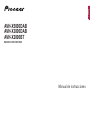 1
1
-
 2
2
-
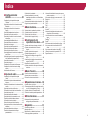 3
3
-
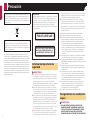 4
4
-
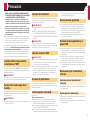 5
5
-
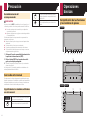 6
6
-
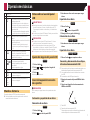 7
7
-
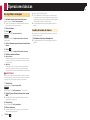 8
8
-
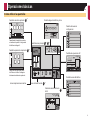 9
9
-
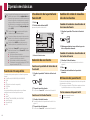 10
10
-
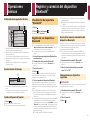 11
11
-
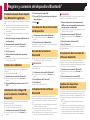 12
12
-
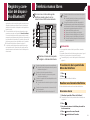 13
13
-
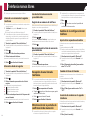 14
14
-
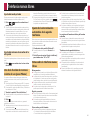 15
15
-
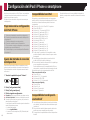 16
16
-
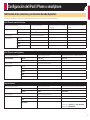 17
17
-
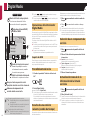 18
18
-
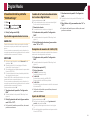 19
19
-
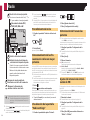 20
20
-
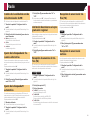 21
21
-
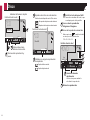 22
22
-
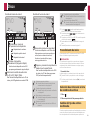 23
23
-
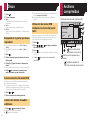 24
24
-
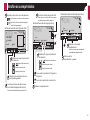 25
25
-
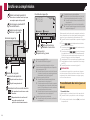 26
26
-
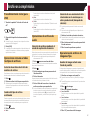 27
27
-
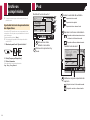 28
28
-
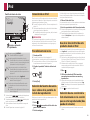 29
29
-
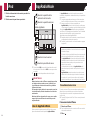 30
30
-
 31
31
-
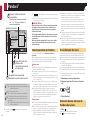 32
32
-
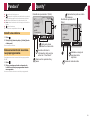 33
33
-
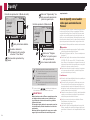 34
34
-
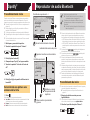 35
35
-
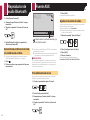 36
36
-
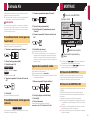 37
37
-
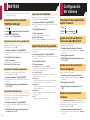 38
38
-
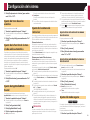 39
39
-
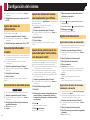 40
40
-
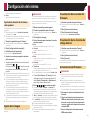 41
41
-
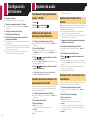 42
42
-
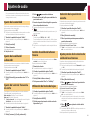 43
43
-
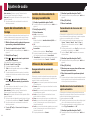 44
44
-
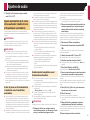 45
45
-
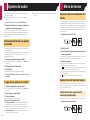 46
46
-
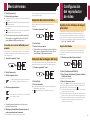 47
47
-
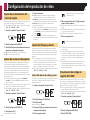 48
48
-
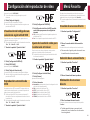 49
49
-
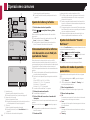 50
50
-
 51
51
-
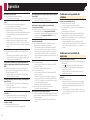 52
52
-
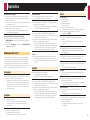 53
53
-
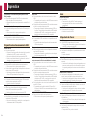 54
54
-
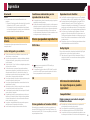 55
55
-
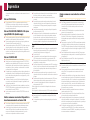 56
56
-
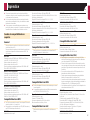 57
57
-
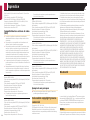 58
58
-
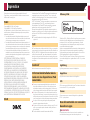 59
59
-
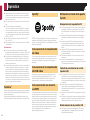 60
60
-
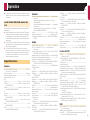 61
61
-
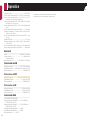 62
62
-
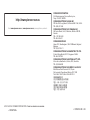 63
63
Pioneer AVH-X2800BT Manual de usuario
- Categoría
- Receptores de medios de coche
- Tipo
- Manual de usuario
- Este manual también es adecuado para
Documentos relacionados
-
Pioneer AVH-G110DVD Manual de usuario
-
Pioneer AVH-A3200DAB Manual de usuario
-
Pioneer SPH-DA250DAB Manual de usuario
-
Pioneer AVH-X2700BT Manual de usuario
-
Pioneer AVH-X3700DAB Manual de usuario
-
Pioneer MVH-AV190 Manual de usuario
-
Pioneer MVH-AV180 Manual de usuario
-
Pioneer MVH-AV170 Manual de usuario
-
Pioneer AVH-Z2100BT Manual de usuario
-
Pioneer AVH-Z7000DAB Manual de usuario